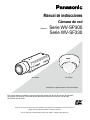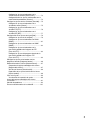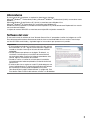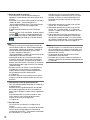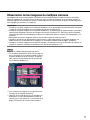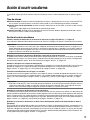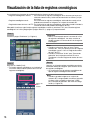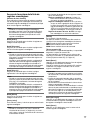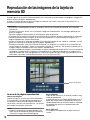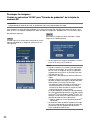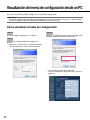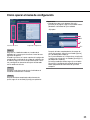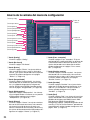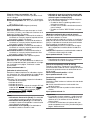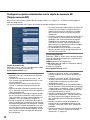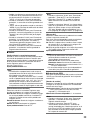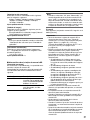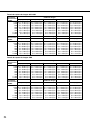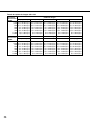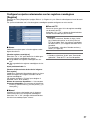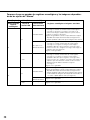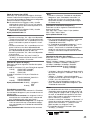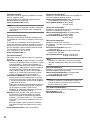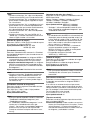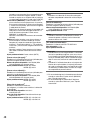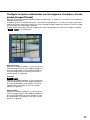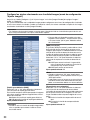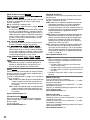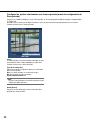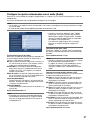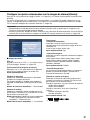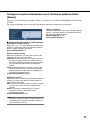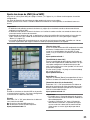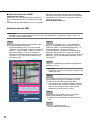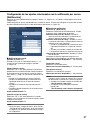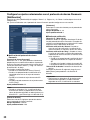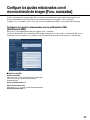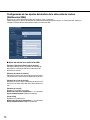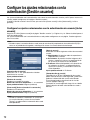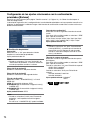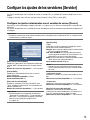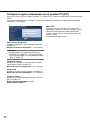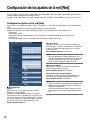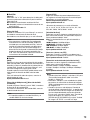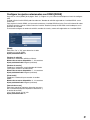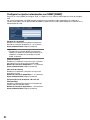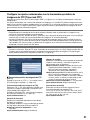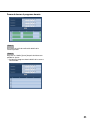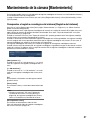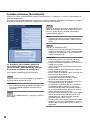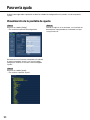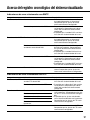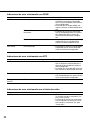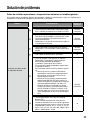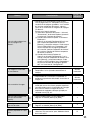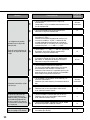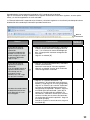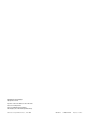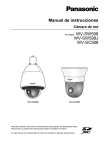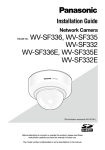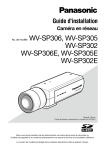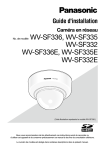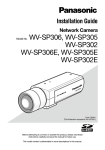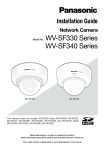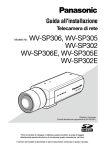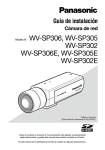Download manual de instrucciones
Transcript
Manual de instrucciones
Cámara de red
Modelo N.°
Serie WV-SP300
Serie WV-SF330
WV-SF336
306
-SP
WV
WV-SP306
WV-SF336
(El objetivo es opcional para la serie WV-SP300.)
Este manual abarca los modelos: Serie WV-SP300 (WV-SP306, WV-SP305, WV-SP302, WV-SP306E,
WV-SP305E, WV-SP302E) y Serie WV-SF330 (WV-SF336, WV-SF335, WV-SF332, WV-SF336E,
WV-SF335E, WV-SF332E).
Antes de conectar o de poner en funcionamiento este aparato, lea atentamente estas instrucciones y
guarde este manual para poderlo consultar en el futuro.
En este manual se ha abreviado el número de modelo en algunas descripciones.
ÍNDICE
Prefacio........................................................................ 4
Acerca de los manuales del usuario........................ 4
Acerca de las notaciones......................................... 4
Marcas comerciales y marcas comerciales
registradas................................................................ 4
Abreviaturas............................................................. 5
Software del visor..................................................... 5
Para mirar las imágenes en un PC............................... 6
Observación de las imágenes de una sola
cámara..................................................................... 6
Acerca de la página "En directo"............................. 8
Observación de las imágenes de múltiples
cámaras.................................................................. 11
Grabación manual de imágenes en la tarjeta de
memoria SD................................................................ 12
Acción al ocurrir una alarma....................................... 13
Tipo de alarma.................................................... 13
Acción al ocurrir una alarma............................... 13
Transmita las imágenes a un servidor FTP................. 14
Transmita una imagen de alarma al ocurrir una
alarma (transmisión de imagen de alarma)......... 14
Transmita imágenes a un intervalo o período
designado (Transmisión periódica de imágenes
de FTP)................................................................ 14
Guarde las imágenes en la tarjeta de memoria
SD cuando las imágenes no puedan transmitirse
empleando la función de transmisión periódica
de imágenes de FTP........................................... 15
Visualización de la lista de registros cronológicos..... 16
Acerca de la ventana de la lista de registros
cronológicos........................................................ 17
Reproducción de las imágenes de la tarjeta de
memoria SD................................................................ 18
Acerca de la página reproducción...................... 18
Descargue las imágenes
Cuando se seleccione "H.264" para "Formato
de grabación" de la tarjeta de memoria SD........ 20
Acerca de la seguridad de la red................................ 21
Funciones de seguridad incorporadas................... 21
Visualización del menú de configuración desde
un PC.......................................................................... 22
Cómo visualizar el menú de configuración............ 22
Cómo operar el menú de configuración................. 23
Acerca de la ventana del menú de
configuración.......................................................... 24
Configure los ajustes básicos de la cámara
[Básica]....................................................................... 26
Configure los ajustes básicos [Básica]................... 26
Configure los ajustes relacionados con la
tarjeta de memoria SD [Tarjeta memoria SD]......... 28
2
Acceda y copie al PC las imágenes guardadas
en la tarjeta de memoria SD [Imágenes de la
tarjeta de memoria SD].......................................... 32
Configure los ajustes relacionados con los
registros cronológicos [Registro]............................ 37
Configure los ajustes relacionados con las
imágenes y el sonido [Imagen/Audio]........................ 41
Configure los ajustes relacionados con la
relación de aspecto [JPEG/H.264]......................... 41
Configure los ajustes relacionados con las
imágenes [JPEG/H.264] (o [JPEG/MPEG-4])......... 41
Configure los ajustes relacionados con las
imágenes H.264 [JPEG/ H.264].............................. 42
Configure los ajustes relacionados con las
imágenes MPEG-4 [JPEG/MPEG-4]...................... 46
Configure los ajustes relacionados con las
imágenes, el enfoque y la zona privada
[Imagen/Privado].................................................... 49
Configure los ajustes relacionados con el audio
[Audio].................................................................... 57
Configuración de los ajustes de pantalla múltiple
[Multipantallas]........................................................... 59
Configure los ajustes de alarma [Alarma]................... 60
Configure los ajustes relacionados con la
acción de alarma [Alarma]...................................... 60
Configure los ajustes relacionados con la
imagen de alarma [Alarma]..................................... 61
Configure los ajustes relacionados con la
grabación de H.264 [Alarma].................................. 62
Configure los ajustes relacionados con el
terminal de salida de alarma [Alarma].................... 63
Cambie el nombre de AUX [Alarma]....................... 64
Ajuste las áreas de VMD [Área VMD]..................... 65
Configuración de los ajustes relacionados con la
notificación por correo [Notificación]..................... 67
Configure los ajustes relacionados con el
protocolo de alarma Panasonic [Notificación]....... 68
Configure los ajustes relacionados con el
reconocimiento de imagen [Func. avanzadas]........... 69
Configure los ajustes relacionados con la
notificación XML [Notificación XML]...................... 69
Configuración de los ajustes del destino de la
detección de rostros [Notificación XML]................ 70
Configuración de los ajustes relacionados con la
detección de rostros [Detección de rostros].......... 71
Configure los ajustes relacionados con la
autenticación [Gestión usuarios]................................ 72
Configure los ajustes relacionados con la
autenticación de usuario [Auten usuario]............... 72
Configure los ajustes relacionados con la
autenticación de anfitrión [Auten anfitr.]................. 73
Configuración de los ajustes relacionados con la
continuidad de prioridades [Sistema].................... 74
Configure los ajustes de los servidores [Servidor]..... 75
Configure los ajustes relacionados con el
servidor de correo [Correo].................................... 75
Configure los ajustes relacionados con el
servidor FTP [FTP].................................................. 76
Configure los ajustes relacionados con el
servidor NTP [NTP]................................................. 77
Configuración de los ajustes de la red [Red]............. 78
Configure los ajustes de la red [Red]..................... 78
Configure los ajustes relacionados con DDNS
[DDNS].................................................................... 81
Configure los ajustes relacionados con SNMP
[SNMP]................................................................... 82
Configure los ajustes relacionados con la
transmisión periódica de imágenes de FTP
[Trans imá FTP]....................................................... 83
Configure los ajustes del programa horario de la
transmisión periódica de imágenes FTP
[Trans imá FTP]....................................................... 84
Configure los ajustes relacionados con los
programas horarios [Programa horario]..................... 86
Mantenimiento de la cámara [Mantenimiento]........... 87
Compruebe el registro cronológico del sistema
[Registro del sistema]............................................. 87
Actualice el firmware [Actualización]...................... 88
Reposición de los ajustes/reinicio de la cámara
[Ajustes predet]...................................................... 89
Para ver la ayuda........................................................ 90
Visualización de la pantalla de ayuda.................... 90
Acerca del registro cronológico del sistema
visualizado.................................................................. 91
Solución de problemas.............................................. 93
Estructura de directorios de la unidad B.................. 101
3
Prefacio
Acerca de los manuales del usuario
Hay 2 ejemplares de manuales de instrucciones para las WV-SP306, WV-SP305, WV-SP302, WV-SF336,
WV-SF335, WV-SF332 (modelo NTSC) y las WV-SP306E, WV-SP305E, WV-SP302E, WV-SF336E, WV-SF335E,
WV-SF332E (modelo PAL) como se indica a continuación.
• Guía de instalación: Explica la forma de instalar y de conectar los dispositivos.
La Guía de instalación para la serie WV-SP300 abarca los modelos: WV-SP306, WV-SP305, WV-SP302,
WV-SP306E, WV-SP305E, WV-SP302E.
La Guía de instalación para la serie WV-SF330 abarca los modelos: WV-SF336, WV-SF335, WV-SF332,
WV-SF336E, WV-SF335E, WV-SF332E.
• Manual de instrucciones (PDF): Explica la forma de llevar a cabo los ajustes y de operar esta cámara.
Este Manual de instrucciones abarca los modelos: Serie WV-SP300 (WV-SP306, WV-SP305, WV-SP302,
WV-SP306E, WV-SP305E, WV-SP302E) y Serie WV-SF330 (WV-SF336, WV-SF335, WV-SF332, WV-SF336E,
WV-SF335E, WV-SF332E).
Es necesario tener instalado el programa Adobe® Reader® para poder estos manuales de instrucciones (PDF) que
están en el CD-ROM suministrado.
Si el PC no tiene instalado Adobe® Reader®, descargue la última versión de Adobe® Reader® desde el sitio de
Adobe en la Web, e instálelo.
En este manual se ha abreviado el número de modelo de arriba en algunas descripciones como se indica a continuación.
"WV-SP306, WV-SP305, WV-SP302", "SP306, SP305, SP302", "WV-SF336, WV-SF335, WV-SF332" o "SF336,
SF335, SF332"
Las pantallas utilizadas en este manual de instrucciones muestran el caso de la WV-SP306E (modelo PAL).
Acerca de las notaciones
Las siguientes notaciones se emplean para describir funciones que se limitan a modelos específicos.
Las funciones que no tienen notaciones son aplicables a todos los modelos.
SP306
: Las funciones con esta notación están disponibles cuando se emplea el modelo WV-SP306.
: Las funciones con esta notación están disponibles cuando se emplea el modelo WV-SP305.
SP305
: Las funciones con esta notación están disponibles cuando se emplea el modelo WV-SP302.
SP302
: Las funciones con esta notación están disponibles cuando se emplea el modelo WV-SF336.
SF336
: Las funciones con esta notación están disponibles cuando se emplea el modelo WV-SF335.
SF335
: Las funciones con esta notación están disponibles cuando se emplea el modelo WV-SF332.
SF332
Marcas comerciales y marcas comerciales registradas
• Microsoft, Windows, Windows Vista, Windows Media, Internet Explorer, ActiveX y DirectX son marcas comerciales registradas o marcas comerciales de Microsoft Corporation en los Estados Unidos y/o en otros países.
• Adobe, el logotipo de Adobe y Reader son marcas comerciales registradas o marcas comerciales de Adobe
Systems Incorporated en los Estados Unidos y/o en otros países.
• QuickTime es una marca comercial registrada de Apple Inc.
• El logotipo SDHC es una marca comercial.
• Los nombres de otras compañías y productos incluidos en este manual de instrucciones pueden ser marcas
comerciales o marcas comerciales registradas de sus propietarios respectivos.
4
Abreviaturas
En este manual de instrucciones se emplean las abreviaturas siguientes.
Microsoft® Windows® 7 Professional (64 bits) y Microsoft® Windows® 7 Professional (32 bits) se mencionan como
Windows 7.
Microsoft® Windows Vista® Business SP1 (32-bit) se menciona como Windows Vista.
Microsoft® Windows® XP Professional SP3 se describe como Windows XP.
Windows® Internet Explorer® 8.0, Windows® Internet Explorer® 7.0 y Microsoft® Internet Explorer® 6.0 se mencionan como Internet Explorer.
La tarjeta de memoria SDHC/SD se menciona como tarjeta SD o tarjeta de memoria SD.
Software del visor
Es necesario instalar el software del visor "Network Camera View 4" para poder visualizar las imágenes en un PC.
Este software puede instalarse directamente desde la cámara o haciendo doble clic en el archivo "nwcv4setup.
exe" del CD-ROM suministrado, y siguiendo luego las instrucciones que aparecen en la pantalla.
Importante:
• El ajuste predeterminado de "Instalación automática del software
de visualización" es "On". Siga las instrucciones de la página 99
cuando se visualice el mensaje en la barra de información del
explorador.
• Cuando aparezca por primera vez la página "En directo", se
visualizará el asistente para la instalación del control ActiveX
necesario para poder visualizar las imágenes procedentes de la
cámara. Siga las instrucciones del asistente.
• Cuando se vuelva a visualizar el asistente para la instalación,
incluso después de haber completado la instalación de ActiveX,
reinicie el PC.
• El software del visor se emplea en cada PC y debe otorgarse una
licencia individualmente. El número de instalaciones del software
del visor desde la cámara puede comprobarse en la ficha
[Actualización] de la página "Mantenimiento" (☞ página 88). Para
más detalles sobre la licencia del software, consulte a su distribuidor.
5
Para mirar las imágenes en un PC
A continuación se describe la forma de observar en un PC las imágenes procedentes de la cámara.
Observación de las imágenes de una sola cámara
Paso 1
Inicie el explorador de Web.
Paso 2
Introduzca la dirección IP designada con el software de
configuración de IP Panasonic en el cuadro de la dirección del explorador.
Ejemplo de cuando se introduce una dirección IPv4:
http://URL registrada empleando la dirección IPv4
http://192.168.0.10/
Ejemplo de cuando se introduce una dirección IPv6:
http://URL registrada empleando la dirección IPv6
http://[2001:db8::10]/
<Ejemplo de acceso IPv4>
<Ejemplo de acceso IPv6>
6
Importante:
• Cuando el número de puerto HTTP se cambie del
"80", introduzca "http://dirección IP de la cámara +:
(dos puntos) + número del puerto" en el cuadro de
la dirección del explorador.
(Ejemplo: http://192.168.0.11:8080)
• Cuando el PC esté en una red local, configure el
ajuste del servidor proxy del explorador de Web (en
"Opciones de Internet...", de "Herramientas" de la
barra del menú) para pasar por alto el servidor
proxy para la dirección local.
Paso 3
Presione la tecla [Intro] del teclado.
→ Se visualizará la página "En directo". Para más
información sobre la página "En directo", consulte
la página 8.
Cuando seleccione "On" para "Auten usuario", se
visualizará la ventana de autenticación antes de visualizarse las imágenes en directo para introducir el nombre
de usuario y la contraseña. El nombre de usuario y la
contraseña predeterminados son los siguientes.
Nombre de usuario: admin
Contraseña: 12345
Importante:
• Para mejorar la seguridad, cambie la contraseña para el nombre de usuario "admin". Se recomienda cambiar
periódicamente esta contraseña.
• Cuando trate de visualizar múltiples imágenes H-264 (o MPEG-4) en un PC, es posible que no se visualicen las
imágenes dependiendo del rendimiento del PC.
Nota:
• Cuando se selecciona "H.264" para el "Formato de codificación de vídeo", se visualizará vídeo H.264. Cuando
se selecciona "MPEG-4", se visualizarán imágenes MPEG-4.
• El número máximo de accesos simultáneos de usuarios es de 14 incluyendo a los usuarios que reciben imágenes H.264 (o MPEG-4) y los usuarios que reciben imágenes JPEG. Dependiendo de los valores ajustados para
"Control de ancho de banda (velocidad en bits)" y "Velocidad en bits máx. (por cliente)*", es posible que el
número máximo de accesos concurrentes sea de menos de 14 usuarios. Cuando estén accediendo concurrentemente 14 usuarios, se visualizará el mensaje de límite de acceso para los usuarios que traten acceder posteriormente. Cuando se seleccione "Multicast" para "Tipo de transmisión" de "H.264" (o "MPEG-4"), sólo se inclinará en el número máximo el primer usuario que accede para ver imágenes H.264 (o MPEG-4). El segundo y
demás usuarios que miren imágenes H.264 (o MPEG-4) no se incluirán en el número máximo.
• Cuando se seleccione "On" para "Transmisión de H.264" (o "Transmisión de MPEG-4") (☞ páginas 42 y 46), se
visualizarán imágenes H.264 (o MPEG-4). Cuando se seleccione "Off", se visualizará una imagen JPEG. Es
posible visualizar una imagen JPEG incluso cuando se haya seleccionado "On" para "Transmisión de H.264" (o
"Transmisión de MPEG-4"). En este caso, se limitará el intervalo de actualización de las imágenes JPEG hasta 5
fps.
• El intervalo de actualización puede llegar a ser más largo dependiendo del entorno de la red, del rendimiento
del PC, del motivo fotográfico, del tráfico de acceso, etc.
<Intervalo de actualización de imágenes JPEG>
Cuando se selecciona "On" para "Transmisión de H.264" (o "Transmisión de MPEG-4"): 5 fps
Cuando se selecciona "Off" para "Transmisión de H.264" (o "Transmisión de MPEG-4"): 30 fps
7
Acerca de la página "En directo"
!1
q
!2 !3 !4
!5
!6
!7
w
e
r
t
!8
y
u
i
o
!0
q Botón [Config.] (*1)
Visualiza el menú de configuración. El botón se
encenderá en verde y se visualizará el menú de
configuración.
w Botón [En directo]
Visualiza la página "En directo". El botón se encenderá en verde y se visualizará la página "En
directo".
e Botones [Multipantallas]
Las imágenes de varias cámaras pueden visualizarse en una pantalla múltiple registrando las cámaras en el menú de configuración. (☞ Página 11)
r Botones [Compresión]
Botón [H.264]/[MPEG-4]: Las letras "H.264" (o
"MPEG-4") del botón cambiarán a color verde y
se visualizará una imagen H.264 (o MPEG-4).
Cuando se seleccione "On" para "Transmisión
de H.264" (o "Transmisión de MPEG-4") de
"H.264(1)" (o "MPEG-4(1)"), se visualizará el
botón [H.264] (o [MPEG-4]). (☞ Páginas 42 y 46)
Botón [JPEG]: Las letras "JPEG" del botón cambiarán a color verde y se visualizará la imagen
JPEG.
8
t Botones [Tamaño captura imag]
Estos botones sólo se visualizarán cuando se visualice una imagen JPEG.
Botón [VGA]: Las letras "VGA" cambiarán a verde y
las imágenes del área principal se visualizarán
en el tamaño VGA.
Botón [QVGA]: Las letras "QVGA" cambiarán a
verde y las imágenes del área principal se visualizarán en el tamaño QVGA.
Botón [1280x960]:
SP306
SF336
SF335
SP305
Los dígitos "1280x960" cambiarán a verde y las
imágenes del área principal se visualizarán en el
tamaño de 1 280 x 960 (píxeles).
Botón [800x600]: SP302
SF332
Los dígitos "800x600" cambiarán a verde y las
imágenes del área principal se visualizarán en el
tamaño de 800 x 600 (píxeles).
Botón [640x360]: Los dígitos "640x360" cambiarán
a verde y las imágenes del área principal se
visualizarán en el tamaño de 640 x 360 (píxeles).
Botón [320x180]: Los dígitos "320x180" cambiarán
a verde y las imágenes del área principal se
visualizarán en el tamaño de 320 x 180 (píxeles).
Botón [1280x720]:
SP306
SP305
SF336
SF335
Los dígitos "1280x720" cambiarán a verde y las
imágenes del área principal se visualizarán en el
tamaño de 1 280 x 720 (píxeles).
Nota:
• Los botones [VGA], [QVGA] [800x600] y [1280x960]
sólo se visualizan cuando se selecciona "4:3" para
"Relación de aspecto".
• Los botones [640x360], [320x180] y [1280x720] sólo
se visualizan cuando se selecciona "16:9" para
"Relación de aspecto".
• Cuando se selecciona "1280x960" ó "1280x720"
para el tamaño de captura de imagen, es posible
que resulte más pequeño que el tamaño real dependiendo del tamaño de la ventana del explorador de
Web.
y Botones [Zoom]
Botón [x1]: Los dígitos "x1" cambiarán a verde y
las imágenes del área principal se visualizarán
en x1.
Botón [x2]: Los dígitos "x2" cambiarán a verde y
las imágenes del área principal se visualizarán
en x2.
Botón [x4]: Los dígitos "x4" cambiarán a verde y
las imágenes del área principal se visualizarán
en x4.
u Botones [Brillo] (*2)
Botón [–] (más oscura): La imagen visualizada se
verá más oscura.
Botón [Normal]: El brillo ajustado retornará al brillo
predeterminado.
Botón [+] (más clara): La imagen será más clara.
i Botones [AUX] (*2)
Botón [Open]: Las letras "Open" del botón cambiarán a color verde y el estado del conector AUX
será el de abierto.
Botón [Close]: Las letras "Close" del botón cambiarán a color verde y el estado del conector
AUX será el de cerrado.
o Botón [Grabar en SD] (*2)
Este botón sólo se visualiza cuando se selecciona
"Manual" para "Activación de almacenamiento" en
el menú de configuración. (☞ Página 29)
Haga clic en este botón para grabar imágenes
manualmente en la tarjeta de memoria SD. Consulte
la página 12 para ver las descripciones sobre la
forma de grabar imágenes manualmente en la tarjeta de memoria SD.
!0Botón [Registro] (*1)
El botón [Lista] sólo estará disponible cuando se
seleccione "On" para "Guardar registros cronológicos" en el menú de configuración. (☞ Página 37)
Cuando se hace clic en este botón, se visualiza la
lista de registros cronológicos y pueden reproducirse las imágenes guardadas en la tarjeta de
memoria SD.
Para encontrar más información sobre la lista de
registros cronológicos y sobre la forma de reproducir las imágenes de la tarjeta de memoria SD, consulte la página 16.
!1 Título de cámara
Se visualizará el título de cámara introducido para
"Título de cámara" en la ficha [Básica].
(☞ Página 26)
!2 Botón de indicación de ocurrencia de alarma (*2)
Este botón se visualizará y parpadeará cuando haya
ocurrido una alarma. Cuando se haga clic en este
botón, se repondrá el terminal de salida de alarma y
desaparecerá este botón. (☞ Página 13)
!3Botón de ventana completa
Las imágenes se visualizarán en una pantalla completa. (La relación de aspecto de las imágenes
visualizadas se ajustará de acuerdo con el monitor.)
Para volver a la página "En directo", presione la
tecla [Esc].
!4 Botón de una toma
Haga clic en este botón tomar una fotografía (una
imagen fija). La imagen se visualizará en una ventana abierta nueva. Cuando se haga clic con el
botón derecho en la imagen visualizada, aparecerá
el menú emergente. La imagen puede guardarse en
el PC seleccionando "Guardar" desde el menú
emergente visualizado.
Cuando se seleccione "Imprimir", se habilitará la
salida de impresora.
!5 Botón de entrada de micrófono (*3)
Activa/desactiva la recepción de audio (para escuchar en un PC el audio procedente de la cámara).
Este botón se visualizará sólo cuando se seleccione
"Entrada Mic", "Interactivo(Dúplex)" o "Interactivo
(Semidúplex)" para "Transmisión/recepción de
audio" en el menú de configuración. (☞ Página 57)
Cuando se hace clic en este botón, el botón cambia
al botón
y no se oye el sonido procedente de la
cámara. El volumen del audio puede ajustarse
(Bajo/Medio/Alto) moviendo el cursor del volumen
.
9
!6 Botón de salida de audio (*3)
Activa/desactiva la transmisión de audio (para
reproducir el audio desde el PC con el altavoz de la
cámara).
Este botón se visualizará sólo cuando se seleccione
"Salida de audio", "Interactivo(Dúplex)" o
"Interactivo(Semidúplex)" para "Transmisión/recepción de audio" en el menú de configuración.
(☞ Página 57)
El botón parpadeará durante la transmisión de
audio.
Cuando se hace clic en este botón, el botón cambia
al botón
y no se oye el sonido procedente del
PC. El volumen de salida el audio puede ajustarse
(Bajo/Medio/Alto) moviendo el cursor del volumen
.
Nota:
• Cuando un usuario está empleando la función de
transmisión de audio con "Interactivo(Semidúplex)"
seleccionado, el botón de recepción y el botón de
transmisión quedan inoperables para los otros
usuarios. Cuando se selecciona
"Interactivo(Dúplex)", el botón de transmisión queda
inoperable para los otros usuarios.
• La duración posible de la transmisión de audio es
hasta de 5 minutos por transmisión. Cuando han
transcurrido 5 minutos, la transmisión de audio se
detiene automáticamente. Para activar la función de
transmisión de audio, haga clic otra vez en el botón
[Salida de audio].
• Cuando se reinicia la cámara, el nivel de volumen
ajustado (para la transmisión y la recepción de
audio) vuelve al nivel que se había ajustado en la
ficha [Audio] del menú de configuración.
(☞ Página 57)
• El nivel de volumen actual cambiará en tres pasos
aunque el cursor del volumen pueda ajustarse con
precisión.
!7 Indicador de estado de grabación de SD
Con este indicador podrá comprobar el estado de la
grabación de SD.
Cuando se inicie la grabación de SD, el indicador
del estado de grabación de SD se encenderá en
rojo. Luego se apagará cuando se pare la grabación
de SD.
Este indicador sólo se visualiza cuando se selecciona "Manual" para "Activación de almacenamiento" en el menú de configuración.
(☞ Página 29)
!8 Área principal
En esta área se visualizarán las imágenes de la
cámara.
La hora y la fecha actuales se visualizan de acuerdo
con los ajustes configurados para "Formato de
visualización de la hora" y "Formato de visualización
de la fecha/hora". (☞ Página 26)
10
Cuando haya clic en el punto deseado mientras
visualiza imágenes en directo a x2 ó x4 en el área
principal, la cámara se moverá para ubicar en el
centro del área principal el punto en el que haya
hecho clic.
*1 Sólo podrán operarla los usuarios cuyo nivel de
acceso sea "1. Administrador".
*2 Sólo podrán operarla los usuarios cuyo nivel de
acceso sea "1. Administrador" o "2. Control de
cámaras" cuando se haya seleccionado "On" para
"Auten usuario".
*3 Podrán operarla los usuarios que pertenezcan al
nivel de acceso seleccionado para "Nivel de permiso de trans./recep.de audio" en la ficha [Audio]
de la página "Imagen/Audio". Para más información
sobre el nivel de acceso, consulte la página 72.
Nota:
• Cuando la opera un usuario de nivel de acceso inferior, es posible que las imágenes visualizadas en la
pantalla cambien temporalmente. Esto no afecta la
operación de la cámara.
• La operación del zoom puede llevarse a cabo
empleando la rueda del ratón.
• Es posible que las partes superior e inferior de las
imágenes aparezcan desalineadas dependiendo del
PC utilizado.
Observación de las imágenes de múltiples cámaras
Las imágenes de varias cámaras podrán visualizarse en una pantalla múltiple. Pueden visualizarse simultáneamente las imágenes de 4 cámaras (hasta 16 cámaras). Para visualizar las imágenes en una pantalla múltiple, es
necesario registrar de antemano las cámaras. Pueden registrarse 4 cámaras como un grupo y pueden registrarse
hasta 4 grupos (16 cámaras). (☞ Página 59)
Importante:
• Cuando se visualizan imágenes en una pantalla dividida en 16, las operaciones de panoramización, inclinación
y zoom no estarán disponibles para las imágenes de cámaras Panasonic PTZ.
• Cuando se visualizan imágenes en una pantalla dividida en 4, las operaciones de panoramización, inclinación y
zoom estarán disponibles sólo para las imágenes de cámaras Panasonic PTZ. Consulte el archivo "Readme"
(léame) del CD-ROM suministrado para encontrar más información sobre las cámaras PTZ compatibles y sus
versiones.
• Sólo pueden visualizarse imágenes JPEG en una pantalla múltiple. El audio no se oirá.
• Cuando se desconecta la alimentación o se desconecta el cable LAN mientras se visualizan imágenes, no
podrá realizarse la visualización de las imágenes en una pantalla múltiple desde la página "En directo".
• Cuando se visualizan imágenes en una pantalla múltiple y se selecciona "16:9" para "Relación de aspecto", la
imagen se visualizará verticalmente alterada para la relación de aspecto de "4:3".
Paso 1
Haga clic en el botón [Multipantallas] que desee.
→ Las imágenes procedentes de las cámaras registradas se visualizan en una pantalla múltiple (la pantalla puede dividirse hasta en 16 partes). A continuación se dan las instrucciones para la visualización
en una pantalla dividida en 4.
q
w
q Para visualizar las imágenes en una pantalla sencilla, haga clic en el botón [En directo].
w Haga clic en un título de cámara. Las imágenes en
directo de la cámara correspondiente al título de
cámara que se haya hecho clic se visualizarán en la
página "En directo" de la nueva ventana abierta.
11
Grabación manual de imágenes en la tarjeta de
memoria SD
Las imágenes visualizadas en la página "En directo" pueden grabarse manualmente en la tarjeta de memoria SD.
Este botón sólo puede operarse cuando se selecciona "Manual" para "Activación de almacenamiento" en el menú
de configuración. (☞ Página 29)
Es posible seleccionar "JPEG" o "H.264" en "Formato de grabación" del menú de configuración. (☞ Página 28)
Cuando seleccione "JPEG" para "Formato de grabación", se grabarán los datos de la imagen fija. Cuando seleccione "H.264", se grabarán los datos de vídeo.
Las imágenes grabadas en la tarjeta de memoria SD pueden copiarse al PC. (☞ Página 32)
Paso 1
Visualice la página "En directo". (☞ Página 8)
Paso 4
Haga clic en el botón [Detener] para detener el almacenamiento de imágenes en la tarjeta de memoria SD.
Paso 5
Haga clic en el botón [Cerrar] para cerrar la ventana.
Paso 2
Haga clic en el botón [SD] del cuadro "Tarjeta de
memoria SD".
→ Se abrirá la ventana de grabación de SD.
Paso 3
Haga clic en el botón [Inicio] para empezar a grabar
imágenes en la tarjeta de memoria SD.
El indicador de estado de grabación de SD se encenderá en rojo mientras se estén grabando las imágenes
en la tarjeta de memoria SD.
→ El intervalo de almacenamiento (velocidad de fotogramas) puede configurarse en la ficha [Tarjeta de
memoria SD] de la página "Básica". (☞ Página 28)
12
Nota:
• El directorio de destino en el que deban guardarse
los datos será un directorio fijo de la Unidad B.
Consulte la sección "Estructura de directorios de la
unidad B" (☞ página 101).
Podrá obtener las imágenes grabadas en la Unidad
B haciendo clic en el botón [Ejecutar] de "Acceder a
imág." de la ficha [Tarjeta memoria SD] e iniciando
sesión en la cámara para acceder a las imágenes
desde la ventana de autenticación de usuario.
• Cuando se haga clic en el botón [Inicio] inmediatamente después de haber hecho clic en el botón
[Detener], es posible que no se inicie el almacenamiento de las imágenes. En este caso, haga clic en
el botón [Inicio] otra vez.
Acción al ocurrir una alarma
La acción de alarma (acción de cámara al ocurrir una alarma) se lleva a cabo cuando ocurren las alarmas siguientes.
Tipo de alarma
Alarma de terminal: Cuando se conecte un dispositivo de alarma, como pueda ser un sensor, al conector EXT I/O
de la cámara, la acción de alarma se llevará a cabo cuando se active el dispositivo de alarma conectado.
Alarma de detección de movimiento: Cuando se detecte movimiento en el área VMD, se llevará a cabo la acción
de alarma.
* VMD son las siglas inglesas de "Detección de movimiento de vídeo".
Alarma de comando: Cuando reciba un protocolo de alarma Panasonic desde el dispositivo conectado a través
de una red, se llevará a cabo la acción de alarma.
Acción al ocurrir una alarma
Visualice el botón de indicación de ocurrencia de alarma en la página "En directo". (☞ Página 9)
Se visualizará el botón de indicación de ocurrencia de alarma en la página "En directo" cuando ocurra una alarma.
Importante:
• Cuando se seleccione "Llam selec.(30s)" para "Modo de actualización del estado de alarma" (☞ página 27), el
botón [Indicación de ocurrencia de alarma] se actualizará a intervalos de 27 segundos. Por tal razón, puede tardarse un máximo de 30 segundos hasta que se visualice el botón de indicación de ocurrencia de alarma en la
página "En directo" cuando ocurra una alarma.
Notifique las ocurrencias de alarma al dispositivo conectado al conector de alarma
Es posible emitir señales desde el conector de alarma del panel posterior de la cámara y hacer sonar el zumbador
cuando ocurra una alarma. Los ajustes para la salida de alarma pueden configurarse en la sección "Configuración
del terminal de salida de alarma" de la ficha [Alarma] de la página "Alarma". (☞ Página 57)
Guarde las imágenes en la tarjeta de memoria SD
Cuando ocurre una alarma, las imágenes (JPEG/H.264) se guardarán en la tarjeta de memoria SD. Los ajustes para
guardar las imágenes en la tarjeta de memoria SD pueden configurarse en la ficha [Tarjeta memoria SD] de la
página "Básica" (☞ página 28) y en la ficha [Alarma] de la página "Alarma" (☞ página 60).
Transmita automáticamente una imagen a un servidor
Cuando ocurra una alarma puede transmitirse una imagen de alarma al servidor designado de antemano. Los ajustes necesarios para transmitir una imagen de alarma a un servidor pueden configurarse en la sección "Imagen de
alarma" de la ficha [Alarma] de la página "Alarma" (☞ página 61) y ficha [FTP] de la página "Servidor" (☞ página
76).
Importante:
• Seleccione "Error de FTP" para "Activación de almacenamiento" en la ficha [Tarjeta memoria SD] para utilizar la
tarjeta de memoria SD. Cuando se seleccione "Entrada de alarma" o "Manual" para "Activación de almacenamiento", no se transmitirá ninguna imagen de alarma al servidor FTP al ocurrir una alarma.
Notifique las ocurrencias de alarma por correo electrónico
El correo de alarma (notificación de ocurrencia de alarma) puede enviarse al ocurrir una alarma a las direcciones de
correo electrónico registradas de antemano. Pueden registrarse hasta 4 direcciones como recipientes del correo de
alarma. Puede enviarse una imagen de alarma (imagen fija) como archivo adjunto del correo de alarma. Los ajustes
para el correo de alarma pueden configurarse en la sección "Notificación por correo" de la ficha [Notificación] de la
página "Alarma" y (☞ página 67) ficha [Correo] de la página "Servidor" (☞ página 75).
Notifique las ocurrencias de alarma a las direcciones IP designadas (notificación del protocolo de alarma
Panasonic)
Esta función sólo esta disponible cuando se ha conectado al sistema un dispositivo Panasonic, como pueda ser la
grabadora de discos de red. Cuando se selecciona "On" para "Notificación del protocolo de alarma Panasonic", se
notificará al dispositivo Panasonic conectado que la cámara está en el estado de alarma. Los ajustes para el protocolo de alarma Panasonic pueden configurarse en la sección "Notificación del protocolo de alarma Panasonic" de
la ficha [Notificación] de la página "Alarma". (☞ Página 68)
13
Transmita las imágenes a un servidor FTP
Las imágenes pueden transmitirse a un servidor FTP. Configurando los ajustes siguientes, podrá realizarse la transmisión a un servidor FTP de las imágenes capturadas al ocurrir una alarma o capturadas a un intervalo designado.
Importante:
• Cuando emplee esta función, ajuste el nombre de usuario y la contraseña para acceder al servidor FTP para
restringir a los usuarios que pueden iniciar sesión en el servidor FTP.
• Para transmitir imágenes al servidor FTP, seleccione "No usar" para "Tarjeta de memoria SD" o seleccione
"Error de FTP" para "Activación de almacenamiento" en la ficha [Tarjeta memoria SD] de la página "Básica".
Transmita una imagen de alarma al ocurrir una alarma (transmisión de imagen
de alarma)
Cuando ocurra una alarma puede transmitirse una imagen de alarma al servidor FTP. Para transmitir imágenes de
alarma a un servidor FTP, es necesario configurar los ajustes de antemano.
Los ajustes para el servidor FTP pueden configurarse en la ficha [FTP] de la página "Servidor". (☞ Página 76)
La función de transmisión de imagen de alarma puede activarse/desactivarse en la sección "Imagen de alarma" de
la ficha [Alarma] de la página "Alarma". (☞ Página 61)
Nota:
• Dependiendo del tráfico de la red, es posible que el número de imágenes transmitidas no llegue al número de
imágenes ajustado para la transmisión.
• Las imágenes de alarma que no hayan podido transmitirse al servidor FTP al ocurrir la alarma no se guardarán
en la tarjeta de memoria SD.
Transmita imágenes a un intervalo o período designado (Transmisión periódica
de imágenes de FTP)
Las imágenes pueden transmitirse a un intervalo o período designado. Para transmitir imágenes a un intervalo o
período designado, es necesario configurar los ajustes de antemano.
Los ajustes para el servidor FTP pueden configurarse en la ficha [FTP] de la página "Servidor". (☞ Página 76)
Es posible determinar si debe utilizarse la función de transmisión periódica de imágenes de FTP y configurar los
ajustes relacionados con las imágenes de alarma y el programa horario en la ficha [Trans imá FTP] de la página
"Red". (☞ Página 83)
Nota:
• Dependiendo de la velocidad de la línea o del tráfico, es posible que las imágenes no se transmitan al intervalo
designado.
• Cuando se seleccione "On" para la función de transmisión de imagen de alarma y para la función de transmisión periódica FTP, la función de transmisión de imagen de alarma tendrá prioridad sobre la función de transmisión periódica FTP. Por lo tanto, es posible que las imágenes no se transmitan al intervalo designado en el
ajuste de "Transmisión periódica de imágenes de FTP".
14
Guarde las imágenes en la tarjeta de memoria SD cuando las imágenes no
puedan transmitirse empleando la función de transmisión periódica de
imágenes de FTP
Las imágenes que no han podido transmitirse utilizando la transmisión periódica de imágenes de FTP podrán guardarse automáticamente en la tarjeta de memoria SD. Las imágenes guardadas en la tarjeta de memoria SD pueden
obtenerse de la ficha [Tarjeta memoria SD] de la página "Básica". (☞ Página 28)
Para emplear la función de grabación de la memoria SD de la grabadora de discos de red Panasonic, seleccione
"Off" para "Transmisión periódica de imágenes de FTP" (☞ pagina 83) y "Error de FTP" para "Activación de almacenamiento" (☞ pagina 29).
Importante:
• No ofrecemos ninguna garantía por los daños ocurridos en los archivos o en la tarjeta de memoria SD debidos
a un mal funcionamiento o error en los archivos guardados en la tarjeta de memoria SD independientemente de
la causa a que se deban.
15
Visualización de la lista de registros cronológicos
Se visualizarán los elementos de configuración de las cámaras en forma de una lista.
• Registro cronológico de alarmas:
Se visualizarán los registros cronológicos de las alarmas que hayan ocurrido tales como la hora y la fecha de ocurrencia de las alarmas y el tipo
de alarma.
• Registro cronológico manual:
Se visualizarán los registros cronológicos archivados de cuando se han
grabado manualmente las imágenes en la tarjeta de memoria SD.
• Registro de errores de trans. de FTP: Se visualizarán los registros cronológicos archivados cuando ha fallado la
función de transmisión periódica de imágenes de FTP.
Sólo podrá visualizarse cada lista de registros cronológicos cuando se seleccione "On" para "Guardar registros
cronológicos" en la ficha [Registro] de la página "Básica" (☞ página 37) respectivamente.
Paso 1
Visualice la página "En directo". (☞ Página 8)
Importante:
• Sólo un usuario puede operar la ventana de la lista
de registros cronológicos. Los otros usuarios no
pueden acceder a la ventana de la lista de registros
cronológicos.
Nota:
• Cuando se seleccione "No usar" para "Tarjeta
memoria SD", no se visualizarán la lista de "Registro
cronológico manual" ni la lista "Registro de errores
de trans. de FTP".
• Cuando se seleccione "H.264" para "Formato de
grabación" de la tarjeta de memoria SD, no se
visualizarán la lista de "Registro de errores de trans.
de FTP".
Paso 3
Paso 2
Haga clic en el botón [Lista].
→ La lista de registros cronológicos se visualizará en
una nueva ventana abierta (ventana de la lista de
registros cronológicos).
Número de
datos
listados
16
Haga clic en el tipo de registro cronológico que desee
numerados debajo de "Registro" para visualizar la lista
de registros cronológicos.
→ Se visualizará la lista de registros cronológicos del
tipo de registro cronológico seleccionado.
Nota:
• Cuando se guardan imágenes en la tarjeta de
memoria SD, la imagen podrá visualizarse haciendo
clic Hora y fecha cuando se seleccione "JPEG"
para "Formato de grabación" del menú de configuración. (☞ Página 18)
Acerca de la ventana de la lista de
registros cronológicos
[Número de datos listados]
Se visualizarán el número total de registros cronológicos del tipo de registro cronológico seleccionado y el
número del registro cronológico visualizado al principio
de la lista de registros cronológicos.
Nota:
• Introduzca el número de registro cronológico
deseado y presione la tecla de introducción [Intro]
del teclado. Se visualizará el registro cronológico
del número designado al principio de la lista de
registros cronológicos.
Botón [Arriba]
Haga clic en este botón para visualizar el registro cronológico listado al principio.
Botón [Pág antes]
Haga clic en este botón para visualizar la página anterior de la lista de registros cronológicos.
Nota:
• Cuando se mantiene presionado el botón del ratón
mientras se pone el puntero del ratón sobre el botón
[Pág antes], se reducirá el número del registro cronológico visualizado.
Cuando se suelte el botón del ratón, se detendrá la
reducción del número del registro cronológico y el
número del registro cronológico visualizado en el
momento en que se soltó el botón del ratón quedará
al principio de la página actualmente visualizada.
Botón [Pág sig.]
Haga clic en este botón para visualizar la página
siguiente de la lista de registros cronológicos.
Nota:
• Cuando se mantiene presionado el botón del ratón
mientras se pone el puntero del ratón sobre el botón
[Pág. sig.], se incrementará el número del registro
cronológico visualizado.
Cuando se suelte el botón del ratón, se detendrá el
incremento del número del registro cronológico y el
número del registro cronológico visualizado en el
momento en que se soltó el botón del ratón quedará
al principio de la página actualmente visualizada.
Botón [Última]
Haga clic en este botón para visualizar el registro cronológico listado al final.
[Hora y fecha]
Se visualizará la hora y la fecha en que se archivó cada
registro cronológico.
Nota:
• Cuando se seleccione "Off" para "Formato de
visualización de la hora" (☞ página 26), se visualizará la hora y fecha de la ocurrencia de la alarma en
el formato de 24 horas.
• Los tiempos de grabación de los registros cronológicos son como sigue.
Registro cronológico de alarmas: La hora y la
fecha de la ocurrencia de la alarma se archivarán como un registro cronológico.
Registro cronológico manual: La hora y la fecha
en que se inició la grabación de las imágenes en
la tarjeta de memoria SD se archivarán como un
registro cronológico. Cuando las grabaciones de
JPEG se hayan efectuado secuencialmente, los
registros cronológicos se archivarán cada hora.
Registro de errores de trans. de FTP: Los registros cronológicos se archivarán cada hora.
[Evento]
Se visualizará el tipo de evento.
Los tipos de eventos se visualizarán sólo cuando se
visualice la lista de registros cronológicos de alarmas.
TRM: Entrada de alarma por alarma en el terminal
VMD: Alarma mediante alarma de VMD
COM: Alarma mediante alarma de comando
[Tarjeta memoria SD]
Se visualizarán la capacidad disponible y la capacidad
original de la tarjeta de memoria SD.
Las descripciones visualizadas son las mismas descripciones visualizadas en "Capacidad remanente" de
la ficha [Tarjeta memoria SD]. (☞ Página 31)
Botón [Borrar]
Haga clic en este botón para borrar la lista de registros
cronológicos actualmente visualizada.
Cuando se emplea la tarjeta de memoria SD, también
se borrarán las imágenes asociadas con la lista de
registros cronológicos.
Importante:
• Cuando se guardan muchas imágenes en la tarjeta
de memoria SD, el borrado tardará cierto tiempo en
completarse.
• Durante el proceso de borrado, sólo se guardarán
registros cronológicos y será imposible volver a grabar las imágenes.
• No desconecte la alimentación de la cámara hasta
haberse completado el borrado.
Cuando se desconecta la alimentación de la cámara
durante el proceso de borrado, es posible que queden algunas imágenes en la tarjeta de memoria SD.
En este caso, haga clic en el botón [Borrar] en la
ventana de la misma lista de registros cronológicos
utilizada para borrar los registros cronológicos.
Botón [Descargar]
Haga clic en este botón para descargar en el PC como
un archivo todos los registros cronológicos de la lista
de registros cronológicos seleccionada.
Botón [Cerrar]
Haga clic en este botón para cerrar la ventana de la
lista de registros cronológicos.
17
Reproducción de las imágenes de la tarjeta de
memoria SD
Cuando haga clic en una hora y fecha enumeradas en la ventana de la lisa de registros cronológicos, la página "En
directo" volverá a la página "Reproducción".
Cuando en la tarjeta de memoria SD haya imágenes asociadas con la hora y fecha que se haya hecho clic, se
visualizará la primera de estas imágenes.
Importante:
• Esta función estará disponible cuando se seleccione "JPEG" para "Formato de grabación" de la tarjeta de
memoria SD.
Cuando se seleccione "H.264", no se visualizará la página de "Reproducción". Sin embargo, podrán descargarse las imágenes.
Consulte la página 20 para encontrar las descripciones sobre la operación.
• Es posible que se ralentice el intervalo de actualización de las imágenes durante la reproducción o la descarga.
• Cuando se guardan muchas imágenes en la tarjeta de memoria SD, la visualización de las imágenes en la
página "Reproducción" tardará cierto tiempo.
• Aunque el tamaño de las imágenes guardadas en la tarjeta de memoria SD sea "QVGA" o "1280x960", las imágenes se visualizarán en el tamaño VGA en la página "Reproducción".
• Cuando se selecciona "16:9" para "Relación de aspecto", las imágenes se visualizarán en un tamaño de captura de imagen de "640x360", aunque se seleccionen "320x180" ó "1280x720". Por lo tanto, es posible que las
imágenes tenga una apariencia tosca en la ventana "Reproducción".
• Cuando se reproducen imágenes seleccionando un registro cronológico de errores de FTP en la lista de registro
cronológico, es posible que las imágenes no se reproduzcan en el orden de grabación de las imágenes en la
tarjeta de memoria SD si han sido grabadas en la tarjeta de memoria SD con un valor seleccionado de "1min" o
menos para el ajuste de "Intervalo de transmisión" en la ficha [Trans imá FTP].
Número de imágenes
Acerca de la página reproducción
Número de imágenes
Cuando se haga clic en una hora y fecha enumeradas
en la ventana de la lista de registros cronológicos, se
visualizarán el número total de imágenes asociadas
con la fecha y hora que se haya hecho clic, y el número
de la imagen actualmente visualizada.
Nota:
• Introduzca el número de la imagen deseada y presione la tecla de introducción [Intro] del teclado. Se
visualizará la imagen del número designado.
18
Botón [REBOBI.]
Cada vez que se hace clic en el botón, cambia la velocidad de reproducción.
Cuando se hace clic en el botón [REPRODUC] o en el
botón [REP INV] durante la reproducción con avance
rápido/reproducción con inversión rápida, la velocidad
de reproducción volverá a la velocidad normal de
reproducción.
Botón [REP INV]
Las imágenes se reproducirán en orden secuencial
inverso.
Botón [REPRODUC]
Cuando se hace clic en este botón, las imágenes se
reproducen en orden secuencial.
Botón [AVA RÁP]
Cada vez que se hace clic en el botón, cambia la velocidad de reproducción.
Cuando se hace clic en el botón [REPRODUC] o en el
botón [REP INV] durante la reproducción con avance
rápido/reproducción con inversión rápida, la velocidad
de reproducción volverá a la velocidad normal de
reproducción.
Botón [Última]
Se visualizará la última imagen.
■ Examinar
Botón [Inicio]
La imagen seleccionada se descargará al PC.
Antes de descargar imágenes, designe de antemano el
directorio de destino. (☞ Página 37)
Haciendo clic en el botón [Inicio] aparecerá la ventana
siguiente.
Seleccione la imagen que desee descargar, y luego
haga clic en el botón [Aceptar].
Botón [ARRIBA]
Se visualizará la primera imagen.
Botón [IMAG ANT]
Cuando haga clic en este botón durante la reproducción, se visualizará y pausará el fotograma anterior.
Cada vez que haga clic en este botón durante el estado
de pausa, se visualizará el fotograma anterior al actualmente visualizado.
Nota:
• Cuando se mantiene presionado el botón del ratón
mientras el puntero del ratón está sobre este botón,
se reducirá el número de la imagen.
Cuando se suelte el botón del ratón, se detendrá la
reducción del número de imagen y se visualizará la
imagen correspondiente al número actualmente
visualizado.
Botón [PAUSAR]
La reproducción se pausa al hacer clic en este botón
durante la reproducción. La reproducción se reanudará
al hacer clic en este botón durante el estado de pausa.
Botón [DETENER]
La reproducción se detendrá y la ventana
"Reproducción" volverá a la página "En directo".
Botón [IMAG SIG]
Cuando haga clic en este botón durante la reproducción, se visualizará y pausará el fotograma siguiente.
Cada vez que haga clic en este botón durante el estado
de pausa, se visualizará el fotograma que sigue al
actualmente visualizado.
Todas: Se descargarán todas las imágenes guardadas
a la hora y fecha seleccionadas.
Imagen actual: Sólo se descargará la imagen actualmente visualizada.
Margen de descarga: Se descargarán las imágenes
del margen de números de imagen designado.
Introduzca el número de la imagen que desee descargar, y luego haga clic en el botón [Aceptar].
Nota:
• Cuando se haga clic en el botón [Cancelar] durante
el proceso de descarga, se cancelará la descarga.
En este caso, las imágenes que ya se habían descargado antes de hacer clic en el botón [Cancelar]
se guardarán en el PC.
Botón [Examinar]
Cuando inicie sesión con éxito después de seguir el
proceso de autenticación de usuario, se visualizará una
carpeta en la tarjeta de memoria SD en la que se guardan las imágenes. (☞ Página 32)
Nota:
• Cuando se mantiene presionado el botón del ratón
mientras el puntero del ratón está sobre este botón,
se incrementará el número de la imagen.
Cuando se suelte el botón del ratón, se detendrá el
incremento del número de imagen y se visualizará el
número de la imagen visualizada en el momento en
que se soltó el botón del ratón.
19
Descargue las imágenes
Cuando se seleccione "H.264" para "Formato de grabación" de la tarjeta de
memoria SD
Importante:
• Dependiendo del entorno de la red, es posible que falle la descarga de datos de vídeo.
Para reproducir los datos de vídeo grabados en la tarjeta de memoria SD, descargue los datos que desee y guárdelos en el PC. Es imposible reproducir los datos de vídeo en la página de "Reproducción". Por tal motivo, siga el
procedimiento siguiente.
Paso 1
Paso 2
Seleccione la imagen que desee descargar, y luego
haga clic en el botón [Aceptar].
Cuando haga clic en la hora de la ventana de la lista de
registros cronológicos (☞ página 8), aparecerá la ventana siguiente.
→ Se descargarán las imágenes guardadas a la hora y
fecha en las que se haya hecho clic.
Nota:
• Cuando se haga clic en el botón [Cancelar] durante
el proceso de descarga, se cancelará la descarga.
En este caso, las imágenes que ya se habían descargado antes de hacer clic en el botón [Cancelar]
se guardarán en el PC.
• Comenzará la descarga de los datos de vídeo asociados.
* Cuando se haga clic en el botón [Cancelar] después
de haber iniciado la descarga, es posible que tarde
cierto tiempo en cancelarse la descarga.
* Los datos de vídeo se guardan en archivos de 2
MB aproximadamente. Cuando el tamaño de
archivo de los datos de vídeo es mayor de 2 MB,
se descargarán dos o más archivos.
Es posible reproducir los datos de vídeo guardados
en el PC empleando aplicaciones como por ejemplo
QuickTime® Player o Windows Media® Player*1. Sin
embargo, no nos hacemos responsables por el rendimiento obtenido con tales aplicaciones.
*1 Sólo se soporta el sistema operativo Microsoft®
Windows® 7.
• Los datos de vídeo no podrán reproducirse en algunos casos dependiendo del estado de la tarjeta de
memoria SD y de los reproductores QuickTime
Player o Windows Media Player.
20
Acerca de la seguridad de la red
Funciones de seguridad incorporadas
Esta cámara está provista de las siguientes funciones de seguridad.
q Acceso a las restricciones mediante autenticación de anfitrión y autenticación de usuario
Podrá restringir a usuarios para que no puedan acceder a la cámara ajustando "On" para la autenticación de
anfitrión y/o autenticación de usuario. (☞ Páginas 72 y 73)
w Acceso a las restricciones cambiando el puerto HTTP
Podrá evitar el acceso ilegal como por ejemplo la exploración de puertos, etc., cambiando el número de puerto
HTTP. (☞ Página 79)
Importante:
• Prepare y mejore las contramedidas de seguridad para evitar el descubrimiento de información, como puedan
ser datos de imágenes, información de autenticación (nombre de usuario y contraseña), información de correo
electrónico de alarmas, información del servidor FTP, información del servidor DDNS, etc.
• Después de que el administrador haya accedido a la unidad, asegúrese de cerrar el explorador para mayor
seguridad.
• Cambie periódicamente la contraseña del administrador para mayor seguridad.
Nota:
• Cuando no pasa la autenticación de usuario (error de autenticación) empleando la misma dirección IP (PC) 8
veces en un período de 30 segundos, se denegará el acceso a la cámara durante cierto tiempo.
21
Visualización del menú de configuración desde un PC
Los ajustes de la cámara pueden configurarse en el menú de configuración.
Importante:
• El menú de configuración sólo podrá ser operado por los usuarios cuyo nivel de acceso sea "1. Administrador".
Consulte la página 72 para ver el modo de configuración del nivel de acceso.
Cómo visualizar el menú de configuración
Paso 1
Visualice la página "En directo". (☞ Página 8)
Paso 3
Haga clic en el botón [Aceptar] después de haber introducido el nombre de usuario y la contraseña.
Paso 2
Haga clic en el botón [Config.] de la página "En
directo".
→ Aparecerá la ventana con los campos de introducción del nombre de usuario y de la contraseña.
→ Se visualizará el menú de configuración.
Para más información sobre este menú, consulte la
página 24.
22
Cómo operar el menú de configuración
Importante:
• Cuando haya dos o más botones [Ajustar] y
[Ejecutar] en la página, haga clic en el botón correspondiente al elemento de ajuste editado.
<Ejemplo>
A
A-1
B
Botones del menú
Página de configuración
Paso 1
Haga clic en el botón deseado en el cuadro de la
izquierda de la ventana para visualizar el menú de configuración respectivo.
Cuando haya fichas en la parte superior de la página de
configuración visualizada en el cuadro de la derecha de
la ventana, haga clic en la ficha que desee para visualizar y configurar los elementos de ajuste relacionados
con el nombre de la ficha.
Paso 2
B-1
Después de haber completado los elementos de
ajuste del campo A, haga clic en el botón [Ajustar]
(A-1) de debajo del campo (A).
Los ajustes editados en el campo A no se aplicarán
a menos que se haga clic en el botón [Ajustar] (A-1)
de debajo del campo (A).
Del mismo modo que arriba, haga clic en el botón
[Ajustar] (B-1) de debajo del campo B después de
haber completado los elementos de ajuste del
campo B.
Complete cada elemento de ajuste visualizado en el
cuadro de la derecha de la ventana.
Paso 3
Después de haber completado cada elemento de
ajuste, haga clic en el botón [Ajustar] para aplicarlos.
23
Acerca de la ventana del menú de configuración
q Botón [Config.]
w Botón [En directo]
!4 Título de
cámara
e Botón [Básica]
r Botón [Imagen/Audio]
t Botón [Multipantallas]
y Botón [Alarma]
u Botón [Func. avanzadas]
i Botón [Gestión usuarios]
o Botón [Servidor]
!5 Página de
configuración
!0 Botón [Red]
!1 Botón [Programa horario]
!2 Botón [Mantenimiento]
!3 Botón [Ayuda]
q Botón [Config.]
Visualiza la página "Config.".
w Botón [En directo]
Visualiza la página "En directo".
e Botón [Básica]
Visualiza la página "Básica". Los ajustes básicos
tales como los de la hora y la fecha y título de la
cámara, y los ajustes relacionados con la tarjeta de
memoria SD pueden configurarse en la página
"Básica". (☞ Página 24)
r Botón [Imagen/Audio]
Visualiza la página "Imagen/Audio". Los ajustes
relacionados con el tamaño de captura de imágenes y la calidad de imagen de las imágenes de
cámara JPEG/H.264 (o MPEG-4) pueden configurarse en la página "Imagen/Audio". (☞ Página 39)
t Botón [Multipantallas]
Aparecerá la página "Multipantallas". Las cámaras
cuyas imágenes deban visualizarse en una pantalla
múltiple podrán registrarse en la página
"Multipantallas". (☞ Página 56)
y Botón [Alarma]
Visualiza la página "Alarma". Los ajustes relacionados con las ocurrencias de alarma, tales como los
ajustes para la acción de alarma al ocurrir una
alarma, la notificación de la ocurrencia de alarma, y
los ajustes del área de detección VMD pueden configurarse en la página "Alarma". (☞ Página 57)
24
u Botón [Func. avanzadas]
Visualiza la página "Func. avanzadas". El ajuste
relacionado con la notificación XML, los destinos de
la información sobre la detección de rostros y los
ajustes relacionados con la detección de rostros
pueden configurarse en la página "Func. avanzadas". (☞Página 67)
i Botón [Gestión usuarios]
Visualiza la página "Gestión usuarios". Los ajustes
relacionados con la autenticación, tales como las
restricciones de usuarios y de PC para el acceso a
la cámara, pueden configurarse en la página
"Gestión usuarios". (☞ Página 71)
o Botón [Servidor]
Visualiza la página "Servidor". Los ajustes relacionados con el servidor de correo electrónico, el servidor FTP y el servidor NTP a los que accede la
cámara, pueden configurarse en la página
"Servidor". (☞ Página 74)
!0 Botón [Red]
Visualiza la página "Red". Los ajustes de la red y los
ajustes relacionados con la función de transmisión
periódica de imágenes de DDNS (Dynamic DNS DNS dinámico), SNMP (Simple Network
Management Protocol - protocolo de gestión de red
sencilla) y FTP (File Transfer Protocol - protocolo de
transferencia de archivos) pueden configurarse en la
página "Red". (☞ Página 77)
!1 Botón [Programa horario]
Visualiza la página "Programa horario". En la página
de "Programa horario", será posible designar zonas
horarias para permitir la recepción de entrada de
alarma o para permitir la activación de la función de
detección de movimiento de vídeo (VMD).
(☞ Página 86)
!2 Botón [Mantenimiento]
Visualiza la página "Mantenimiento". En la página
"Mantenimiento" podrá efectuar la comprobación
del registro cronológico del sistema, la actualización
del firmware y la inicialización del menú de configuración. (☞ Página 87)
!3 Botón [Ayuda]
Visualiza la página "Ayuda". (☞ Página 90)
!4 Título de cámara
Se visualizará el título de la cámara cuyos ajustes se
estén actualmente configurando.
!5 Página de configuración
Se visualizarán páginas de cada menú de configuración. Hay fichas para algunos menús de configuración.
Cuando se haga clic en el elemento subrayado, se
visualizará la página de ayuda correspondiente.
25
Configure los ajustes básicos de la cámara [Básica]
Los ajustes básicos tales como los de título de la cámara, hora y la fecha, tarjeta de memoria SD y registros cronológicos pueden configurarse en la página "Básica".
La página "Básica" tiene 3 fichas; que son la ficha [Básica], la ficha [Tarjeta memoria SD] y la ficha [Registro].
Configure los ajustes básicos [Básica]
Haga clic en la ficha [Básica] de la página "Básica". (☞ Páginas 22 y 23: Cómo visualizar/operar el menú de configuración)
Los ajustes tales como el del título de la cámara, la hora y la fecha, etc. pueden configurarse en esta página.
[Formato de visualización de la hora]
Seleccione el formato de visualización de la hora de
"12h", "24h" u "Off". Introduzca la hora actual que
refleje este ajuste cuando introduzca la hora y la fecha
actuales para "Fecha/hora". Para ocultar la hora y la
fecha, seleccione "Off".
Ajuste predeterminado: 24h
[Título de cámara]
Introduzca el título de la cámara. Haga clic en el botón
[Ajustar] después de haber introducido el título de la
cámara. El título introducido se visualizará en el área de
visualización del estado.
Número de caracteres disponibles: 0 - 20 caracteres
Ajuste predeterminado: Varía de la forma siguiente
según el modelo que se utilice.
WV-SP306
WV-SP305
WV-SP302
WV-SF336
WV-SF335
WV-SF332
[Fecha/hora]
Introduzca la hora y la fecha actuales. Cuando se
seleccione "12h" para "Formato de visualización de la
hora", podrá seleccionarse "AM" o "PM".
Margen disponible: 01/01/2010 00:00:00 - 31/12/2035
23:59:59
Importante:
• Cuando se requieran unos ajustes más precisos de
la hora y la fecha para la operación del sistema,
emplee un servidor NTP. (☞ Página 77)
26
[Formato de visualización de la fecha/hora]
Seleccione un formato de visualización de la fecha/
hora.
Cuando se ajuste "2010/04/01 13:10:00" para "Fecha/
hora" después de haber seleccionado "24h" para
"Formato de visualización de la hora", la hora y la fecha
se visualizarán, respectivamente, de la forma siguiente.
DD/MM/AAAA: 01/04/2010 13:10:00
MM/DD/AAAA: 04/01/2010 13:10:00
DD/Mmm/AAAA: 01/Apr/2010 13:10:00
AAAA/MM/DD: 2010/04/01 13:10:00
Mmm/DD/AAAA: Apr/01/2010 13:10:00
Ajuste predeterminado: DD/MM/AAAA (modelo PAL)
Mmm/DD/AAAA (modelo NTSC)
[DST (Horario de verano)]
Seleccione "Entrada" o "Salida" para determinar si
debe o no aplicarse el horario de ahorro de luz diurna.
Configure este ajuste si se aplica el horario de verano
(horario de ahorro con luz diurna) en la zona en la que
se utiliza la cámara.
Entrada: Se aplica el horario de verano. Se mostrará
un asterisco (*) en el lado izquierdo de la hora y
fecha visualizadas.
Salida: No se aplica el horario de verano.
Ajuste predeterminado: Salida
[Título de cámara en pantalla]
Seleccione "On" u "Off" para determinar si debe visualizarse el título de cámara en la pantalla.
Cuando se selecciona "On", la cadena de caracteres
introducida para "Título de cámara en pantalla(0-9,AZ)" se visualizará en la posición seleccionada para
"Posición de OSD".
Ajuste predeterminado: Off
[Título de cámara en pantalla(0 - 9,A - Z)]
Introduzca la cadena de caracteres que desee visualizar en la imagen.
Número de caracteres disponibles: 0 - 16 caracteres
Caracteres disponibles: 0-9, A-Z y las marcas siguientes.
!"# $% &'()*+,-./:; =?
Ajuste predeterminado: Ninguno (en blanco)
[Posición de OSD]
Seleccione la posición en la que desee que se visualicen la hora y la fecha y una cadena de caracteres en la
imagen de la página "En directo".
Parte superior izquierda: La información de arriba se
visualizará en la esquina superior izquierda del área
principal de la página "En directo".
Parte inferior izquierda: La información de arriba se
visualizará en la esquina inferior izquierda del área
principal de la página "En directo".
Parte superior derecha: La información de arriba se
visualizará en la esquina superior derecha del área
principal de la página "En directo".
Parte inferior derecha: La información de arriba se
visualizará en la esquina inferior derecha del área
principal de la página "En directo".
Ajuste predeterminado: Parte superior izquierda
[Visualización del estado de brillo]
Seleccione "On" u "Off" para determinar si debe visualizarse el estado del brillo del visualizador en las imágenes visualizadas en la página "En directo" cuando
ajuste el brillo.
Ajuste predeterminado: On
[Indicador de enlace/acceso]
Determine si deben emplearse los indicadores siguientes. Seleccione "On" para comprobar el estado de operación mediante el encendido de los indicadores
siguientes.
Seleccione "Off" para apagar siempre los indicadores.
• Indicador de alimentación
• Indicador de enlace
• Indicador de acceso
• Indicador de error de la tarjeta de memoria SD/ indicador de ABF SP306 / indicador de AF SF336 /
indicador de asistencia para el enfoque [Rojo]
SP305
SP302
SF335
Ajuste predeterminado: On
SF332
Nota:
• Indicador de alimentación [Verde]: Este indicador
se encenderá cuando se conecte la alimentación.
• Indicador de enlace [Naranja]: Este indicador se
encenderá cuando esté disponible la comunicación
con el dispositivo conectado.
• Indicador de acceso [Verde]: Este indicador se
encenderá cuando se acceda a la red.
• Indicador de error de la tarjeta de memoria SD/
indicador de ABF/ indicador de AF/ indicador de
asistencia para el enfoque [Rojo]:
Este indicador parpadeará para indicar cualquiera
de las situaciones siguientes.
• Cuando los datos no pueden guardarse en la
tarjeta de memoria SD
• Cuando se ha activado la función de asistencia
para el enfoque
• Cuando se visualiza "BEST FOCUS" en la pantalla
[Modo de actualización del estado de alarma]
Seleccione uno de los siguientes intervalos para notificación del estado de la cámara:
Cuando cambia el estado de la cámara, se visualizan el
botón de indicación de ocurrencia de alarma, el botón
[AUX] o el indicador del estado de almacenamiento de
SD para notificar el estado de la cámara.
Llam selec.(30s): Actualiza el estado cada 30 segundos y proporciona la notificación del estado de la
cámara.
Tiempo real: Proporciona la notificación del estado de
la cámara cuando cambia el estado.
Ajuste predeterminado: Tiempo real
Nota:
• Dependiendo del entorno de la red, es posible que
la notificación no se dé en tiempo real.
[Puerto de recepción de estado de alarma]
Cuando se seleccione "Tiempo real" para "Modo de
actualización del estado de alarma", designe el número
de puerto al que deba enviarse la notificación de cambio de estado.
Número de puerto disponible: 1-65535
Ajuste predeterminado: 31004
[Instalación automática del software de
visualización]
Determine si debe instalarse el software del visor desde
esta cámara.
On: Instala automáticamente el software del visor
desde la cámara.
Off: El software del visor no puede instalarse desde la
cámara.
Ajuste predeterminado: On
Importante:
• Es imposible visualizar imágenes y recibir/transmitir
audio entre la cámara y el PC cuando no se ha instalado en el PC el software del visor "Network
Camera View4".
• El número de instalaciones del software del visor
puede comprobarse en la ficha [Actualización] de la
página "Mantenimiento".
27
Configure los ajustes relacionados con la tarjeta de memoria SD
[Tarjeta memoria SD]
Haga clic en la ficha [Tarjeta memoria SD] de la página "Básica". (☞ Páginas 22 y 23: Cómo visualizar/operar el
menú de configuración)
Los ajustes relacionados con la tarjeta de memoria SD pueden configurarse en esta página.
• Las veces que pueden sobrescribirse las tarjetas de
memoria SD son limitadas. Cuando se efectúa la
sobreescritura con mucha frecuencia, es posible
que se acorte la vida de servicio de la tarjeta de
memoria SD.
• La vida de servicio de una tarjeta de memoria SD se
ve afectada por el número de archivos de imagen
guardados y por el almacenamiento de registros
cronológicos en la tarjeta de memoria SD. Si se
selecciona H.264 para "Formato de grabación"
podrá reducirse el número de archivos que se guardan en la tarjeta de memoria SD.
• La velocidad de escritura de datos se aminorará
después de haber escrito repetidamente datos en
una tarjeta de memoria SD.
[Tarjeta de memoria SD]
Seleccione "Usar" o "No usar" para determinar si debe
o no utilizarse la tarjeta de memoria SD.
Ajuste predeterminado: Usar
Importante:
• Seleccione "No usar" cuando opere sin tarjeta de
memoria SD.
• Cuando se cambie el ajuste entre "Usar" y "No
usar" mientras está operando otro usuario, se cancelará la operación.
• Antes de extraer la tarjeta de memoria SD de la
cámara, es necesario seleccionar primero "No
usar".
• Después de haber insertado la tarjeta de memoria
SD, es necesario seleccionar "Usar" para emplear la
tarjeta de memoria SD.
• Cuando reproduzca o descargue imágenes guardadas en la tarjeta de memoria SD, antes será necesario seleccionar "On" para "Guardar registros cronológicos" en la ficha [Registro] (☞ página 37).
• Cuando el intervalo de actualización de imagen es
corto, es posible que la temporización o el intervalo
de notificación/grabación sean incorrectos. También
es posible que la notificación/grabación no se efectúe correctamente como está configurada cuando
varios usuarios están recibiendo imágenes. En este
caso, ajuste un tiempo más largo para el intervalo
de actualización.
28
[Formato de grabación]
Seleccione "JPEG" o "H.264" para el formato de codificación de vídeo de las imágenes que se guardan en la
tarjeta de memoria SD.
JPEG: Graba datos de imágenes fijas.
H.264: Graba datos de vídeo en el formato de codificación de vídeo MP4.
El audio no se grabará.
Ajuste predeterminado: JPEG
Nota:
• Cuando se seleccione "H.264", será imposible
transmitir imágenes con los ajustes de MPEG-4 o
H. 264(2).
• Cuando se seleccione "H.264", los ajustes para
"H.264(2)" de la ficha [JPEG/H.264] de la página
"Imagen/Audio" cambiarán a los ajustes para
"Grabación de H.264".
• Cuando el valor de ajuste de "Formato de codificación de vídeo" de la ficha [JPEG/H.264] de la página
"Imagen/Audio" se cambie de "H.264" a "MPEG-4",
el valor del ajuste de "Formato de grabación" cambiará automáticamente a "JPEG".
• Cuando se seleccione "H.264/MPEG-4(2)" para
"Clasificación de prioridad" - "Tipo de clasificación"
en la ficha [Sistema] de la página "Gestión usuarios", es posible que no se mantenga la banda de
prioridad.
• Cuando se emplee la función de grabación en
memoria SD de una grabadora de discos de red
Panasonic, seleccione "JPEG" para "Formato de
grabación".
• Cuando se cambie el ajuste de "Formato de grabación" "JPEG" y "H.264", formatee la tarjeta de
memoria SD. (☞ Página 31)
• Debido a las diferencias entre formatos de archivo,
la indicación de la capacidad remanente de la tarjeta de memoria SD es distinta si se selecciona
"JPEG" o "H.264" para "Formato de grabación".
• Cuando se seleccione "H.264" para "Formato de
grabación", la extensión del archivo guardado será
".mp4".
• "JPEG" sólo está disponible cuando se seleccione
"MPEG-4" para "Formato de codificación de vídeo"
en la ficha [JPEG/ H.264].
• Cuando se seleccione "H.264" para "Formato de
grabación", no estarán disponibles los ajustes de
"H.264(2)" de la ficha [JPEG/H.264] de la página
"Cámara".
• Cuando se seleccione "H.264" para "Formato de
grabación", las imágenes de alarma se guardarán
de acuerdo con los ajustes de "Pre-alarma" y
"Duración de (grabación) de post-alarma" de la
ficha [Alarma] de la página "Alarma".
• Cuando se seleccione "H.264" para "Formato de
grabación", el nombre del archivo guardado se
asignará automáticamente.
■ Común
[Notificación de la capacidad remanente]
Cuando se utilice la función de notificación por correo
o la función de protocolo de alarma Panasonic para
proporcionar la notificación de la capacidad remanente
de la tarjeta de memoria SD, seleccione uno de los
niveles siguientes para la notificación.
50%/20%/10%/5%/2%
Ajuste predeterminado: 50%
Nota:
• La notificación se proporcionará cada vez que la
capacidad remanente de la tarjeta de memoria SD
haya llegado a los valores de arriba.
Por ejemplo, cuando se seleccione "50%", la notificación se proporcionará cada vez que la capacidad
remanente llegue a 50%, 20%, 10%, 5% y 2%. Es
posible que no siempre se dé una notificación a
cada momento cuando la capacidad remanente de
la tarjeta de memoria SD haya llegado a cada valor.
[Activación de almacenamiento]
Seleccione uno de los activadores siguientes para
guardar las imágenes en la tarjeta de memoria SD.
Error de FTP: Guarda las imágenes cuando las imágenes no hayan podido transmitirse al servidor FTP
mediante la función de transmisión periódica de
imágenes de FTP.
Entrada de alarma: Guarda las imágenes cuando ocurre una alarma.
Manual: Guarda manualmente las imágenes.
Ajuste predeterminado: Error de FTP
Nota:
• Cuando se seleccione "H.264" para "Formato de
grabación", "Error de FTP" no estará disponible.
• Seleccione "Error de FTP" cuando las imágenes
deban transmitirse al servidor FTP al ocurrir una
alarma.
• Cuando se seleccione "Manual", las alarmas detectadas no se guardarán en la lista de registros cronológicos de alarma aunque se haya seleccionado
"On" para "Guardar registros cronológicos" en la
ficha [Registro] de la página "Básica" (☞ página 37).
[Sobrescribir]
Determine si debe efectuarse la sobreescritura cuando
se llene la tarjeta de memoria SD.
Este ajuste sólo está disponible cuando se selecciona
"Manual" para "Activación de almacenamiento".
On: Efectúa la sobreescritura cuando se llena la tarjeta
de memoria SD. (Las imágenes más antiguas son
las primeras que serán sobrescritas.)
Off: Deja de guardar imágenes en la tarjeta de memoria
SD cuando se llena la tarjeta de memoria SD.
Ajuste predeterminado: Off
Nota:
• El ajuste de sobrescritura será como se describe a
continuación de acuerdo con el ajuste de
"Activación de almacenamiento".
Error de FTP: No se efectuará la sobrescritura.
Entrada de alarma: Se efectuará la sobrescritura.
Manual: Puede determinarse seleccionando "On" u
"Off" para "Sobrescribir".
• Es necesario configurar este ajuste independientemente del ajuste para "Formato de grabación".
■ Grabación de JPEG
Este ajuste estará disponible sólo cuando se seleccione
"JPEG" para "Formato de grabación" de la tarjeta de
memoria SD.
[Nombre de archivo]
Introduzca el nombre de archivo utilizado para guardar
la imagen en la tarjeta de memoria SD. El nombre del
archivo será como sigue.
Nombre de archivo: ["Nombre de archivo introducido"
+ "Hora y fecha (año/ mes/ día/ hora/ minutos/
segundos)"] + "Número de serie"
Número de caracteres disponibles: 1 - 8 caracteres
Nota:
• Cuando se seleccione "H.264" para "Formato de
grabación", el nombre del archivo guardado se
asignará automáticamente.
• Cuando se selecciona "Error de FTP" para
"Activación de almacenamiento", el nombre de
archivo introducido para "Nombre de archivo" en la
ficha [Trans imá FTP] de la página "Red" se usará
para el nombre de archivo de la imagen guardada
en la tarjeta de memoria SD.
29
[Intervalo para guardar imágenes/Número de
imágenes a guardarse - Intervalo para guardar
imágenes]
Cuando se ha seleccionado "Entrada de alarma" o
"Manual" para "Activación de almacenamiento", seleccione uno de los siguientes intervalos (velocidad en
fotogramas) de almacenamiento de imágenes en la tarjeta de memoria SD.
0,1fps/ 0,2fps/ 0,33fps/ 0,5fps/ 1fps
Ajuste predeterminado: 1fps
[Intervalo para guardar imágenes/Número de
imágenes a guardarse - Número de imágenes a
guardarse]
Seleccione uno de los números siguientes para guardar
las imágenes de alarma en la tarjeta memoria SD.
10fotos/ 20fotos/ 30fotos/ 50fotos/ 100fotos/ 200fotos/
300fotos/ 500fotos/ 1000fotos/ 2000fotos/ 3000fotos
Ajuste predeterminado: 100fotos
Nota:
• Cuando se seleccione "H.264" para "Formato de
grabación", pre-alarma y post-alarma podrán ajustarse en "Grabación de H.264" de la ficha [Alarma].
• "Número de imágenes a guardarse" sólo puede
configurarse cuando se selecciona "Entrada de
alarma" para "Activación de almacenamiento".
[Tamaño de captura de imagen]
Cuando se haya seleccionado "Manual" para
"Activación de almacenamiento" y se haya seleccionado "JPEG" para "Formato de grabación", seleccione
uno de los siguientes tamaños de captura de imagen
para las imágenes que desee guardar en la tarjeta de
memoria SD.
Cuando se selecciona "4:3" para "Relación de aspecto"
QVGA/ VGA/ 1280x960*1
QVGA/ VGA/ 800x600*2
Cuando se selecciona "16:9" para "Relación de
aspecto"
320x180/ 640x360/ 1280x720*1
320x180/ 640x360*2
Ajuste predeterminado: VGA
Nota:
• Cuando se selecciona "Error de FTP" para
"Activación de almacenamiento", las imágenes se
guardarán con el tamaño de captura de imagen
seleccionado en la ficha [Trans imá FTP] de la
página "Red".
• Cuando se haya seleccionado "H.264" para
"Formato de grabación", seleccione el tamaño de
captura de imagen para "Grabación de H.264" "Tamaño de captura de imagen" en la ficha [Tarjeta
memoria SD].
• Cuando se selecciona "Entrada de alarma" para
"Activación de almacenamiento", las imágenes se
guardarán con el tamaño de captura de imagen
seleccionado en la ficha [Alarma] de la página
"Alarma".
30
■ Grabación de H.264
Este ajuste estará disponible sólo cuando se seleccione
"H.264" para "Formato de grabación" de la tarjeta de
memoria SD.
Cuando se haga clic en el botón [Ajustar] de la página
de configuración, se visualizarán los ajustes para
"Grabación de H.264" en la parte inferior de la ficha.
[Tamaño de captura de imagen]
Seleccione uno de los siguientes tamaños de captura
de imágenes.
Cuando se selecciona "4:3" para "Relación de aspecto"
QVGA/ VGA*1
QVGA/ VGA*2
Cuando se selecciona "16:9" para "Relación de
aspecto"
320x180/ 640x360*1
320x180/ 640x360*2
Ajuste predeterminado: VGA
[Prioridad de grabación]
Seleccione "Velocidad en bits constante" o "Prioridad
de velocidad de fotogramas" para el modo de grabación de H.264.
Velocidad en bits constante: Las imágenes H.264
se grabarán con la velocidad en bits seleccionada para "Velocidad en bits constante".
Prioridad de velocidad de fotogramas: Las imágenes H.264 se grabarán con la velocidad de
fotogramas seleccionada para "Prioridad de
velocidad de fotogramas*".
Ajuste predeterminado: Velocidad en bits constante
[Priodidad de velocidad de fotogramas*]
Seleccione una de las velocidades en fotogramas
siguientes para las imágenes a grabarse.
1fps/ 3fps/ 5fps*/ 7,5fps*/ 10fps*/ 12fps (modelos
PAL)/ 15fps*/ 20fps*/ 30fps*
Ajuste predeterminado: 30fps*
Nota:
• Este ajuste queda disponible cuando se selecciona
"Prioridad de velocidad de fotogramas" para
"Prioridad de grabación".
• La "Prioridad de velocidad de fotogramas" se sincroniza con la "Velocidad en bits constante".
Por tal razón, la velocidad de fotogramas puede ser
más lenta que el valor especificado cuando se
seleccione cualquier valor con un asterisco (*).
*1
*2
SP306
SP305
SP302
SF332
SF336
SF335
[Velocidad en bits constante]
Seleccione una de las velocidades en bis siguientes
para las imágenes a grabarse.
64kbps/ 128kbps/ 256kbps/ 384kbps/ 512kbps/
768kbps/ 1024kbps/ 1536kbps/ 2048kbps/
3072kbps/ 4096kbps
Ajuste predeterminado: 1536kbps
[Calidad de imagen]
Seleccione una de las calidades siguientes para las
imágenes H.264 a grabarse.
Buena(Prioridad en la calidad de imagen)/ Normal/
Baja(Prioridad en el movimiento)
Ajuste predeterminado: Normal
Nota:
• Este ajuste queda disponible cuando se selecciona
"Velocidad en bits constante" para "Prioridad de
grabación".
[Intervalo de actualización]
Seleccione un intervalo (intervalo de I-fotogramas;
0,2 - 1 segundo) para actualizar las imágenes H.264
que deban grabarse.
0,2s/ 0,33s/ 0,5s/ 1s
Ajuste predeterminado: 1s
■ Información sobre la tarjeta de memoria SD
[Capacidad remanente]
Se visualizarán la capacidad total y la capacidad remanente de la tarjeta de memoria SD.
Dependiendo del estado de la tarjeta de memoria SD,
las indicaciones del tamaño cambiarán de la forma
siguiente.
Indicación
--------KB/--------KB
********KB/********KB
Descripción
No hay tarjeta de memoria SD
insertada. No ha podido obtenerse la capacidad disponible
debido a un error, etc.
La tarjeta de memoria SD no
está formateada, está bloqueada, etc.
Nota:
• Cuando se seleccione "Off" para "Sobrescribir" y el
tamaño disponible de la tarjeta de memoria SD llegue a "0 KB", las imágenes no se guardarán en la
tarjeta de memoria SD. Cuando la función de notificación esté activada, se enviará un correo de notificación a las direcciones registradas cuando se llene
la tarjeta de memoria SD. (☞ Páginas 67 y 68)
[Formato]
Para formatear la tarjeta de memoria SD, haga clic en el
botón [Ejecutar].
Importante:
• Antes de formatear la tarjera de memoria SD, es
necesario seleccionar "Usar" para "Tarjeta de
memoria SD" en la ficha [Tarjeta memoria SD] de la
página "Básica" (☞ página 28) y "Off" para
"Transmisión periódica de imágenes de FTP" en la
ficha [Trans imá FTP] de la página "Red"
(☞ página 83).
• Emplee la memoria de tarjeta SD después de formatearla empleando la ficha [Tarjeta memoria SD].
Si emplea una tarjeta de memoria SD que no se ha
formateado con la ficha [Tarjeta memoria SD], es
posible que las funciones siguientes no operen
correctamente.
• Guarde/obtenga las imágenes que no hayan
podido transmitirse al servidor FTP empleando
la función de transmisión periódica de imágenes
de FTP
• Guarde/obtenga imágenes de alarma
• Guarde/obtenga imágenes guardadas manualmente
• Guarde/obtenga los registros cronológicos de
alarmas, los registros cronológicos manuales,
los registros cronológicos de errores de FTP y
los registros cronológicos del sistema
• Guarde/obtenga imágenes grabadas con la función de grabación de la memoria SD de la grabadora de discos de red Panasonic.
• Reproduzca/descargue las imágenes que hay en
la tarjeta de memoria SD
• Cuando se formatea una tarjeta de memoria SD
mientras está operando otro operario, se cancelará
la operación.
• Es imposible acceder a la tarjeta de memoria SD
durante el proceso de formateo.
• Cuando se formatea una tarjeta de memoria SD, se
borran todos los datos guardados en la tarjeta de
memoria SD.
• No desconecte la alimentación de la cámara
durante el proceso de formateo.
• Cuando se cambie el ajuste de "Activación de almacenamiento", se recomienda formatear la tarjeta de
memoria SD.
• Después de haber formateado la tarjeta de memoria
SD, es posible que el tamaño disponible sea menor
que el tamaño total porque se crea automáticamente el directorio predeterminado en la tarjeta de
memoria SD.
31
• Tarjeta de memoria SD recomendada
Fabricada por Panasonic (opcional)
Tarjeta de memoria SDHC:
4 GB, 8 GB, 16 GB, 32 GB
Tarjeta de memoria SD:
256 MB, 512 MB, 1 GB, 2 GB
(excepto las tarjetas miniSD y microSD)
• Emplee una tarjeta de memoria SD formateada que
sea compatible con la norma de tarjetas de memoria SD en el ajuste predeterminado.
■ Imágenes de la tarjeta de memoria SD
[Acceder a imág.]
Las imágenes de la tarjeta de memoria SD no pueden
obtenerse.
Acceda y copie al PC las imágenes guardadas en la tarjeta de memoria
SD [Imágenes de la tarjeta de memoria SD]
Haga clic en la ficha [Tarjeta memoria SD] de la página "Básica". (☞ Páginas 22 y 23 Cómo visualizar/operar el
menú de configuración)
A continuación describiremos la forma de copiar al PC las imágenes guardadas en la tarjeta memoria SD. Es necesario seleccionar de antemano "Permitir" para "Acceso a cámaras con FTP" en la ficha [Red] de la página "Red".
(☞ Página 79)
Importante:
• Algunas veces puede resultar imposible la operación cuando otro usuario está accediendo a imágenes de la
tarjeta de memoria SD. En este caso, vuélvalo a intentar más tarde.
• Dependiendo de los ajustes de un servidor proxy o de un firewall, es posible que no puedan obtenerse las imágenes a través de la red. En este caso, consulte al administrador de la red.
Paso 1
Haga clic en el botón [Ejecutar] de "Acceder a imag.".
→ Aparecerá la ventana de autenticación de usuario.
Nota:
• Cuando se inicie sesión en la cámara para acceder
a las imágenes, primero se visualizará la unidad B.
Las imágenes se guardan en directorios distintos de
acuerdo con la "Activación de almacenamiento".
Vaya al directorio que corresponda a las imágenes
que desee y cópielas.
Para más información sobre la estructura de directorios, consulte la página 101.
Paso 2
Haga clic en el botón [Aceptar] después de haber introducido el nombre de usuario y la contraseña.
→ Se visualizará la carpeta en la que se guardarán las
imágenes.
32
Número de imágenes que pueden guardarse en la tarjeta de memoria SD (a modo de indicaciones)
Para imágenes JPEG
Importante:
• Los números de la tabla siguiente son tan sólo indicaciones. No son los números reales de las imágenes que
pueden guardarse en la tarjeta de memoria SD. Los números diferirán según el motivo fotográfico para la tarjeta
de memoria SD.
Tamaño de captura de imagen: 1 280 x 960
Capacidad de la
tarjeta de memoria
SD/SDHC
32 GB
16 GB
8 GB
4 GB
2 GB
1 GB
512 MB
256 MB
Capacidad de la
tarjeta de memoria
SD/SDHC
Calidad de imagen
0(Muy buena)
1(Buena)
Aprox. 64 000 imágenes
Aprox. 32 000 imágenes
Aprox. 16 000 imágenes
Aprox. 8 000 imágenes
Aprox. 4 000 imágenes
Aprox. 2 000 imágenes
Aprox. 1 000 imágenes
Aprox. 500 imágenes
Aprox. 80 000 imágenes
Aprox. 40 000 imágenes
Aprox. 20 000 imágenes
Aprox. 10 000 imágenes
Aprox. 5 000 imágenes
Aprox. 2 500 imágenes
Aprox. 1 250 imágenes
Aprox. 625 imágenes
2
3
4
Aprox. 96 000 imágenes Aprox. 112 000 imágenes Aprox. 128 000 imágenes
Aprox. 48 000 imágenes Aprox. 56 000 imágenes Aprox. 64 000 imágenes
Aprox. 24 000 imágenes Aprox. 28 000 imágenes Aprox. 32 000 imágenes
Aprox. 12 000 imágenes Aprox. 14 000 imágenes Aprox. 16 000 imágenes
Aprox. 8 000 imágenes
Aprox. 7 000 imágenes
Aprox. 6 000 imágenes
Aprox. 4 000 imágenes
Aprox. 3 500 imágenes
Aprox. 3 000 imágenes
Aprox. 2 000 imágenes
Aprox. 1 750 imágenes
Aprox. 1 500 imágenes
Aprox. 1 000 imágenes
Aprox. 875 imágenes
Aprox. 750 imágenes
Calidad de imagen
5(Normal)
6
7
8
9(Baja)
32 GB Aprox. 160 000 imágenes Aprox. 224 000 imágenes Aprox. 256 000 imágenes Aprox. 288 000 imágenes Aprox. 320 000 imágenes
16 GB Aprox. 80 000 imágenes Aprox. 112 000 imágenes Aprox. 128 000 imágenes Aprox. 144 000 imágenes Aprox. 160 000 imágenes
8 GB Aprox. 40 000 imágenes Aprox. 56 000 imágenes Aprox. 64 000 imágenes Aprox. 72 000 imágenes Aprox. 80 000 imágenes
4 GB Aprox. 20 000 imágenes Aprox. 28 000 imágenes Aprox. 32 000 imágenes Aprox. 36 000 imágenes Aprox. 40 000 imágenes
2 GB Aprox. 10 000 imágenes Aprox. 14 000 imágenes Aprox. 16 000 imágenes Aprox. 18 000 imágenes Aprox. 20 000 imágenes
Aprox. 9 000 imágenes Aprox. 10 000 imágenes
Aprox. 8 000 imágenes
Aprox. 7 000 imágenes
1 GB
Aprox. 5 000 imágenes
Aprox. 5 000 imágenes
Aprox. 4 500 imágenes
Aprox. 4 000 imágenes
Aprox. 3 500 imágenes
512 MB
Aprox. 2 500 imágenes
Aprox. 2 500 imágenes
Aprox. 2 250 imágenes
Aprox. 2 000 imágenes
Aprox. 1 750 imágenes
256 MB
Aprox. 1 250 imágenes
Tamaño de captura de imagen: 1 280 x 720
Capacidad de la
tarjeta de memoria
SD/SDHC
32 GB
16 GB
8 GB
4 GB
2 GB
1 GB
512 MB
256 MB
Capacidad de la
tarjeta de memoria
SD/SDHC
Calidad de imagen
0(Muy buena)
1(Buena)
2
3
4
Aprox. 76 800 imágenes Aprox. 102 400 imágenes Aprox. 128 000 imágenes Aprox. 140 800 imágenes Aprox. 166 400 imágenes
Aprox. 38 400 imágenes Aprox. 51 200 imágenes Aprox. 64 000 imágenes Aprox. 70 400 imágenes Aprox. 83 200 imágenes
Aprox. 19 200 imágenes Aprox. 25 600 imágenes Aprox. 32 000 imágenes Aprox. 35 200 imágenes Aprox. 41 600 imágenes
Aprox. 9 600 imágenes Aprox. 12 800 imágenes Aprox. 16 000 imágenes Aprox. 17 600 imágenes Aprox. 20 800 imágenes
Aprox. 8 800 imágenes Aprox. 10 400 imágenes
Aprox. 8 000 imágenes
Aprox. 6 400 imágenes
Aprox. 4 800 imágenes
Aprox. 5 200 imágenes
Aprox. 4 400 imágenes
Aprox. 4 000 imágenes
Aprox. 3 200 imágenes
Aprox. 2 400 imágenes
Aprox. 2 600 imágenes
Aprox. 2 200 imágenes
Aprox. 2 000 imágenes
Aprox. 1 600 imágenes
Aprox. 1 200 imágenes
Aprox. 1 300 imágenes
Aprox. 1 100 imágenes
Aprox. 1 000 imágenes
Aprox. 800 imágenes
Aprox. 600 imágenes
Calidad de imagen
5(Normal)
6
7
8
9(Baja)
32 GB Aprox. 230 400 imágenes Aprox. 294 400 imágenes Aprox. 358 400 imágenes Aprox. 380 400 imágenes Aprox. 409 600 imágenes
16 GB Aprox. 115 200 imágenes Aprox. 147 200 imágenes Aprox. 179 200 imágenes Aprox. 192 000 imágenes Aprox. 204 800 imágenes
8 GB Aprox. 57 600 imágenes Aprox. 73 600 imágenes Aprox. 89 600 imágenes Aprox. 96 000 imágenes Aprox. 102 400 imágenes
4 GB Aprox. 28 800 imágenes Aprox. 36 800 imágenes Aprox. 44 800 imágenes Aprox. 48 000 imágenes Aprox. 51 200 imágenes
2 GB Aprox. 14 400 imágenes Aprox. 18 400 imágenes Aprox. 22 400 imágenes Aprox. 24 000 imágenes Aprox. 25 600 imágenes
Aprox. 9 200 imágenes Aprox. 11 200 imágenes Aprox. 12 000 imágenes Aprox. 12 800 imágenes
Aprox. 7 200 imágenes
1 GB
Aprox. 6 400 imágenes
Aprox. 6 000 imágenes
Aprox. 5 600 imágenes
Aprox. 4 600 imágenes
Aprox. 3 600 imágenes
512 MB
Aprox. 3 200 imágenes
Aprox.3 000 imágenes
Aprox. 2 800 imágenes
Aprox. 2 300 imágenes
Aprox. 1 800 imágenes
256 MB
33
Tamaño de captura de imagen: 800 x 600
Capacidad de la
tarjeta de memoria
SD/SDHC
Calidad de imagen
0(Muy buena)
1(Buena)
2
3
4
32 GB Aprox. 102 400 imágenes Aprox. 160 000 imágenes Aprox. 192 000 imágenes Aprox. 243 200 imágenes Aprox. 288 100 imágenes
16 GB Aprox. 51 200 imágenes Aprox. 80 000 imágenes Aprox. 96 000 imágenes Aprox. 121 600 imágenes Aprox. 140 800 imágenes
8 GB Aprox. 25 600 imágenes Aprox. 40 000 imágenes Aprox. 48 000 imágenes Aprox. 60 800 imágenes Aprox. 70 400 imágenes
4 GB Aprox. 12 800 imágenes Aprox. 20 000 imágenes Aprox. 24 000 imágenes Aprox. 30 400 imágenes Aprox. 35 200 imágenes
2 GB
Aprox. 6 400 imágenes Aprox. 10 000 imágenes Aprox. 12 000 imágenes Aprox. 15 200 imágenes Aprox. 17 600 imágenes
Aprox. 8 800 imágenes
Aprox. 7 600 imágenes
Aprox. 6 000 imágenes
Aprox. 5 000 imágenes
1 GB
Aprox. 3 200 imágenes
Aprox. 4 400 imágenes
Aprox. 3 800 imágenes
Aprox. 3 000 imágenes
Aprox. 2 500 imágenes
512 MB
Aprox. 1 600 imágenes
Aprox. 2 200 imágenes
Aprox. 1 900 imágenes
Aprox. 1 500 imágenes
Aprox. 1 250 imágenes
256 MB
Aprox. 800 imágenes
Capacidad de la
tarjeta de memoria
SD/SDHC
Calidad de imagen
5(Normal)
6
7
8
9(Baja)
32 GB Aprox. 320 000 imágenes Aprox. 384 000 imágenes Aprox. 422 400 imágenes Aprox. 460 800 imágenes Aprox. 480 000 imágenes
16 GB Aprox. 160 000 imágenes Aprox. 192 000 imágenes Aprox. 211 200 imágenes Aprox. 230 400 imágenes Aprox. 240 000 imágenes
8 GB Aprox. 80 000 imágenes Aprox. 96 000 imágenes Aprox. 105 600 imágenes Aprox. 115 200 imágenes Aprox. 120 000 imágenes
Aprox.40 000 imágenes Aprox. 48 000 imágenes Aprox. 52 800 imágenes Aprox. 57 600 imágenes Aprox. 60 000 imágenes
4 GB
2 GB Aprox. 20 000 imágenes Aprox. 24 000 imágenes Aprox. 26 400 imágenes Aprox. 28 800 imágenes Aprox. 30 000 imágenes
1 GB Aprox. 10 000 imágenes Aprox. 12 000 imágenes Aprox. 13 200 imágenes Aprox. 14 400 imágenes Aprox. 15 000 imágenes
Aprox. 7 500 imágenes
Aprox. 7 200 imágenes
Aprox. 6 600 imágenes
Aprox. 6 000 imágenes
Aprox. 5 000 imágenes
512 MB
Aprox. 3 750 imágenes
Aprox. 3 600 imágenes
Aprox. 3 300 imágenes
Aprox. 3 000 imágenes
Aprox. 2 500 imágenes
256 MB
Tamaño de captura de imagen: VGA
Capacidad de la
tarjeta de memoria
SD/SDHC
Calidad de imagen
0(Muy buena)
1(Buena)
2
3
4
32 GB Aprox. 160 000 imágenes Aprox. 224 000 imágenes Aprox. 256 000 imágenes Aprox. 288 000 imágenes Aprox. 320 000 imágenes
16 GB Aprox. 80 000 imágenes Aprox. 112 000 imágenes Aprox. 128 000 imágenes Aprox. 144 000 imágenes Aprox. 160 000 imágenes
8 GB Aprox. 40 000 imágenes Aprox. 56 000 imágenes Aprox. 64 000 imágenes Aprox. 72 000 imágenes Aprox. 80 000 imágenes
4 GB Aprox. 20 000 imágenes Aprox. 28 000 imágenes Aprox. 32 000 imágenes Aprox. 36 000 imágenes Aprox. 40 000 imágenes
2 GB Aprox. 10 000 imágenes Aprox. 14 000 imágenes Aprox. 16 000 imágenes Aprox. 18 000 imágenes Aprox. 20 000 imágenes
Aprox. 9 000 imágenes Aprox. 10 000 imágenes
Aprox. 8 000 imágenes
Aprox. 7 000 imágenes
1 GB
Aprox. 5 000 imágenes
Aprox. 5 000 imágenes
Aprox. 4 500 imágenes
Aprox. 4 000 imágenes
Aprox. 3 500 imágenes
512 MB
Aprox. 2 500 imágenes
Aprox. 2 500 imágenes
Aprox. 2 250 imágenes
Aprox. 2 000 imágenes
Aprox. 1 750 imágenes
256 MB
Aprox. 1 250 imágenes
Capacidad de la
tarjeta de memoria
SD/SDHC
Calidad de imagen
5(Normal)
6
7
8
9(Baja)
32 GB Aprox. 352 000 imágenes Aprox. 416 000 imágenes Aprox. 448 000 imágenes Aprox. 480 000 imágenes Aprox. 512 000 imágenes
16 GB Aprox. 176 000 imágenes Aprox. 208 000 imágenes Aprox. 224 000 imágenes Aprox. 240 000 imágenes Aprox. 256 000 imágenes
8 GB Aprox. 88 000 imágenes Aprox. 104 000 imágenes Aprox. 112 000 imágenes Aprox. 120 000 imágenes Aprox. 128 000 imágenes
4 GB Aprox. 44 000 imágenes Aprox. 52 000 imágenes Aprox. 56 000 imágenes Aprox. 60 000 imágenes Aprox. 64 000 imágenes
2 GB Aprox. 22 000 imágenes Aprox. 26 000 imágenes Aprox. 28 000 imágenes Aprox. 30 000 imágenes Aprox. 32 000 imágenes
1 GB Aprox. 11 000 imágenes Aprox. 13 000 imágenes Aprox. 14 000 imágenes Aprox. 15 000 imágenes Aprox. 16 000 imágenes
Aprox. 8 000 imágenes
Aprox. 7 500 imágenes
Aprox. 7 000 imágenes
Aprox. 6 500 imágenes
Aprox. 5 500 imágenes
512 MB
Aprox. 4 000 imágenes
Aprox. 3 750 imágenes
Aprox. 3 500 imágenes
Aprox. 3 250 imágenes
Aprox. 2 750 imágenes
256 MB
34
Tamaño de captura de imagen: 640 x 360
Capacidad de la
tarjeta de memoria
SD/SDHC
Calidad de imagen
0(Muy buena)
1(Buena)
2
3
4
32 GB Aprox. 192 000 imágenes Aprox. 281 600 imágenes Aprox. 332 800 imágenes Aprox. 358 400 imágenes Aprox. 409 600 imágenes
16 GB Aprox. 96 000 imágenes Aprox. 140 800 imágenes Aprox. 166 400 imágenes Aprox. 179 200 imágenes Aprox. 204 800 imágenes
8 GB Aprox. 48 000 imágenes Aprox. 70 400 imágenes Aprox. 83 200 imágenes Aprox. 89 600 imágenes Aprox. 102 400 imágenes
4 GB Aprox. 24 000 imágenes Aprox. 35 200 imágenes Aprox. 41 600 imágenes Aprox. 44 800 imágenes Aprox. 51 200 imágenes
2 GB Aprox. 12 000 imágenes Aprox. 17 600 imágenes Aprox. 20 800 imágenes Aprox. 22 400 imágenes Aprox. 25 600 imágenes
Aprox. 8 800 imágenes Aprox. 10 400 imágenes Aprox. 11 200 imágenes Aprox. 12 800 imágenes
1 GB
Aprox. 6 000 imágenes
Aprox. 6 400 imágenes
Aprox. 5 600 imágenes
Aprox. 5 200 imágenes
Aprox. 4 400 imágenes
512 MB
Aprox. 3 000 imágenes
Aprox. 3 200 imágenes
Aprox. 2 800 imágenes
Aprox. 2 600 imágenes
Aprox. 2 200 imágenes
256 MB
Aprox. 1 500 imágenes
Capacidad de la
tarjeta de memoria
SD/SDHC
Calidad de imagen
5(Normal)
6
7
8
9(Baja)
32 GB Aprox. 499 200 imágenes Aprox. 537 600 imágenes Aprox. 627 200 imágenes Aprox. 640 000 imágenes Aprox. 652 800 imágenes
16 GB Aprox. 249 600 imágenes Aprox. 268 800 imágenes Aprox. 313 600 imágenes Aprox. 320 000 imágenes Aprox. 326 400 imágenes
8 GB Aprox. 124 800 imágenes Aprox. 134 400 imágenes Aprox. 156 800 imágenes Aprox. 160 000 imágenes Aprox. 163 200 imágenes
4 GB Aprox. 62 400 imágenes Aprox. 67 200 imágenes Aprox. 78 400 imágenes Aprox. 80 000 imágenes Aprox. 81 600 imágenes
2 GB Aprox. 31 200 imágenes Aprox. 33 600 imágenes Aprox. 39 200 imágenes Aprox. 40 000 imágenes Aprox. 40 800 imágenes
1 GB Aprox. 15 600 imágenes Aprox. 16 800 imágenes Aprox. 19 600 imágenes Aprox. 20 000 imágenes Aprox. 20 400 imágenes
Aprox. 9 800 imágenes Aprox. 10 000 imágenes Aprox. 10 200 imágenes
Aprox. 8 400 imágenes
Aprox. 7 800 imágenes
512 MB
Aprox. 5 100 imágenes
Aprox. 5 000 imágenes
Aprox. 4 900 imágenes
Aprox. 4 200 imágenes
Aprox. 3 900 imágenes
256 MB
Tamaño de captura de imagen: QVGA
Capacidad de la
tarjeta de memoria
SD/SDHC
Calidad de imagen
0(Muy buena)
1(Buena)
2
3
4
32 GB Aprox. 384 000 imágenes Aprox. 416 000 imágenes Aprox. 432 000 imágenes Aprox. 448 000 imágenes Aprox. 480 000 imágenes
16 GB Aprox. 192 000 imágenes Aprox. 208 000 imágenes Aprox. 216 000 imágenes Aprox. 224 000 imágenes Aprox. 240 000 imágenes
8 GB Aprox. 96 000 imágenes Aprox. 104 000 imágenes Aprox. 108 000 imágenes Aprox. 112 000 imágenes Aprox. 120 000 imágenes
4 GB Aprox. 48 000 imágenes Aprox. 52 000 imágenes Aprox. 54 000 imágenes Aprox. 56 000 imágenes Aprox. 60 000 imágenes
2 GB Aprox. 24 000 imágenes Aprox. 26 000 imágenes Aprox. 27 000 imágenes Aprox. 28 000 imágenes Aprox. 30 000 imágenes
1 GB Aprox. 12 000 imágenes Aprox. 13 000 imágenes Aprox. 13 500 imágenes Aprox. 14 000 imágenes Aprox. 15 000 imágenes
Aprox. 7 500 imágenes
Aprox. 7 000 imágenes
Aprox. 6 750 imágenes
Aprox. 6 500 imágenes
512 MB
Aprox. 6 000 imágenes
Aprox. 3 750 imágenes
Aprox. 3 500 imágenes
Aprox. 3 375 imágenes
Aprox. 3 250 imágenes
256 MB
Aprox. 3 000 imágenes
Capacidad de la
tarjeta de memoria
SD/SDHC
Calidad de imagen
5(Normal)
6
7
8
9(Baja)
32 GB Aprox. 512 000 imágenes Aprox. 576 000 imágenes Aprox. 608 000 imágenes Aprox. 640 000 imágenes Aprox. 672 000 imágenes
16 GB Aprox. 256 000 imágenes Aprox. 288 000 imágenes Aprox. 304 000 imágenes Aprox. 320 000 imágenes Aprox. 336 000 imágenes
8 GB Aprox. 128 000 imágenes Aprox. 144 000 imágenes Aprox. 152 000 imágenes Aprox. 160 000 imágenes Aprox. 168 000 imágenes
4 GB Aprox. 64 000 imágenes Aprox. 72 000 imágenes Aprox. 76 000 imágenes Aprox. 80 000 imágenes Aprox. 84 000 imágenes
2 GB Aprox. 32 000 imágenes Aprox. 36 000 imágenes Aprox. 38 000 imágenes Aprox. 40 000 imágenes Aprox. 42 000 imágenes
1 GB Aprox. 16 000 imágenes Aprox. 18 000 imágenes Aprox. 19 000 imágenes Aprox. 20 000 imágenes Aprox. 21 000 imágenes
Aprox. 9 500 imágenes Aprox. 10 000 imágenes Aprox. 10 000 imágenes
Aprox. 9 000 imágenes
Aprox. 8 000 imágenes
512 MB
Aprox. 5 250 imágenes
Aprox. 5 000 imágenes
Aprox. 4 750 imágenes
Aprox. 4 500 imágenes
Aprox. 4 000 imágenes
256 MB
35
Tamaño de captura de imagen: 320 x 180
Capacidad de la
tarjeta de memoria
SD/SDHC
Calidad de imagen
0(Muy buena)
1(Buena)
2
3
4
32 GB Aprox. 460 800 imágenes Aprox. 524 800 imágenes Aprox. 576 000 imágenes Aprox. 563 200 imágenes Aprox. 614 400 imágenes
16 GB Aprox. 230 400 imágenes Aprox. 262 400 imágenes Aprox. 288 000 imágenes Aprox. 281 600 imágenes Aprox. 307 200 imágenes
8 GB Aprox. 115 200 imágenes Aprox. 131 200 imágenes Aprox. 144 000 imágenes Aprox. 140 800 imágenes Aprox. 153 600 imágenes
4 GB Aprox. 57 600 imágenes Aprox. 65 600 imágenes Aprox. 72 000 imágenes Aprox. 70 400 imágenes Aprox. 76 800 imágenes
2 GB Aprox. 28 800 imágenes Aprox. 32 800 imágenes Aprox. 36 000 imágenes Aprox. 35 200 imágenes Aprox. 38 400 imágenes
1 GB Aprox. 14 400 imágenes Aprox. 16 400 imágenes Aprox. 18 000 imágenes Aprox. 17 600 imágenes Aprox. 19 200 imágenes
Aprox. 9 600 imágenes
Aprox. 8 800 imágenes
Aprox. 9 000 imágenes
Aprox. 8 200 imágenes
512 MB
Aprox. 7 200 imágenes
Aprox. 4 800 imágenes
Aprox. 4 400 imágenes
Aprox. 4 500 imágenes
Aprox. 4 100 imágenes
256 MB
Aprox. 3 600 imágenes
Capacidad de la
tarjeta de memoria
SD/SDHC
Calidad de imagen
5(Normal)
6
32 GB Aprox. 729 600 imágenes Aprox. 755 200 imágenes
16 GB Aprox. 364 800 imágenes Aprox. 377 600 imágenes
8 GB Aprox. 182 400 imágenes Aprox. 188 800 imágenes
4 GB Aprox. 91 200 imágenes Aprox. 94 400 imágenes
2 GB Aprox. 45 600 imágenes Aprox. 47 200 imágenes
1 GB Aprox. 22 800 imágenes Aprox. 23 600 imágenes
512 MB Aprox. 11 400 imágenes Aprox. 11 800 imágenes
Aprox. 5 900 imágenes
Aprox. 5 700 imágenes
256 MB
36
7
8
9(Baja)
Aprox. 844 800 imágenes
Aprox. 422 400 imágenes
Aprox. 211 200 imágenes
Aprox. 105 600 imágenes
Aprox. 26 400 imágenes
Aprox. 26 400 imágenes
Aprox. 13 200 imágenes
Aprox. 6 600 imágenes
Aprox. 844 800 imágenes
Aprox. 422 400 imágenes
Aprox. 211 200 imágenes
Aprox. 105 600 imágenes
Aprox. 26 400 imágenes
Aprox. 26 400 imágenes
Aprox. 13 200 imágenes
Aprox. 6 600 imágenes
Aprox. 857 600 imágenes
Aprox. 428 800 imágenes
Aprox. 214 400 imágenes
Aprox. 107 200 imágenes
Aprox. 53 600 imágenes
Aprox. 26 800 imágenes
Aprox. 13 400 imágenes
Aprox. 6 700 imágenes
Configure los ajustes relacionados con los registros cronológicos
[Registro]
Haga clic en la ficha [Registro] de la página "Básica". (☞ Páginas 22 y 23: Cómo visualizar/operar el menú de configuración)
Los ajustes relacionados con la lista de registros cronológicos pueden configurarse en esta sección.
■ Error de FTP
Efectúe los ajustes para la lista de registros cronológicos de errores de FTP.
Seleccione "On" u "Off" y designe el directorio de destino del mismo modo que para "Alarma".
■ Alarma
Podrá efectuar ajustes para la lista de registros cronológicos de alarmas.
[Guardar registros cronológicos]
Seleccione "On" u "Off" para determinar si deben guardarse los registros cronológicos de alarmas.
On: Se guardarán los registros cronológicos de alarmas.
Off: No se guardarán los registros cronológicos de alarmas.
Ajuste predeterminado: On
Importante:
• Cuando se seleccione "Nombre sin hora y fecha"
para "Nombre de archivo" en la ficha [Trans imá
FTP] de la página "Red", los registros cronológicos
de errores de FTP y las imágenes asociadas no se
guardarán.
Para guardarlos, seleccione "Nombre con hora y
fecha". (☞ Página 83)
Nota:
• Cuando se seleccione "H.264" para "Formato de
grabación", "Error de FTP" no estará disponible.
[Nombre del directorio de destino de las imágenes
descargadas]
Introduzca el nombre del directorio de destino en el que
deban descargarse las imágenes asociadas con los
registros cronológicos.
Por ejemplo, introduzca "C:\alarm" para designar el
directorio "alarm" de la unidad C.
Número de caracteres disponibles: 3 - 128 caracteres
Caracteres disponibles: Los caracteres alfanuméricos,
la barra (/), la barra inversa (\), los dos puntos (:) y el
subrayado (_).
■ Manual
Configure los ajustes relacionados con el almacenamiento manual de la lista de registros cronológicos.
Seleccione "On" u "Off" y designe el directorio de destino del mismo modo que para "Alarma".
37
Forma en la que se guardan los registros cronológicos y las imágenes dependiendo de los ajustes de "Alarma"
Ficha [Registro]
Alarma: Guardar
registros
cronológicos
Ficha [Tarjeta memoria SD]
Tarjeta de
memoria SD
Activación de
almacenamiento
Entrada de alarma
Usar
Registros cronológicos: Se conservarán hasta 5 000 registros
cronológicos. Cuando se archivan más de 5 000 registros
cronológicos de eventos, los registros cronológicos de
eventos más antiguos quedan sobrescritos por los nuevos
registros cronológicos de eventos.
Imágenes: Se guardarán. Cuando se haya terminado el espacio
disponible de la tarjeta de memoria SD, las imágenes más
antiguas quedarán sobrescritas por las imágenes más nuevas.
Registros cronológicos: Se conservarán hasta 5 000 registros
cronológicos. Cuando se llenen más de 5 000 registros
cronológicos, los registros cronológicos más antiguos
Otros que no son
quedarán sobrescritos por los registros cronológicos más
"Entrada de alarma"
nuevos. En este caso, el registro cronológico más antiguo es
el primero que será sobrescrito.
Imágenes: No Se guardarán.
On
No usar
–
Entrada de alarma
Usar
Off
No usar
38
Registros cronológicos e imágenes asociadas
Registros cronológicos: Se conservarán hasta 1 000 registros
cronológicos. Cuando se llenen más de 1 000 registros
cronológicos, los registros cronológicos más antiguos
quedarán sobrescritos por los registros cronológicos más
nuevos. En este caso, el registro cronológico más antiguo es
el primero que será sobrescrito. Cuando se desconecta la
alimentación de la unidad, se borran los registros
cronológicos.
Imágenes: No se guardarán.
Registros cronológicos: No se guardarán.
Imágenes: Se guardarán. Cuando se haya terminado el espacio
disponible de la tarjeta de memoria SD, las imágenes más
antiguas quedarán sobrescritas por las imágenes más nuevas.
*P
ara visualizar las imágenes de la tarjeta de memoria SD, es
necesario copiarlas primero al PC. (☞ Página 32)
Registros cronológicos: No se guardarán.
Otros que no son
"Entrada de alarma" Imágenes: No se guardarán.
Registros cronológicos: No se guardarán.
–
Imágenes: No se guardarán.
Forma en la que se guardan los registros cronológicos y las imágenes dependiendo de los ajustes de "Manual"
Ficha
[Registro]
Ficha [Tarjeta memoria SD]
Manual:
Activación
Tarjeta de
Guardar
memoria SD de almace Sobrescribir
registros
namiento
cronológicos
Registros cronológicos: Se conservarán hasta 5 000 registros
cronológicos. Cuando se llenen más de 5 000 registros
cronológicos, los registros cronológicos más antiguos
quedarán sobrescritos por los registros cronológicos más
nuevos. En este caso, el registro cronológico más antiguo es
el primero que será sobrescrito.
Imágenes: Se guardarán. Cuando se haya terminado el espacio
disponible de la tarjeta de memoria SD, las imágenes más
antiguas quedarán sobrescritas por las imágenes más nuevas.
On
–
Registros cronológicos: Se conservarán hasta 5 000 registros
cronológicos. Cuando se han archivado más de 5 000
registros cronológicos, no se archivará ningún registro
cronológico más. Incluso cuando se termine el espacio libre
de la tarjeta de memoria SD y no quede suficiente para
guardar imágenes, los registros cronológicos seguirán
archivándose hasta llegar a 5 000 registros.
Imágenes: Se guardarán. Cuando se haya terminado el espacio
disponible de la tarjeta de memoria SD, será imposible
guardar las imágenes.
Incluso cuando el espacio disponible en la tarjeta de memoria
SD sea suficiente, las imágenes asociadas con los registros
cronológicos seguirán guardándose hasta que el número de
registros cronológicos archivados llegue a
5 000.
Registros cronológicos: No se guardarán.
Imágenes: No se guardarán.
–
Registros cronológicos: No se guardarán.
Imágenes: No se guardarán.
Manual
Usar
On
Off
Otros que no
son "Manual"
No usar
–
On
Registros cronológicos: No se guardarán.
Imágenes: Se guardarán. Cuando se haya terminado el espacio
disponible de la tarjeta de memoria SD, las imágenes más
antiguas quedarán sobrescritas por las imágenes más nuevas.
*P
ara visualizar las imágenes de la tarjeta de memoria SD, es
necesario copiarlas primero al PC. (☞ Página 32)
Off
Registros cronológicos: No se guardarán.
Imágenes: Se guardarán. Cuando se haya terminado el espacio
disponible de la tarjeta de memoria SD, será imposible
guardar las imágenes.
* Para visualizar las imágenes de la tarjeta de memoria SD, es
necesario copiarlas primero al PC. (☞ Página 32)
Manual
Usar
Off
Otros que no
son "Manual"
No usar
–
Registros cronológicos e imágenes asociadas
–
Registros cronológicos: No se guardarán.
Imágenes: No se guardarán.
–
Registros cronológicos: No se guardarán.
Imágenes: No se guardarán.
39
Forma en la que se guardan los registros cronológicos y las imágenes dependiendo de los ajustes de "Error de FTP"
Ficha [Registro]
Ficha [Tarjeta memoria SD]
Error de FTP:
Tarjeta de memo- Activación de
Guardar registros
ria SD
almacenamiento
cronológicos
Error de FTP
Registros cronológicos: Se conservarán hasta 5 000 registros
cronológicos. Cuando se han archivado más de 5 000
registros cronológicos, no se archivará ningún registro
cronológico más. Incluso cuando se termine el espacio libre
de la tarjeta de memoria SD y no quede suficiente para
guardar imágenes, los registros cronológicos seguirán
archivándose hasta llegar a 5 000 registros.
Imágenes: Se guardarán. Cuando se haya terminado el espacio
disponible de la tarjeta de memoria SD, será imposible
guardar las imágenes.
Otros que no son
"Error de FTP"
Registros cronológicos: No se guardarán.
Imágenes: No se guardarán.
Usar
On
No usar
–
Error de FTP
Otros que no son
"Error de FTP"
Registros cronológicos: No se guardarán.
Imágenes: No se guardarán.
Off
40
Registros cronológicos: No se guardarán.
Imágenes: No se guardarán.
Registros cronológicos: No se guardarán.
Imágenes: Se guardarán. Cuando se haya terminado el espacio
disponible de la tarjeta de memoria SD, será imposible
guardar las imágenes.
*P
ara visualizar las imágenes de la tarjeta de memoria SD, es
necesario copiarlas primero al PC. (☞ Página 32)
Usar
No usar
Registros cronológicos e imágenes asociadas
–
Registros cronológicos: No se guardarán.
Imágenes: No se guardarán.
Configure los ajustes relacionados con las imágenes
y el sonido [Imagen/Audio]
Los ajustes relacionados con las imágenes JPEG H.264 y MPEG-4 tales como los ajustes de la calidad de imagen,
audio, etc. pueden configurarse en esta página.
La página "Imagen/Audio" tiene 3 fichas; que son la ficha [JPEG/H.264] (o la ficha [JPEG/MPEG-4]), la ficha
[Imagen/Privado] y la ficha [Audio].
Configure los ajustes relacionados con la relación de aspecto
[JPEG/H.264]
Haga clic en la ficha [JPEG/H.264] de la página "Imagen/Audio". (☞ Páginas 22 y 23: Cómo visualizar/operar el
menú de configuración)
[Relación de aspecto]
Seleccione "4:3" o "16:9" para "Relación de aspecto".
Ajuste predeterminado: 4:3
Nota:
• A menos que se indique lo contrario, los otros productos Panasonic de la serie i-PRO no son compatibles con la relación de aspecto de 16:9 y el
tamaño de captura de imagen es el de "800x600".
(en junio de 2010)
• "800x600" y "16:9" no están disponibles para las
imágenes MPEG-4.
• Cuando seleccione "16:9" para "Relación de
aspecto", "H.264" se ajusta automáticamente para
"Formato de codificación de vídeo".
• Las funciones de ajuste de la imagen se activan
para el ángulo de visión en la relación de aspecto
de 4:3 aunque se haya seleccionado "16:9" para
"Relación de aspecto". Cuando ajuste el área de
máscara para la función de compensación de contraluz (BLC), le recomendamos configurar el ajuste
después de haber seleccionado "4:3" para
"Relación de aspecto".
Configure los ajustes relacionados con las imágenes [JPEG/H.264]
(o [JPEG/MPEG-4])
Haga clic en la ficha [JPEG/H.264] (o la ficha [JPEG/MPEG -4]) de la página "Imagen/Audio". (☞ Páginas 22 y 23:
Cómo visualizar/operar el menú de configuración)
Nota:
• Cuando se selecciona "On" para "Transmisión de
H.264" (o "Transmisión de MPEG-4"), es posible
que el intervalo de actualización sea más largo que
el valor ajustado cuando se selecciona cualquier
valor con un asterisco (*) a la derecha.
■ JPEG
Configure los ajustes tales como los de "Intervalo de
actualización (JPEG)*", "Tamaño de captura de imagen"
de "Calidad de imagen" en esta sección. Para encontrar más información sobre los ajustes relacionados
con las imágenes H.264 (o MPEG-4), consulte las
páginas 42 y 46.
[Tamaño de captura de imagen (visualización
inicial)]
Seleccione el tamaño de captura de imagen para visualizar por primera vez la imagen JPEG en la página "En
directo".
Cuando se selecciona "4:3" para "Relación de aspecto"
QVGA/ VGA/ 1280x960*1
QVGA/ VGA/ 800x600*2
Cuando se selecciona "16:9" para "Relación de
aspecto"
320x180/ 640x360/ 1280x720*1
320x180/ 640x360*2
Ajuste predeterminado: 1280x960*1
VGA*2
[Intervalo de actualización (JPEG)*]
Seleccione uno de los siguientes intervalos para actualizar la imagen JPEG visualizada.
0,1fps/ 0,2fps/ 0,33fps/ 0,5fps/ 1fps/ 2fps/ 3fps/ 5fps/
6fps*/ 10fps*/ 12fps (PAL models)*/ 15fps*/ 30fps*
Ajuste predeterminado: 5fps
41
[Calidad de imagen]
Seleccione una de las siguientes calidades de imagen
para las imágenes JPEG.
0 Muy buena/ 1 Buena/ 2/ 3/ 4/ 5 Normal/ 6/ 7/ 8/
9 Baja
Ajuste predeterminado: 5 Normal
*1
*2
SP306
SP305
SP302
SF332
SF336
SF335
Configure los ajustes relacionados con las imágenes H.264 [JPEG/ H.264]
Haga clic en la ficha [JPEG/H.264] de la página "Imagen/Audio". (☞ Páginas 22 y 23: Cómo visualizar/operar el
menú de configuración)
Cuando se selecciona "H.264" para el "Formato de codificación de vídeo", se visualizará la ficha [JPEG/H.264].
Configure los ajustes relacionados con las imágenes H.264 tales como los de "Velocidad en bits máx. (por cliente)",
"Tamaño de captura de imagen", "Calidad de imagen", etc. en esta sección.
Para los ajustes relacionados con las imágenes MPEG-4 y las imágenes JPEG, consulte las páginas 46 y 41 respectivamente.
[Formato de codificación de vídeo]
Seleccione "H.264" o "MPEG-4" para el formato de
codificación de vídeo.
H.264: Se ajustará H.264 para el formato de codificación de vídeo. Los subsiguientes elementos de
ajuste serán para H.264. El nombre de la ficha cambiará a [JPEG/H.264].
MPEG-4: Se ajustará MPEG-4 para el formato de codificación de vídeo. Los subsiguientes elementos de
ajuste serán para MPEG-4. (☞ Página 46) El nombre
de la ficha cambiará a [JPEG/MPEG-4].
Ajuste predeterminado: H.264
■ H.264(1) · H.264(2)
[Transmisión de H.264]
Seleccione "On" u "Off" para determinar si deben
transmitirse las imágenes H.264.
On: Se transmiten las imágenes H.264.
Off: No se transmiten las imágenes H.264.
Ajuste predeterminado: On
Nota:
• Cuando se seleccione "On" para "Transmisión de
H.264" en "H.264(1)", podrán visualizarse imágenes
H.264 e imágenes JPEG en la página "En directo".
• Cuando se seleccione "On" para "Transmisión de
H.264" en "H.264(1)" y "H.264(2)", podrán visualizarse imágenes H.264 empleando otros dispositivos
con cada ajuste.
• Cuando se seleccione "On" para "Transmisión de
H.264" en "H.264(1)" y "H.264(2)", es posible que
algunas veces el intervalo de transmisión de imágenes JPEG sea más largo.
• Cuando se seleccione "H.264" para "Formato de
grabación", será imposible transmitir imágenes
H.264 con los ajustes de "H. 264(2)". En este caso,
los ajustes de "H. 264(2)" quedan invalidados.
42
[Modo de Internet (por HTTP)]
Seleccione "On" para transmitir imágenes H.264 por
Internet. Podrá transmitir imágenes H.264 sin cambiar
los ajustes del enrutador de banda ancha configurados
para transmisión de imágenes JPEG.
On: Se transmitirán las imágenes H.264 y el audio
empleando el puerto HTTP. Para ver más información sobre los ajustes del número de puerto HTTP,
consulte la página 79.
Off: Se transmitirán las imágenes H.264 y el audio
empleando el puerto UDP.
Ajuste predeterminado: Off
Nota:
• Cuando se seleccione "On", sólo estará disponible
"Puerto unicast (AUTO)" para "Tipo de transmisión".
• Cuando se seleccione "On", es posible que las imágenes H.264 tarden un poco en empezar a visualizarse.
• Cuando se seleccione "On", es posible que las imágenes H.264 no se visualicen dependiendo del
número de usuarios que accedan simultáneamente,
de la disponibilidad de datos de audio, etc.
• Cuando se seleccione "On", sólo estará disponible
el acceso IPv4.
• Cuando se seleccione "On" para "H.264(1)" o
"H.264(2)", el número máximo de accesos simultáneos es igual o inferior a 10 usuarios.
[Tamaño de captura de imagen]
Seleccione uno de los siguientes tamaños de captura
de imágenes.
Cuando se selecciona "4:3" para "Relación de aspecto"
H.264(1)
QVGA/ VGA/ 1280x960*1
QVGA/ VGA/ 800x600*2
H.264(2)
QVGA/ VGA
Cuando se selecciona "16:9" para "Relación de
aspecto"
H.264(1)
320x180/ 640x360/ 1280x720*1
320x180/ 640x360*2
H.264(2)
320x180/ 640x360
Ajuste predeterminado: H.264(1) 1280x960*1
VGA*2
H.264(2) VGA
[Prioridad de transmisión]
Seleccione "Velocidad en bits constante" o "Prioridad
de velocidad de fotogramas" para el modo de transmisión de H.264.
Velocidad en bits constante: Las imágenes H.264 se
transmitirán con la velocidad en bits seleccionada
para "Velocidad en bits máx. (por cliente)*".
Prioridad de velocidad de fotogramas: Las imágenes
H.264 se transmitirán con la velocidad de fotogramas seleccionada para "Prioridad de velocidad de
fotogramas*".
Ajuste predeterminado: Velocidad en bits constante
Nota:
• Cuando se selecciona "Prioridad de velocidad de
fotogramas" para "Prioridad de transmisión", es
posible que se limite más el número de usuarios
que pueden acceder a la cámara (pueden llegar a
ser menos de 10).
[Prioridad de velocidad de fotogramas*]
Seleccione una de las siguientes velocidades de fotogramas para H.264.
1fps/ 3fps/ 5fps*/ 7,5fps*/ 10fps*/ 12fps (modelos
PAL)*/ 15fps*/ 20fps*/ 30fps*
Ajuste predeterminado: 30fps*
Nota:
• Este ajuste queda disponible cuando se selecciona
"Prioridad de velocidad de fotogramas" para
"Prioridad de transmisión".
• La "Prioridad de velocidad de fotogramas*" se sincroniza con la "Velocidad en bits máx. (por
cliente)*". Por tal razón, la velocidad de fotogramas
puede ser más lenta que el valor especificado
cuando se seleccione cualquier valor con un asterisco (*).
[Velocidad en bits máx. (por cliente)*]
Seleccione una de las siguientes velocidades en bits de
H.264 por cliente.
64kbps/ 128kbps*/ 256kbps*/ 384kbps*/ 512kbps*/
768kbps*/ 1024kbps*/ 1536kbps*/ 2048kbps*/
3072kbps*/ 4096kbps*/ 8192kbps*/ Ilimitado*
Ajuste predeterminado: H.264(1): 4096kbps*
H.264(2): 1536kbps*
* "8192kbps*" sólo está disponible cuando el tamaño
de captura de imagen es "1280x960", 1280 x 720, ó
800 x 600.
* "64kbps" y "128kbps*" sólo están disponibles
cuando el tamaño de captura de imagen es "QVGA"
o "VGA", 320 x 180, ó 640 x 360.
* "Ilimitado" sólo está disponible cuando se selecciona "Prioridad de velocidad de fotogramas" para
"Prioridad de transmisión".
Nota:
• La velocidad en bits de H.264 se sincronizará con
"Control de ancho de banda (velocidad en bits)" de
la ficha [Red] de la página "Red" (☞ página 79). Por
tal razón, la velocidad en bits puede ser más lenta
que el valor cuando se seleccione cualquier valor
con un asterisco (*) a la derecha.
• Cuando se seleccione "8192kbps*" o "Ilimitado*", el
número de usuarios que podrán acceder a las imágenes H.264 se limitará a "1". (Sólo un usuario
podrá acceder a las imágenes H.264.)
• Es imposible seleccionar "Ilimitado*" para
"H.264(1)" y "H.264(2)".
*1
*2
SP306
SP305
SP302
SF332
SF336
SF335
43
[Calidad de imagen]
Seleccione una de las siguientes calidades de imagen
para las imágenes H.264.
Buena(Prioridad en la calidad de imagen)/ Normal/
Baja(Prioridad en el movimiento)
Ajuste predeterminado: Normal
Nota:
• Este ajuste queda disponible cuando se selecciona
"Velocidad en bits constante" para "Prioridad de
transmisión".
[Intervalo de actualización]
Seleccione un intervalo (intervalo de I-fotogramas; 0,2 5 segundos) para actualizar las imágenes H.264 visualizadas.
Si se utiliza en un entorno de red en el que ocurren
errores con frecuencia, acorte el intervalo de actualización para H.264 para reducir las distorsiones de imagen. Sin embargo, el intervalo de actualización puede
ser más largo que el valor ajustado.
0,2s/ 0,33s/ 0,5s/ 1s/ 2s/ 3s/ 4s/ 5s
Ajuste predeterminado: 3s
[Tipo de transmisión]
Seleccione uno de los siguientes tipos de transmisión
de H.264.
Puerto unicast (AUTO): Pueden acceder a una misma
cámara al mismo tiempo hasta 14 usuarios. "Puerto
unicast1(Imagen)" y "Puerto unicast2(Audio)" se
seleccionarán automáticamente cuando se transmitan imágenes y audio desde la cámara. Cuando no
sea necesario fijar el número de puerto para la
transmisión de imágenes H.264, como cuando se
emplea en un entorno LAN en particular, se recomienda seleccionar "Puerto unicast (AUTO)".
Puerto unicast (MANUAL): Pueden acceder a una
misma cámara al mismo tiempo hasta 14 usuarios.
Es necesario seleccionar "Puerto unicast1(Imagen)"
y "Puerto unicast2(Audio)" para transmitir imágenes
y audio desde la cámara.
Podrá fijarse el número de puerto del enrutador utilizado para la transmisión de imágenes H.264 a través de Internet ajustando "Puerto unicast
(MANUAL)" (☞ página 80). Consulte el manual de
instrucciones del enrutador utilizado.
Multicast: Pueden acceder a una misma cámara al
mismo tiempo un número ilimitado de usuarios.
Complete el campo de entrada de "Dirección de
multicast", "Puerto de multicast" y "TTL multicast/
Límite HOP" para transmitir imágenes H.264 con
multicast.
* Consulte la página 7 para encontrar más información sobre el número máximo de accesos concurrentes.
Ajuste predeterminado: Puerto unicast (AUTO)
44
[Puerto unicast1(Imagen)]*3
Introduzca el número de puerto unicast (utilizado para
transmitir imágenes desde la cámara).
Número de puerto disponible: 1024 - 50000 (Sólo
están disponibles los números pares.)
Ajuste predeterminado: H.264(1) 32004
H.264(2) 32014
[Puerto unicast 2(Audio)]*3
Introduzca el número de puerto unicast (utilizado para
transmitir el audio desde la cámara).
Número de puerto disponible: 1024-50000 (Sólo
están disponibles los números pares.)
Ajuste predeterminado: H.264(1) 32004
H.264(2) 33014
[Dirección de multicast]*4
Introduzca la dirección IP multicast.
Las imágenes y el audio se transmitirán a la dirección
IP designada.
Dirección IPv4 disponible: 224.0.0.0 239.255.255.255
Dirección IPv6 disponible: Dirección multicast que
empieza con "AVA RÁP"
Ajuste predeterminado: H.264(1): 239.192.0.20
H.264(2): 239.192.0.21
Nota:
• Introduzca una dirección IP de multicast después
de haber comprobado la dirección multicast disponible.
[Puerto de multicast]*4
Introduzca el número de puerto multicast (utilizado para
transmitir imágenes desde la cámara).
Número de puerto disponible: 1024-50000 (Sólo
están disponibles los números pares.)
Ajuste predeterminado: 37004
Nota:
• Cuando se transmita el audio desde la cámara, el
número de puerto a utilizarse será el número de
puerto multicast más "1000".
[TTL multicast/Límite HOP]*4
Introduzca el valor de multicast TTL/HOPLimit.
Valor disponible: 1-254
Ajuste predeterminado: 16
Importante:
• Cuando transmita una imagen H.264 a través de
una red, es posible que algunas veces no se visualice la imagen transmitida dependiendo de los ajustes de un servidor proxy o de un servidor de seguridad. En este caso, consulte al administrador de la
red.
• Cuando el PC utilizado tiene dos o más tarjetas de
interfaz de la red instaladas, la tarjeta(s) de interfaz
de la red no utilizada(s) para la recepción de imágenes deberá(n) invalidarse para visualizar las imágenes empleando el puerto multicast.
*3 Es necesario designar el número de puerto Unicast
cuando se seleccione "Puerto unicast (MANUAL)"
para "Tipo de transmisión".
*4 Es necesario designar la dirección IP Multicast
cuando se seleccione "Multicast" para "Tipo de
transmisión".
45
Configure los ajustes relacionados con las imágenes MPEG-4
[JPEG/MPEG-4]
Haga clic en la ficha [JPEG/MPEG-4] de la página "Imagen/Audio". (☞ Páginas 22 y 23: Cómo visualizar/operar el
menú de configuración)
Cuando se seleccione "MPEG-4" para el "Formato de codificación de vídeo", se visualizará la ficha [JPEG/
MPEG-4]. (☞ Página 42)
Configure los ajustes relacionados con las imágenes MPEG-4 tales como los de "Velocidad en bits máx.(por
cliente)*", "Tamaño de captura de imagen", "Calidad de imagen", etc. en esta sección.
Para los ajustes relacionados con las imágenes H.264 y las imágenes JPEG, consulte las páginas 42 y 41 respectivamente.
■ MPEG-4(1) · MPEG-4(2)
[Transmisión de MPEG-4]
Seleccione "On" u "Off" para determinar si deben
transmitirse las imágenes MPEG-4.
On: Se transmiten las imágenes MPEG-4.
Off: No se transmiten las imágenes MPEG-4.
Ajuste predeterminado: On
Importante:
• Cuando se seleccione "16:9" para "Relación de
aspecto", la transmisión de MPEG-4 no estará disponible.
• Cuando se seleccione "H.264" para "Formato de
grabación", la transmisión de MPEG-4 no estará
disponible.
Nota:
• Cuando se seleccione "On" para "Transmisión de
MPEG-4" en "MPEG-4 (1)", podrán visualizarse imágenes MPEG-4 e imágenes JPEG en la página "En
directo".
• Cuando se seleccione "On" para "Transmisión de
MPEG-4" en "MPEG-4(1)" y "MPEG-4(2)", podrán
visualizarse imágenes MPEG-4 empleando otros
dispositivos con cada ajuste.
• Cuando se seleccione "On" para "Transmisión de
MPEG-4" en "MPEG-4(1)" o "MPEG-4(2)", es posible que algunas veces el intervalo de transmisión de
imágenes JPEG sea más largo.
[Modo de Internet (por HTTP)]
Seleccione "On" para transmitir imágenes MPEG-4 por
Internet. Podrá transmitir imágenes MPEG-4 sin cambiar los ajustes del enrutador de banda ancha configurados para transmisión de imágenes JPEG.
On: Se transmitirán las imágenes MPEG-4 y el audio
empleando el puerto HTTP. Para ver más información sobre los ajustes del número de puerto HTTP,
consulte la página 79.
Off: Se transmitirán las imágenes MPEG-4 y el audio
empleando el puerto UDP.
Ajuste predeterminado: Off
46
Nota:
• Cuando se seleccione "On", sólo estará disponible
"Puerto unicast (AUTO)" para "Tipo de transmisión".
• Cuando se seleccione "On", es posible que las imágenes MPEG-4 tarden algunos segundos en empezar a visualizarse.
• Cuando se seleccione "On", es posible que las imágenes MPEG-4 no se visualicen dependiendo del
número de usuarios que accedan simultáneamente,
de la disponibilidad de datos de audio, etc.
• Cuando se seleccione "On", sólo estará disponible
el acceso IPv4.
• Cuando se seleccione "On" para "MPEG-4(1)" o
"MPEG-4(2)", el número máximo de accesos simultáneos es igual o inferior a 10 usuarios.
[Tamaño de captura de imagen]
Seleccione "QVGA" o "VGA" para el tamaño de captura
de imagen de las imágenes MPEG-4.
Ajuste predeterminado: MPEG-4(1): VGA
MPEG-4(2): VGA
[Prioridad de transmisión]
Seleccione "Velocidad en bits constante" o "Prioridad
de velocidad de fotogramas" para el modo de transmisión de MPEG-4.
Velocidad en bits constante: Las imágenes MPEG-4
se transmitirán con la velocidad en bits seleccionada para "Velocidad en bits máx. (por cliente)*".
Prioridad de velocidad de fotogramas: Las imágenes
MPEG-4 se transmitirán con la velocidad de fotogramas seleccionada para "Prioridad de velocidad
de fotogramas*".
Ajuste predeterminado: Velocidad en bits constante
Nota:
• Cuando se selecciona "Prioridad de velocidad de
fotogramas" para "Prioridad de transmisión", es
posible que se limite más el número de usuarios
que pueden acceder a la cámara (pueden llegar a
ser menos de 10).
[Prioridad de velocidad de fotogramas*]
Seleccione una de las siguientes velocidades de fotogramas para MPEG-4.
1fps/ 3fps/ 5fps*/ 7,5fps*/ 10fps*/ 12fps (modelos
PAL)*/ 15fps*/ 20fps*/ 30fps*
Ajuste predeterminado: 30fps*
Nota:
• Este ajuste queda disponible cuando se selecciona
"Prioridad de velocidad de fotogramas" para
"Prioridad de transmisión".
• La "Prioridad de velocidad de fotogramas*" se sincroniza con la "Velocidad en bits máx. (por
cliente)*". Por tal razón, la velocidad de fotogramas
puede ser más lenta que el valor especificado
cuando se seleccione cualquier valor con un asterisco (*).
[Velocidad en bits máx. (por cliente)*]
Seleccione una de las siguientes velocidades en bits de
MPEG-4 por cliente.
64kbps/ 128kbps*/ 256kbps*/ 384kbps*/ 512kbps*/
768kbps*/ 1024kbps*/ 1536kbps*/ 2048kbps*/
3072kbps*/ 4096kbps*/ Ilimitado**
Ajuste predeterminado: MPEG-4(1): 2048kbps*
MPEG-4(2): 2048kbps*
* "Ilimitado**" sólo está disponible cuando se selecciona "Prioridad de velocidad de fotogramas" para
"Prioridad de transmisión".
Nota:
• La velocidad en bits de MPEG-4 se sincronizará con
"Control de ancho de banda (velocidad en bits)" de
la ficha [Red] de la página "Red" (☞ página 79). Por
tal razón, la velocidad en bits puede ser más lenta
que el valor cuando se seleccione cualquier valor
con un asterisco (*) a la derecha.
• Cuando se seleccione "Ilimitado*", el número de
usuarios que podrán acceder a las imágenes
MPEG-4 se limitará a "1". (Sólo un usuario podrá
acceder a las imágenes MPEG-4.)
• Es imposible seleccionar "Ilimitado*" para
"MPEG-4(1)" y "MPEG-4(2)".
[Calidad de imagen]
Seleccione una de las siguientes calidades de imagen
para las imágenes MPEG-4.
Buena(Prioridad en la calidad de imagen)/ Normal/
Baja(Prioridad en el movimiento)
Ajuste predeterminado: Normal
Nota:
• Este ajuste queda disponible cuando se selecciona
"Velocidad en bits constante" para "Prioridad de
transmisión".
[Intervalo de actualización]
Seleccione un intervalo (intervalo de I-fotogramas; 0,2 5 segundos) para actualizar las imágenes MPEG-4
visualizadas.
Si se utiliza en un entorno de red en el que ocurren
errores con frecuencia, acorte el intervalo de actualización para MPEG-4 para reducir las distorsiones de imagen. Sin embargo, el intervalo de actualización puede
ser más largo que el valor ajustado.
0,2s/ 0,33s/ 0,5s/ 1s/ 2s/ 3s/ 4s/ 5s
Ajuste predeterminado: 3s
[Tipo de transmisión]
Seleccione uno de los siguientes tipos de transmisión
para las imágenes MPEG-4.
Puerto unicast (AUTO): Pueden acceder a una misma
cámara al mismo tiempo hasta 14 usuarios. "Puerto
unicast1(Imagen)" y "Puerto unicast2(Audio)" se
seleccionarán automáticamente cuando se transmitan imágenes y audio desde la cámara.
47
Cuando no sea necesario fijar el número de puerto
para la transmisión de imágenes MPEG-4, como
cuando se emplea en un entorno LAN en particular,
se recomienda seleccionar "Puerto unicast (AUTO)".
Puerto unicast (MANUAL): Pueden acceder a una
misma cámara al mismo tiempo hasta 14 usuarios.
Es necesario seleccionar "Puerto unicast1(Imagen)"
y "Puerto unicast2(Audio)" para transmitir imágenes
y audio desde la cámara.
Podrá fijarse el número de puerto del enrutador utilizado para la transmisión de imágenes MPEG-4 a
través de Internet ajustando "Puerto unicast
(MANUAL)" (☞ página 80).
Consulte el manual de instrucciones del enrutador
utilizado.
Multicast: Pueden acceder a una misma cámara al
mismo tiempo un número ilimitado de usuarios.
Complete el campo de entrada de "Dirección de
multicast", "Puerto de multicast" y "TTL multicast/
Límite HOP" para transmitir imágenes MPEG-4 con
multicast.
* Consulte la página 7 para encontrar más información sobre el número máximo de accesos concurrentes.
Ajuste predeterminado: Puerto unicast (AUTO)
[Puerto unicast1(Imagen)]*1
Introduzca el número de puerto unicast (utilizado para
transmitir imágenes desde la cámara).
Número de puerto disponible: 1024-50000 (Sólo
están disponibles los números pares.)
Ajuste predeterminado: MPEG-4(1) 32004
MPEG-4(2) 32014
[Puerto unicast 2(Audio)]*1
Introduzca el número de puerto unicast (utilizado para
transmitir el audio desde la cámara).
Número de puerto disponible: 1024-50000 (Sólo
están disponibles los números pares.)
Ajuste predeterminado: MPEG-4(1) 33004
MPEG-4(2) 33014
[Dirección de multicast]*2
Introduzca la dirección IP multicast.
Las imágenes y el audio se transmitirán a la dirección
IP designada.
Dirección IPv4 disponible: 224.0.0.0 239.255.255.255
Dirección IPv6 disponible: Dirección multicast que
empieza con "FF"
Ajuste predeterminado: MPEG-4(1): 239.192.0.20
MPEG-4(2): 239.192.0.21
48
Nota:
• Introduzca una dirección IP de multicast después
de haber comprobado la dirección multicast disponible.
[Puerto de multicast]*2
Introduzca el número de puerto multicast (utilizado para
transmitir imágenes desde la cámara).
Número de puerto disponible: 1024-50000 (Sólo
están disponibles los números pares.)
Ajuste predeterminado: 37004
Nota:
• Cuando se transmita el audio desde la cámara, el
número de puerto a utilizarse será el número de
puerto multicast más "1000".
[TTL multicast/Límite HOP]*2
Introduzca el valor de multicast TTL/HOPLimit.
Valor disponible: 1-254
Ajuste predeterminado: 16
Importante:
• Cuando transmita una imagen MPEG-4 a través de
una red, es posible que algunas veces no se visualice la imagen transmitida dependiendo de los ajustes de un servidor proxy o de un servidor de seguridad. En este caso, consulte al administrador de la
red.
• Cuando el PC utilizado tiene dos o más tarjetas de
interfaz de la red instaladas, la tarjeta(s) de interfaz
de la red no utilizada(s) para la recepción de imágenes deberá(n) invalidarse para visualizar las imágenes empleando el puerto multicast.
*1 Es necesario designar el número de puerto Unicast
cuando se seleccione "Puerto unicast (MANUAL)"
para "Tipo de transmisión".
*2 Es necesario designar la dirección IP Multicast
cuando se seleccione "Multicast" para "Tipo de
transmisión".
Configure los ajustes relacionados con las imágenes, el enfoque y la zona
privada [Imagen/Privado]
Haga clic en la ficha [Imagen/Privado] de la página "Imagen/Audio". (☞ Páginas 22 y 23: Cómo visualizar/operar el
menú de configuración)
Cuando se hace clic en el botón [Configurar >>] de cada elemento de ajuste, se visualiza el menú de ajustes detallados en una nueva ventana que se abre. Los ajustes detallados pueden configurarse mientras se miran las imágenes visualizadas en la ficha [Imagen/Privado].
A continuación se describe la forma de configurar los ajustes relacionados con el ajuste de la imagen, el enfoque
( SP306
) y la zona privada.
SF336
[Ajustar imagen]
Haga clic en el botón [Configurar >>] para visualizar el
menú de configuración en el que pueden configurarse
los ajustes relacionados con la calidad de imagen. El
menú de configuración se visualizará en una nueva
ventana abierta. (☞ Página 50)
[Enfoque]
SP306
SF336
Haga clic en el botón [Configurar >>] para visualizar el
menú de configuración en el que pueden configurarse
los ajustes relacionados con el enfoque. El menú de
configuración se visualizará en una nueva ventana
abierta. (☞ Página 55)
[Zona privada]
Haga clic en el botón [Configurar >>] para visualizar el
menú de configuración en el que pueden configurarse
los ajustes relacionados con la zona privada. El menú
de configuración se visualizará en una nueva ventana
abierta. (☞ Página 56)
49
Configure los ajustes relacionados con la calidad imagen (menú de configuración
"Ajustar imagen")
Haga clic en el botón [Configurar >>] de "Ajustar imagen" en la ficha [Imagen/Privado] de la página "Imagen/
Audio". (☞ Página 49)
Los ajustes relacionados con la calidad de imagen pueden configurarse con el menú de configuración visualizado
en una nueva ventana visualizada. Cuando se cambian los valores, los valores cambiados se aplicarán a la imagen
actualmente visualizada en la ficha [Imagen/Privado].
Importante:
• Las funciones de ajuste de la imagen se activan para el ángulo de visión en la relación de aspecto de 4:3 aunque se haya seleccionado "16:9" para "Relación de aspecto".
• El ajuste sólo está disponible cuando se ha seleccionado "Escena exterior", "Escena interior" (50 Hz)
o "Escena interior" (60 Hz) para "Modo de control
de la iluminación".
[WDR para rostros]
El ajuste de "WDR para rostros" puede calibrar el nivel
de iluminación de los rostros de las personas en las
imágenes para mejorar la visibilidad mediante la sincronización de la función de detección de rostros con la
función de amplio margen dinámico cuando los rostros
son demasiado oscuros para poder ser reconocidos.
Seleccione "On" u "Off" para determinar si debe interactuar con la emplearse la función de detección de
rostros.
On: WDR para rostros funcionará. La gama dinámica se controla de acuerdo con el nivel de iluminación que hay en torno al rostro.
Off: WDR para rostros no funcionará.
Ajuste predeterminado: Off
Nota:
• Cuando se selecciona "Off" para "Amplia gama
dinámica (WDR)", resulta imposible activar el ajuste
"WDR para rostros".
• Puede haber casos en los que no se note el efecto
cuando los rostros están demasiado oscuros para
poder ser reconocidos debido a un fuerte contraluz.
[Amplia gama dinámica (WDR)]
Seleccione "On" u "Off" para determinar si debe activarse la función de amplia gama dinámica.
Esta función compensa el brillo para producir imágenes
más claras aunque los objetos tengan distintas intensidades de iluminación.
On: Operará la función de amplia gama dinámica.
Off: No operará la función de amplia gama dinámica.
Ajuste predeterminado: Off
Importante:
• Cuando se activa la función de amplio margen dinámico, es posible que aumente el ruido en el área
oscura del motivo.
50
[Expansión de negro adaptable]
Seleccione "On" u "Off" para determinar si debe activarse la función de compensación de oscuridad.
La función de compensación de oscuridad puede hacer
que las partes oscuras de las imágenes se vean con
mayor claridad mediante el proceso digital de las imágenes.
On: Activa la función de compensación de oscuridad.
Off: Desactiva la función de compensación de
oscuridad.
Ajuste predeterminado: Off
Importante:
• Cuando se selecciona "On" para "Expansión de
negro adaptable", es posible que aumente el ruido
en las partes más oscuras, y que las partes en torno
a las bordes entre las partes más oscuras y las más
claras pueden quedar más oscuros/claros que las
otras partes más oscuras/más claras.
Nota:
• Cuando se selecciona "On" para "Amplia gama
dinámica (WDR)", resulta imposible configurar el
ajuste de "Expansión de negro adaptable".
[Compensación de contraluz (BLC)]
Seleccione "On" u "Off" para determinar si debe activarse la función de compensación de contraluz (BLC).
Cuando se seleccione "On" para "Amplia gama dinámica (WDR)", este ajuste no estará disponible.
La función de compensación de contraluz puede compensar el contraluz ajustando áreas de máscara en las
partes más claras de las imágenes.
On: Las áreas con máscaras se ajustarán automáticamente.
Off: Las áreas con máscaras no se ajustarán automáticamente. Es necesario ajustarlas manualmente.
Ajuste predeterminado: Off
[Área de máscara]
Cuando se selecciona "Off" para "Compensación de
contraluz (BLC)", es posible compensar el efecto de
contraluz enmascarando las zonas más claras.
Consulte la página 49 para ver la información sobre el
ajuste de enmascaramiento de zonas.
[Modo de control de la iluminación]
Seleccione uno de los siguientes modos de control de
la iluminación.
Escena exterior: Dependiendo del nivel de claridad
(iluminación), el iris se controla automáticamente
junto con el ajuste de la velocidad del obturador
para controlar la luz. Cuando filme objetos muy iluminados como al filmar al aire libre, seleccione este
parámetro. Tenga en cuenta que pueden producirse
fluctuaciones cuando el motivo fotográfico está
bajo iluminación de lámparas fluorescentes.
Escena interior (50 Hz)
Escena interior (60 Hz): La velocidad del obturador se
ajustará automáticamente para evitar las fluctuaciones producidas por las luces fluorescentes.
Seleccione 50 Hz o 60 Hz según lo que corresponda al lugar en el que se utilice la cámara.
SP302
ELC: SP306 SP305
Esta selección es adecuada para emplear un objetivo con iris fijo o iris manual.
Obturador fijo: Se ajustará el valor seleccionado como
velocidad del obturador fija.
1/30 fija, 3/100 fija, 3/120 fija, 2/100 fija, 2/120 fija,
1/100 fija, 1/120 fija, 1/250 fija, 1/500 fija, 1/1000
fija, 1/2000 fija, 1/4000 fija, 1/10000 fija
Ajuste predeterminado: Escena exterior
Nota:
• Cuando se seleccione una velocidad del obturador
más rápida, será posible capturar un objeto en
rápido movimiento con menos borrosidad.
• Cuando se seleccione una velocidad del obturador
más rápida, se reducirá la sensibilidad. En condiciones de mucha iluminación también pueden aparecer
manchas.
• Cuando se ha seleccionado "On" para "Amplia
gama dinámica (WDR)", sólo están disponibles
"Escena exterior", "Escena interior" (60Hz) y
"Escena interior" (50Hz).
[AGC]
Seleccione uno de los métodos siguientes para el
ajuste de la ganancia.
On(Alto)/On(Medio)/On(Bajo): Cuando la se oscurece
la iluminación del motivo, la ganancia aumenta
automáticamente y la pantalla se ve más con mayor
claridad. "Alto", "Medio" y "Bajo" son indicaciones
del nivel de ganancia.
Off: Las imágenes se capturarán con el nivel de ganancia fijo.
Ajuste predeterminado: On(Alto)
[Obturador lento]
La mejora de la sensibilidad electrónica (incremento de
la sensibilidad) puede realizarse ajustando el tiempo de
almacenamiento de MOS.
Podrá seleccionar las siguientes duraciones para la
grabación.
Off(1/30s), Máx. 2/30s, Máx. 4/30s, Máx. 6/30s, Máx.
10/30s, Máx. 16/30s
Ajuste predeterminado: Off(1/30s)
Importante:
• Cuando se selecciona "On" para "Obturador lento",
es posible que se reduzca la velocidad de fotogramas. Algunas veces pueden aparecer ruido o puntos blancos (defectos).
Nota:
• Cuando, por ejemplo, se seleccione "Máx.16/30s",
la sensibilidad se incrementará automáticamente
hasta x16.
• Cuando se seleccione "On" para "AGC", este ajuste
no estará disponible.
51
[Modo de blanco y negro] SP306
[Modo de blanco y negro sencillo]
SF336
SF335
SP305
SP302
SF332
Seleccione el cambio entre el modo de color y el modo
de blanco y negro/modo de blanco y negro simple
entre los siguientes.
Off: Se selecciona el modo de color.
On: Se selecciona el modo de blanco y negro. SP306
Auto 1 (Normal): SP306
La cámara cambia automáticamente entre el modo
de color y el modo de blanco y negro de acuerdo
con la iluminación de las imágenes (luminancia). El
modo de blanco y negro se selecciona automáticamente cuando se reduce la iluminación, y el modo
de color se selecciona automáticamente cuando
aumenta la iluminación.
Auto 2 (Luz IR): SP306
Es adecuado cuando se emplea una fuente de luz
de rayos infrarrojos cercanos por la noche.
SF336
SF335
SF332
SP302
Auto: SP305
Igual que para "Auto 1 (Normal)". Sin embargo, el
filtro de rayos IR no se activará. Cambia de imágenes en color a imágenes en blanco y negro cuando
la iluminación ambiental (luminancia) de la cámara
es aproximadamente de 0,1 lux o menos.
Ajuste predeterminado: Auto 1 (Normal) SP306
SF336
SF335
SF332
SP302
Off SP305
Nota:
• Es posible que se oiga el sonido de operación al
cambiar al modo de blanco y negro, pero no se
trata de ningún problema de funcionamiento.
[Nivel] SP306
Seleccione el nivel de iluminación de umbral (claridad)
para que se realice el cambio entre el modo de color y
el modo de blanco y negro.
Cuando el "Modo de blanco y negro" se ha ajustado en
"Auto 1" o "Auto 2"
Bajo: Cambia del modo de color al modo de blanco
y negro cuando la iluminación ambiental (luminancia) de la cámara es aproximadamente de 2
lux o menos.
Alto: Cambia del modo de color al modo de blanco
y negro cuando la iluminación ambiental (luminancia) de la cámara es aproximadamente de 6
lux o menos.
Ajuste predeterminado: Alto
[Tiempo de fijación] SP306
Seleccione uno de los tiempos de fijación siguientes
para el cambio entre el modo de color y el modo de
blanco y negro.
2s/ 10s/ 30s/ 1min
Ajuste predeterminado: 10s
52
[Equilibrio del blanco]
Seleccione uno de los ajustes siguientes para el equilibrio del blanco.
El color blanco puede ajustarse mediante "Ganancia
del rojo" y "Ganancia del azul".
ATW1: Selecciona el modo de equilibrio del blanco de
seguimiento automático. La cámara comprobará
constantemente la temperatura del color de la
fuente de iluminación y ajustará automáticamente el
equilibrio del blanco. El margen de temperaturas del
color de operación es aproximadamente de
2 700 K a 6 000 K.
ATW2: Selecciona el modo de equilibrio del blanco de
seguimiento automático con lámpara de sodio. La
cámara ajustará automáticamente el equilibrio del
blanco con una lámpara de sodio. El margen de
temperaturas del color de operación es aproximadamente de 2 000 K a 6 000 K.
AWC: Selecciona el modo de control del equilibrio del
blanco automático. Es adecuado para filmar con
una fuente de iluminación fija y con una intensidad
de iluminación constante. El margen de temperaturas del color de operación es aproximadamente de
2 000 K a 10 000 K.
Ajuste predeterminado: ATW1
Nota:
• Bajo las condiciones siguientes, es posible que el
color no se procese con fidelidad. En estos casos,
seleccione "AWC".
• Cuando se filma un motivo cuya mayor parte
sea de un color fuerte
• Cuando se filme el cielo azul o una puesta de sol
• Cuando se filme un motivo cuya iluminación sea
muy baja
• Cuando se seleccione "AWC", haga clic en el botón
[Ajustar].
[Ganancia del rojo]
Ajuste el color rojo de las imágenes.
Cuando el cursor se mueve en la dirección "+", el color
rojo ganará intensidad.
Cuando el cursor se mueve en la dirección "–", el color
rojo perderá intensidad.
Haga clic en el botón [Reponer] para reponer el color al
ajuste predeterminado.
Ajuste predeterminado: 128
[Ganancia del azul]
Ajuste el color azul de las imágenes.
Cuando el cursor se mueve en la dirección "+", el color
azul ganará intensidad.
Cuando el cursor se mueve en la dirección "–", el color
rojo perderá intensidad.
Haga clic en el botón [Reponer] para reponer el color al
ajuste predeterminado.
Ajuste predeterminado: 128
[DNR]
La función de reducción de ruido digital reduce automáticamente el ruido en situaciones con poca iluminación. Seleccione el nivel del efecto "Bajo" o "Alto" para
la reducción del ruido digital..
Alto: DNR alta, quedan imágenes residuales
Bajo: Baja DNR, se reducen las imágenes residuales
Ajuste predeterminado: Alto
[Nivel de ganancia cromática]
Ajusta el nivel cromático (densidad del color).
Cuando el cursor se mueve en la dirección "+", los
colores ganarán intensidad. Cuando el cursor se mueve
en la dirección "–", los colores perderán intensidad.
Haga clic en el botón [Reponer] para reponer el nivel al
ajuste predeterminado.
Ajuste predeterminado: 128
[Nivel de abertura]
Ajuste del nivel de la abertura (compensación del contorno).
Las imágenes serán más nítidas cuando se mueva el
cursor en la dirección "+", y serán más difuminadas
cuando se mueva el cursor en la dirección "–".
Haga clic en el botón [Reponer] para reponer el nivel al
ajuste predeterminado.
Ajuste predeterminado: 16
[Nivel de pedestal]
Ajuste el nivel del negro de las imágenes moviendo el
cursor.
Cuando el cursor se mueve en la dirección "+", las imágenes serán más claras. Cuando el cursor se mueve en
la dirección "–", las imágenes serán más oscuras.
Haga clic en el botón [Reponer] para reponer el nivel al
ajuste predeterminado.
Ajuste predeterminado: 128
Botón [Cerrar]
Haga clic en este botón para salir del menú de configuración de "Ajustar imagen".
53
Ajuste de las áreas de máscara
Cuando se selecciona "Off" para "Amplia gama dinámica (WDR)" (☞ página 50) y "Compensación de contraluz
(BLC)" (☞ página 51), es posible compensar el efecto de contraluz enmascarando las zonas más claras.
Paso 1
Visualice el menú de configuración de "Ajustar imagen". (☞ Página 49)
Paso 3
Haga clic en las áreas divididas que deban enmascararse.
→ Las áreas en las que se haga clic se enmascararán
y quedarán blancas. Para cancelar la máscara, haga
clic otra vez en el área.
Paso 4
Haga clic en el botón [Finalización] después de haber
terminador de enmascarar las áreas.
→ Desaparecerán los bordes de la imagen visualizada
en la ficha [Imagen/Privado].
Paso 2
Haga clic en el botón [Inicio] de "Área de máscara".
→ Aparecerán los bordes y la imagen visualizada en la
ficha [Imagen/Privado] se dividirá en 48 (6x8).
Se dividirá en 32 (4x8) cuando se seleccione "16:9"
para la relación de aspecto.
Importante:
• Cuando se selecciona "16:9" para la relación de
aspecto de JPEG/H.264, la imagen se visualizará
como la imagen de "4:3" pero recortada.
Por lo tanto, aunque se haya ajustado "16:9", el brillo del área enmascarada que no se visualiza afectará la imagen, por lo que se recomienda ajustar primero la relación de aspecto a "4:3" antes del
enmascaramiento.
Áreas de la imagen que no
se visualizan cuando se
selecciona ""16:9" para la
relación de aspecto
Imagen con la relación de
aspecto de "16:9" (cortada
con respecto a la relación
de aspecto de 4:3)
Imagen con la relación de aspecto de "4:3"
Nota:
• Cuando se haga clic en el botón [Reponer], se cancelarán las máscaras de todas las zonas enmascaradas.
54
Ajuste del enfoque (menú de configuración de la distancia focal posterior)
SP306
SF336
Haga clic en el botón [Configurar >>] de "Enfoque" en la ficha [Imagen/Privado] de la página "Imagen/Audio".
(☞ Página 49)
Ajuste la distancia focal posterior moviendo el sensor MOS de la cámara a la posición apropiada.
Podrá utiliza el ajuste manual y el ajuste automático.
La función de distancia focal posterior automática también permite al usuario corregir el enfoque cuando cambia
entre imágenes de blanco y negro a imágenes de color.
Botón [Cerrar]
Haga clic en este botón para cerrar el menú de configuración de la distancia focal posterior.
[Auto]
La función de enfoque inicia automáticamente el ajuste
del enfoque del motivo situado en el centro de la pantalla cuando se hace clic en el botón [Ejecutar].
[Manual]
Podrá ajustar manualmente el enfoque.
Botón [Cerca]: Haga clic en este botón para ajustar el
enfoque al lado "Cerca".
Botón [Reponer]: Haga clic en este botón para reponer el enfoque al ajuste predeterminado.
Botón [Lejos]: Haga clic en este botón para ajustar el
enfoque al lado "Lejos".
[Método de ajuste] SP306
Seleccione el método de ajuste de la distancia focal
posterior al realizarse el cambio entre el modo de color
y el modo de blanco y negro.
Auto: Ajusta automáticamente la función de distancia
focal posterior y corrige el enfoque cuando cambia
entre imágenes de color y de blanco y negro.
Preajustar: Efectúa el movimiento preajustado para
cada posición de distancia focal posterior especificada cuando se cambia entre imágenes de color y
de blanco y negro. La posición preajustada es la
posición de la distancia focal posterior especificada
por última vez, que se había memorizado para las
imágenes en color y para las imágenes en blanco y
negro.
Fijar: Fija la posición después de ajustar automática o
manualmente la distancia focal posterior.
Ajuste predeterminado: Auto
55
Configure los ajustes relacionados con la zona privada (menú de configuración de
Zona privada)
Haga clic en el botón [Configurar >>] de "Zona privada" en la ficha [Imagen/Privado] de la página "Imagen/Audio".
(☞ Página 49)
Cuando haya una zona que no debe visualizarse, ajuste la zona como zona privada para que no se visualice.
Pueden ajustarse hasta 2 zonas privadas.
[Área]
La zona primada se ajustará cuando se designe un área
arrastrando el ratón. Puede sobreponerse cada zona.
Pueden crearse hasta 2 zonas privadas.
[Tipo de visualización]
Seleccione uno de los siguientes tipos de visualización
para la zona privada.
Gris: Las zonas privadas se visualizarán en gris.
Off: No visualizan las zonas privadas.
Ajuste predeterminado: Off
Nota:
• Ajuste la zona privada a un tamaño mayor que el del
objeto que deba ocultarse.
Botón [Cerrar]
Haga clic en este botón para cerrar el menú de configuración de "Zona privada".
56
Configure los ajustes relacionados con el audio [Audio]
Haga clic en la ficha [Audio] de la página "Imagen/Audio". (☞ Páginas 22 y 23: Cómo visualizar/operar el menú de
configuración)
Los ajustes relacionados con el audio pueden configurarse en esta página.
Nota:
• Las imágenes y el audio no estarán sincronizados. Por lo tanto, es posible que no siempre coincidan las imágenes con el audio.
• El audio puede quedar interrumpido dependiendo del entorno de la red.
• Cuando se seleccione "Multicast" para "Tipo de
transmisión" en la ficha [JPEG/H.264] (o [JPEG/
MPEG-4]) de la página "Imagen/Audio", no podrá
utilizarse la salida de audio durante la supervisión
de imágenes H.264 (o MPEG-4).
Para transmitir audio desde un PC a la cámara,
haga clic en el botón [JPEG] de la página "En
directo".
[Transmisión/recepción de audio]
Seleccione el modo de comunicaciones empleado para
la transmisión/recepción de datos de audio entre la
cámara y el PC entre los siguientes.
Off: No se recibe/transmite el audio entre la cámara y el
PC. Por lo tanto, los ajustes y los controles relacionados con el audio quedarán invalidados.
Entrada Mic: El PC recibe los datos de audio procedentes de la cámara. El audio puede oírse con las
imágenes en un PC. Las imágenes y el audio no
estarán sincronizados.
Salida de audio: Los datos de audio procedentes del
PC se transmitirán a la cámara. El audio podrá oírse
desde el altavoz conectado a la cámara.
Interactivo(Semidúplex):
Pueden realizarse la recepción y la transmisión. No
obstante, los datos de audio no podrán transmitirse
y recibirse simultáneamente.
Interactivo(Dúplex):
Pueden realizarse simultáneamente la recepción y la
transmisión.
Ajuste predeterminado: Off
Nota:
• Es posible que se genere aullido dependiendo de
las condiciones de utilización. Si se genera aullido,
evite que el sonido generado por el PC entre en el
micrófono del PC.
[Velocidad en bits para audio]
Seleccione "16kbps" o "32kbps" para la velocidad en
bits para el audio utilizada para transmitir/recibir datos
de audio.
Ajuste predeterminado: 32kbps
Nota:
• Cuando se selecciona un valor menor para "Control
de ancho de banda (velocidad en bits)"
(☞ página 79) mientras se da prioridad en la transmisión de imágenes JPEG/H.264 (o MPEG-4),
seleccione "16kbps" para "Velocidad en bits para
audio".
[Volumen de entrada de Mic.(Cámara a PC)]
Seleccione un nivel de volumen en el PC para escuchar
el audio transmitido desde la cámara.
Mic Alto: El nivel del volumen será alto. Este ajuste se
aplicará cuando se introduzca audio a la cámara
empleando un micrófono.
Mic Medio: El nivel del volumen será intermedio. Este
ajuste se aplicará cuando se introduzca audio a la
cámara empleando un micrófono.
Mic Bajo: El nivel del volumen será bajo. Este ajuste se
aplicará cuando se introduzca audio a la cámara
empleando un micrófono.
Línea Alto: El nivel del volumen será alto. Este ajuste
se aplicará cuando se introduzca audio a la cámara
empleando la entrada de línea.
Línea Medio: El nivel del volumen será intermedio. Este
ajuste se aplicará cuando se introduzca audio a la
cámara empleando la entrada de línea.
Línea Bajo: El nivel del volumen será bajo. Este ajuste
se aplicará cuando se introduzca audio a la cámara
empleando la entrada de línea.
Ajuste predeterminado: Mic Medio
57
[Intervalo de entrada de Mic.(Cámara a PC)]
Seleccione uno de los siguientes intervalos para recepción de audio.
20ms/ 40ms/ 80ms/ 160ms
Ajuste predeterminado: 40ms
Nota:
• Cuando se seleccione un intervalo más corto, el
tiempo de retardo será más corto. Cuando se seleccione un intervalo más largo, podrá reducirse la
interrupción del audio aunque el tiempo de retardo
será más largo.
Seleccione el intervalo de acuerdo con el entorno
de la red.
[Volumen de salida de audio(PC a cámara)]
Seleccione un nivel de volumen en la cámara para
escuchar el audio transmitido desde el PC.
Alto/ Medio/ Bajo
Ajuste predeterminado: Medio
[Intervalo de salida de audio(PC a cámara)]
Seleccione uno de los siguientes intervalos para transmisión de audio.
160ms/ 320ms/ 640ms/ 1280ms
Ajuste predeterminado: 640ms
Nota:
• Cuando se seleccione un intervalo más corto, el
tiempo de retardo será más corto. Cuando se seleccione un intervalo más largo, podrá reducirse la
interrupción del audio aunque el tiempo de retardo
será más largo.
Seleccione el intervalo de acuerdo con el entorno
de la red.
• El audio puede quedar temporalmente interrumpido
o es posible que se oiga ruido cuando se efectúa el
ajuste de la cámara, o cuando varios usuarios están
accediendo al mismo tiempo. Es posible que pueda
reducir la interrupción o el ruido ajustando un intervalo más largo para "Intervalo de salida de audio(PC
a cámara)".
• Es posible que algunas veces no pueda oírse el
audio dependiendo del entorno de la red.
58
[Puerto de salida de audio(PC a cámara)]
Introduzca el número de puerto de transmisión (el
número de puerto de la cámara utilizado para recibir los
datos de audio transmitidos desde el PC).
Número de puerto disponible: 1024-50000 (Sólo
están disponibles los números pares.)
Ajuste predeterminado: 34004
Nota:
• El número de puerto de transmisión introducido
para "Puerto de salida de audio(PC a cámara)" se
utilizará sólo cuando se seleccione "Puerto unicast
(MANUAL)" para "Tipo de transmisión" (☞ páginas
44 y 48).
Cuando se selecciona "Off" para "Transmisión de
H.264" (o "Transmisión de MPEG-4") (☞ páginas 42
y 46) o cuando se selecciona "Puerto unicast
(AUTO)" o "Multicast" para "Tipo de transmisión",
no es necesario introducir el número de puerto de
transmisión.
[Nivel de permiso de trans./recep. de audio]
Seleccione uno de los siguientes niveles de acceso
para transmisión/recepción de audio.
1. Sólo nivel 1/ 2. Nivel 2 o superior/ 3. Todos los usuarios
Ajuste predeterminado: 3. Todos los usuarios
Nota:
• Para más información sobre el nivel de acceso,
consulte las páginas 72 y 73.
Configuración de los ajustes de pantalla múltiple
[Multipantallas]
Las cámaras cuyas imágenes deban visualizarse en una pantalla múltiple podrán registrarse en la página
"Multipantallas". (☞ Páginas 22 y 23: Cómo visualizar/operar el menú de configuración)
[Título de cámara]
Introduzca el título de la cámara. Se visualizará el título
de la cámara introducido en una pantalla múltiple.
Número de caracteres disponibles: 0 - 20 caracteres
Nota:
• Cuando seleccione una pantalla dividida en 16, es
posible que no se visualicen algunos caracteres del
título de cámara que debe visualizarse.
• Incluso cuando se seleccione "16:9" para "Relación
de aspecto", la pantalla múltiple se visualizará en
4:3.
[Dirección IP]
Introduzca la dirección IP o el nombre de anfitrión de la
cámara a utilizarse para la pantalla múltiple. Pueden
registrarse 4 cámaras como un grupo y pueden registrarse hasta 4 grupos (16 cámaras).
Cuando se haya cambiado el número de puerto HTTP
para la cámara cuyas imágenes deban visualizarse,
introduzca lo siguiente:
Ejemplo de introducción:
Ejemplo de cuando se introduce una dirección
IPv4: 192.168.0.10: 8080
Ejemplo de cuando se introduce una dirección
IPv6: [2001:db8:0:0:0:0:0:1]:8080
Número de caracteres disponibles: 1 - 128 caracteres
Nota:
• Cuando emplee el nombre del anfitrión, será necesario configurar los ajustes de DNS del PC que se
proponga utilizar para la visualización de pantallas
múltiples. (☞ Página 79)
59
Configure los ajustes de alarma [Alarma]
Los ajustes relacionados con las ocurrencias de alarma, tales como los ajustes para la acción de alarma al ocurrir
una alarma, los ajustes del área de detección VMD y la notificación de la ocurrencia de alarma pueden configurarse
en esta página.
La página "Alarma" tiene 3 fichas; que son la ficha [Alarma], la ficha [Área VMD] y la ficha [Notificación].
Configure los ajustes relacionados con la acción de alarma [Alarma]
Haga clic en la ficha [Alarma] de la página "Alarma". (☞ Páginas 22 y 23: Cómo visualizar/operar el menú de configuración)
Los ajustes relacionados con la alarma pueden configurarse en esta sección.
[Número de puerto de origen]
Seleccione un número de puerto a utilizarse para la
recepción de la alarma de comando.
Margen disponible: 1-65535
Ajuste predeterminado: 8181
■ Alarma
[Alarma de terminal]
Determine la forma de emplear los terminales.
Off: No se usa.
Entrada de alarma: Se reciben las alarmas.
Entrada de blanco y negro: Recibe la entrada de cambio a blanco y negro. (Cuando se activa (On) la
entrada, se activa también el modo de blanco y
negro.) SP306
Ajuste predeterminado: Off
Nota:
• Para ver más información sobre los terminales de
entrada/salida, consulte la guía de instalación.
[Alarma de VMD]
Cuando se hace clic en "VMD >>", se visualizará la
ficha [Área VMD] de la página "Alarma".
[Alarma de comando]
Seleccione "On" u "Off" para determinar si debe o no
recibirse la alarma de comando.
La alarma de comando es una función que ofrece notificación de una alarma de protocolo Panasonic desde
las otras cámaras. Cuando se selecciona "On", las
acciones de alarma se llevarán a cabo entre varias
cámaras.
Ajuste predeterminado: Off
60
Configure los ajustes relacionados con la imagen de alarma [Alarma]
Haga clic en la ficha [Alarma] de la página "Alarma". (☞ Páginas 22 y 23: Cómo visualizar/operar el menú de configuración)
Los ajustes relacionados con la imagen de alarma a transmitirse a un servidor FTP pueden configurarse en esta
sección. La imagen de alarma se transmitirá a un servidor FTP. Para transmitir imágenes de alarma a un servidor
FTP, es necesario configurar los ajustes de antemano. (☞ Página 76)
Importante:
• Dependiendo de la velocidad de la línea de la red o del tráfico de la red, es posible que las imágenes no se
transmitan al intervalo o período exacto designado.
• Cuando se seleccione "Entrada de alarma" o "Manual" para "Activación de almacenamiento" en la ficha [Tarjeta
memoria SD], no se transmitirán las imágenes al servidor FTP aunque se detecte una alarma. (☞ Página 29)
[Post alarma]
• Intervalo de transmisión
Seleccione uno de los intervalos de transmisión
siguientes para la transmisión de la imagen de alarma
al servidor FTP.
0,1fps/ 0,2fps/ 0,33fps/ 0,5fps/ 1fps
Ajuste predeterminado: 1fps
■ Imagen de alarma
[FTP >>]
Cuando se hace clic en "FTP >>", se visualiza la ficha
[FTP] de la página "Servidor". (☞ Página 76)
[Transmisión FTP de imágenes de alarma]
Seleccione "On" u "Off" para determinar si debe o no
transmitirse la imagen de alarma al servidor FTP.
Ajuste predeterminado: Off
[Nombre de directorio]
Introduzca el nombre del directorio en el que deban
guardarse las imágenes de alarma.
Por ejemplo, introduzca "/ALARM" para designar el
directorio "ALARM" bajo el directorio raíz del servidor
FTP.
Número de caracteres disponibles: 1 - 256 caracteres
[Nombre de archivo]
Introduzca el nombre de archivo utilizado para la imagen de alarma a transmitirse a un servidor FTP. El nombre del archivo será como sigue.
Nombre de archivo: ["Nombre de archivo introducido"
+ "Hora y fecha (año/ mes/ día/ hora/ minutos/
segundos)"] + "Número de serie"
Número de caracteres disponibles: 1 - 32 caracteres
• Número de imágenes
Seleccione uno de los siguientes números de imágenes
a transmitirse.
1foto/ 2fotos/ 3fotos/ 4fotos/ 5fotos/ 6fotos/ 7fotos/
8fotos/ 9fotos/ 10fotos/ 20fotos/ 30fotos/ 50fotos/
100fotos/ 200fotos/ 300fotos/ 500fotos/ 1000fotos/
2000fotos/ 3000fotos
Ajuste predeterminado: 100fotos
• Duración de grabación
Se visualizará el tiempo aproximado que se tardará en
guardar el "Número de imágenes" ajustado con el
"Intervalo de transmisión" ajustado.
[Tamaño de captura de imagen]
Seleccione el tamaño de captura de imagen para las
imágenes a transmitirse al servidor FTP o para la imagen a adjuntar con el correo de alarma.
Cuando se selecciona "4:3" para "Relación de aspecto"
QVGA/ VGA/ 1280x960*1
QVGA/ VGA/ 800x600*2
Cuando se selecciona "16:9" para "Relación de
aspecto"
320x180/ 640x360/ 1280x720*1
320x180/ 640x360*2
Ajuste predeterminado: VGA
*1
*2
SP306
SP305
SP302
SF332
SF336
SF335
61
[Relación de compresión de imagen en detección
de alarma]
Seleccione "On" u "Off" para determinar si debe o no
cambiarse la calidad de alarma cuando se detecta una
alarma.
On: Las imágenes se transmitirán con la calidad de
imagen seleccionada para "Calidad de imagen para
detección de alarma".
Off: La calidad de imagen no cambia cuando se
detecta una alarma.
Ajuste predeterminado: Off
[Calidad de imagen para detección de alarma]
La calidad de imagen puede cambiarse cuando ocurre
una alarma. Seleccione una de las siguientes calidades
de imagen.
0 Muy buena/ 1 Buena/ 2/ 3/ 4/ 5 Normal/ 6/ 7/ 8/
9 Baja
Ajuste predeterminado: 5 Normal
Configure los ajustes relacionados con la grabación de H.264 [Alarma]
Haga clic en la ficha [Alarma] de la página "Alarma". (☞ Páginas 22 y 23 Cómo visualizar/operar el menú de configuración)
Los ajustes relacionados con la grabación de datos H.264 en la tarjeta de memoria SD al detectarse una alarma
pueden configurarse en esta página.
Para operar la grabación, es necesario configurar los ajustes relacionados con la tarjeta de memoria SD y los datos
de imágenes en movimiento. (☞ Página 28)
[Tamaño (memoria) de grabación por alarma]
La capacidad de la tarjeta de memoria SD utilizada para
grabar los datos de vídeo cuando ocurre una alarma.
(Se trata meramente de una referencia. La capacidad
real puede ser distinta.)
■ Grabación de H264
[Pre-alarma]
Determine si debe efectuarse la grabación de prealarma.
Cuando se selecciona "Usar", siempre se guarda aprox.
1 MB de datos de imagen durante la grabación de prealarma.
Usar/No usar
Ajuste predeterminado: No usar
[Duración de (grabación) de post-alarma]
Ajuste la duración para guardar los datos de imágenes
en la tarjeta de memoria SD después de ocurrir cada
alarma.
10s/ 20s/ 30s/ 40s/ 50s/ 60s/ 120s/ 180s/ 240s/ 300s
Ajuste predeterminado: 30s
* El tiempo real de grabación algunas veces puede
ser más largo que la duración seleccionada para
este ajuste.
62
Importante:
• Para grabar datos H.264 es necesario seleccionar
"Usar" para "Tarjeta de memoria SD" en la ficha
[Tarjeta de memoria SD].
Adicionalmente, se selecciona "H.264" para
"Formato de grabación". (☞ Página 28)
Configure los ajustes relacionados con el terminal de salida de alarma
[Alarma]
Haga clic en la ficha [Alarma] de la página "Alarma". (☞ Páginas 22 y 23: Cómo visualizar/operar el menú de configuración)
Los ajustes relacionados con el terminal de salida de alarma pueden configurarse en esta sección.
[Anchura de pulsos]
Cuando se seleccione "Pulso" para "Tipo de salida de
alarma", seleccione una de las siguientes duraciones
del terminal de salida de alarma.
Margen disponible: 1-120s
Ajuste predeterminado: 1s
■ Configuración del terminal de salida de alarma
[Activador de salida de alarma]
Seleccione "On" u "Off" para determinar si deben o no
emitirse las señales de alarma al terminal de salida de
alarma cuando se detecta una alarma.
Ajuste predeterminado: Off
[Tipo de salida de alarma]
Seleccione "Enganche" o "Pulso" para el terminal de
salida de alarma al ocurrir una alarma.
Enganche: Cuando se detecta una alarma, el terminal
de salida de alarma estará en el estado seleccionado para "Salida de activador" hasta que se haga
clic en el botón de indicación de ocurrencia de
alarma.
Pulso: Cuando se detecta una alarma, el terminal de
salida de alarma estará en el estado seleccionado
para "Salida de activador" durante el período ajustado para "Anchura de pulsos".
Ajuste predeterminado: Enganche
[Salida de activador]
Seleccione "Abrir" o "Cerrar" para determinar si debe o
no abrirse el terminal de salida de alarma cuando se
emiten señales de alarma.
Abrir: El terminal de salida de alarma se abrirá cuando
se emitan las señales de alarma. (Normalmente
cerrado)
Cerrar: El terminal de salida de alarma se cerrará
cuando se emitan las señales de alarma.
(Normalmente abierto)
Ajuste predeterminado: Cerrar
Nota:
• Cuando se seleccione "Abrir", la señal de alarma se
emitirá durante 20 segundos cuando se conecte la
alimentación de la cámara.
63
Cambie el nombre de AUX [Alarma]
Haga clic en la ficha [Alarma] de la página "Alarma". (☞ Páginas 22 y 23: Cómo visualizar/operar el menú de configuración)
Los nombres de "AUX", "Abrir" y "Cerrar" de la página "En directo" pueden cambiarse.
[AUX (Hasta 10 caracteres)]
Introduzca el nombre para "AUX" en la página "En
directo".
Ajuste predeterminado: AUX
[Abrir (Hasta 5 caracteres)]
Introduzca el nombre para "Abrir" de "AUX" en la
página "En directo".
Ajuste predeterminado: Abrir
[Cerrar (Hasta 5 caracteres)]
Introduzca el nombre para "Cerrar" de "AUX" en la
página "En directo".
Ajuste predeterminado: Cerrar
Nota:
• AUX es un terminal de la cámara que permite al
usuario operar (Abrir/Cerrar) a voluntad desde la
página "En directo". Por ejemplo, un operador
puede controlar remotamente las luces del lugar en
el que esté instalada la cámara conectando el terminal al controlador de las luces.
64
Ajuste las áreas de VMD [Área VMD]
Haga clic en la ficha [Área VMD] de la página "Alarma". (☞ Páginas 22 y 23: Cómo visualizar/operar el menú de
configuración)
Las áreas de detección de movimiento de vídeo pueden ajustarse en esta página.
Pueden ajustarse hasta 4 áreas. Cuando se detecte movimiento en el área ajustada, se considerará como una
alarma.
Importante:
• El botón de indicación de ocurrencia de alarma (☞ página 9) se visualizará cuando se detecte movimiento
mediante la función de VMD.
• El botón de indicación de ocurrencia de alarma se visualizará cuando se reciba una entrada de alarma de una
alarma de terminal o alarma de comando.
• Dependiendo del entorno de la red, es posible que se retrase la notificación incluso cuando se haya seleccionado "Tiempo real" para "Modo de actualización del estado de alarma" en la ficha [Básico] de la página
"Básica" (☞ página 27).
• La función de detección de movimiento no es una función exclusiva para evitar robos, incendios, etc. No nos
hacemos responsables por ningún accidente ni daños que puedan producirse al respecto.
[Área de detección]
Ajuste el tamaño del área de VMD empleando el mando
deslizante. Cuando menor es el valor seleccionado,
mayor es la sensibilidad del área de VMD. El valor
actual (1-10) se visualizará a la derecha del mando deslizante.
Ajuste predeterminado: 1
[Sensibilidad de detección]
Ajuste la sensibilidad de detección de movimiento del
área de VMD empleando el mando deslizante. Los ajustes pueden configurarse individualmente para cada
área. Cuanto mayor sea el valor ajustado, más alto será
el nivel de sensibilidad.
El valor actual (1 (bajo) - 15 (alto)) se visualizará debajo
del mando deslizante.
Ajuste predeterminado: 8
Botón [Borrar]
Haga clic en el botón [Borrar] correspondiente al área a
borrarse. Se borrará el contorno del área seleccionada.
[Área]
Cuando se seleccione un área de VMD en la pantalla,
se numerará como el área 1. (Las áreas subsiguientes
se numerarán en el orden de selección.)
[Estado]
Seleccione "On" u "Off" para determinar si debe activarse cada área de VMD.
On: Se activa el área de VMD respectiva.
Off: Se desactiva el área de VMD respectiva.
Ajuste predeterminado: Off
[Control de detección de iluminación]
Seleccione "On" u "Off" para determinar si debe o no
detectarse movimiento de vídeo afectado por los cambios de claridad como por ejemplo con un control del
nivel de la intensidad luminosa.
Ajuste predeterminado: Off
Importante:
• Es posible que el "Control de detección de iluminación" no funcione cuando el cambio de claridad sea
demasiado pequeño.
• Cuando se seleccione "On" para el "Control de
detección de iluminación", es posible que alguna
vez no se efectúe la detección de movimiento de
vídeo aunque se mueva algún objeto por toda la
pantalla.
65
■ Adición de información de VMD
[Adición de información]
Seleccione "On" u "Off" para determinar si debe añadirse la información de VMD a los datos de las imágenes.
La información de VMD puede buscarse con las graba-
doras de discos de red Panasonic (serie WJ-ND400).
Consulte el manual de instrucciones de los dispositivos
conectados para encontrar más información sobre las
funciones y los ajustes.
Ajuste predeterminado: Off
Ajuste las áreas de VMD
Importante:
• Cuando se estén configurando los ajustes en el menú de configuración, es posible que algunas veces la función VMD no opere correctamente.
Paso 1
Ajuste el área de detección de movimiento de vídeo
arrastrando el ratón por la pantalla.
→ El área designada pasará a ser el área de VMD
"1(Blanco)" y se visualizará el contorno. Cuando se
ajusten 2 - 4 áreas de VMD, se dará un número a
cada área en orden. Las áreas se identificarán
mediante los colores del contorno respectivo. Se
ajustará en "On" el "Estado" del contorno a ajustarse para el área.
Paso 2
Ajuste el "Área de detección" y la "Sensibilidad de
detección" empleando la barra deslizante. Para más
información sobre la "Sensibilidad de detección" y el
"Área de detección", consulte la página 65.
El área actualmente visualizada y su sensibilidad de
detección se visualizarán en la sección del "Área de
detección". Cambie las áreas y los ajustes del "Área de
detección" y de la "Sensibilidad de detección" como
sea necesario.
Paso 3
Haga clic en el botón [Ajustar] después de haber completado los ajustes.
Importante:
• El ajuste no se aplicará a menos que se haga clic en
el botón [Ajustar].
Paso 4
Para invalidad el área de VMD, haga clic en el botón
[Ajustar] después de haber seleccionado "Off" para
"Estado" del área de VMD que desee invalidar.
→ El contorno del área de VMD invalidada cambiará a
una línea de puntos. Cuando se invalida el área de
VMD, no ocurre ninguna alarma aunque pueda
reconocerse un movimiento en el área.
Paso 5
Para borrar el área de VMD, haga clic en el botón
[Borrar] correspondiente al área a borrarse.
→Desaparecerá el contorno del área de VMD respectiva.
Paso 6
Haga clic en el botón [Ajustar].
→ Se aplicarán los ajustes editados.
66
Configuración de los ajustes relacionados con la notificación por correo
[Notificación]
Haga clic en la ficha [Notificación] de la página "Alarma". (☞ Páginas 22 y 23: Cómo visualizar/operar el menú de
configuración)
Podrá configurar los ajustes relacionados con el correo de alarma. Es necesario configurar los ajustes del servidor
de correo electrónico para llevar a cabo notificaciones por correo. (☞ Página 75)
■ Destino de notificación
■ Notificación por correo
[Servidor de correo >>]
Cuando se hace clic en "Servidor de correo >>", se
visualiza la ficha [Correo] de la página "Servidor".
(☞ Página 75)
[Notificación por correo]
Seleccione "On" u "Off" para determinar si debe o no
proporcionarse una notificación por correo electrónico
de acuerdo con los ajustes de las casillas de verificación "Alarma" y "Diag." de "Destino de notificación" de
abajo.
• Cuando se ha detectado una alarma ("Alarma").
• Cuado se ha proporcionado la notificación de la
capacidad remanente en la tarjeta de memoria
("Diag.")
• Cuando se ha llenado la tarjeta de memoria SD
("Diag.")
• Cuando no puede reconocerse la tarjeta de memoria SD ("Diag.")
Ajuste predeterminado: Off
[Dirección 1] - [Dirección 4]
Introduzca la dirección de correo de destino. Pueden
registrarse hasta 4 direcciones de destino.
Casilla de verificación de "Alarma": Cuando se
marca la casilla de verificación, la notificación de
correo se realizará al ocurrir una alarma.
Casilla de verificación de "Diag.": Cuando se marca
la casilla de verificación, la notificación de correo se
realizará en los casos siguientes.
• Cuado se ha proporcionado la notificación de la
capacidad remanente en la tarjeta de memoria
SD
• Cuando se ha llenado la tarjeta de memoria SD
• No puede reconocerse la tarjeta de memoria SD
"Dirección de correo de destino": Introduzca la dirección de destino.
Para borrar la dirección registrada, haga clic en el
botón [Borrar] correspondiente a la dirección deseada.
Número de caracteres disponibles: 3 - 128 caracteres
[Asunto del correo]
Introduzca el asunto del correo.
Número de caracteres disponibles: 0 - 50 caracteres
[Cuerpo de mensajes]
Introduzca el cuerpo de los mensajes.
Número de caracteres disponibles: 0 - 200 caracteres
Nota:
Cuando se llene la tarjeta de memoria SD, el correo
de notificación se enviará con el mensaje siguiente.
• Cuando se ha llenado la tarjeta de memoria SD:
"The SD memory card is full."
• Cuando no se haya montado la tarjeta de
memoria SD:
"The SD memory card cannot be recognized."
[Adjuntar imagen de alarma]
Seleccione "On" u "Off" para determinar si se debe
adjuntar o no una imagen en el envío del correo cuando
se detecte una alarma.
Ajuste predeterminado: Off
Nota:
• Los ajustes para "Imagen de alarma" de la sección
"Tamaño de captura de imagen" de la ficha [Alarma]
(☞ página 61) se aplicarán al tamaño de las imágenes a adjuntarse.
67
Configure los ajustes relacionados con el protocolo de alarma Panasonic
[Notificación]
Haga clic en la ficha [Notificación] de la página "Alarma". (☞ Páginas 22 y 23: Cómo visualizar/operar el menú de
configuración)
Los ajustes relacionados con el protocolo de alarma Panasonic pueden configurarse en esta sección.
[Reintentos]
Seleccione las veces de reintento para el protocolo de
alarma Panasonic.
Margen disponible: 0 - 30
Ajuste predeterminado: 2
■ Destino de notificación
■Notificación del protocolo de alarma
Panasonic
[Protocolo de alarma Panasonic]
Seleccione "On" u "Off" para determinar si debe o no
proporcionarse una notificación mediante el protocolo
de alarma Panasonic de acuerdo con los ajustes de las
casillas de verificación "Alarma" y "Diag." de "Destino
de notificación" de abajo.
"Destination of notification" below.
• Cuando se ha detectado una alarma ("Alarma").
• Cuado se ha proporcionado la notificación de la
capacidad remanente en la tarjeta de memoria
("Diag.")
• Cuando se ha llenado la tarjeta de memoria SD
("Diag.")
• Cuando no puede reconocerse la tarjeta de memoria SD ("Diag.")
Ajuste predeterminado: Off
Nota:
• Cuando se seleccione "On", la notificación de la
ocurrencia de alarma se proporcionará a las direcciones de destino registradas en orden (primero a la
dirección IP 1, y por último lugar a la dirección IP 8).
[Puerto de destino]
Seleccione uno de los siguientes puertos de destino
para el protocolo de alarma Panasonic.
Margen disponible: 1-65535
Ajuste predeterminado: 1818
68
[Dirección 1] - [Dirección 8]
Introduzca una de las siguientes direcciones IP de destino del protocolo de alarma Panasonic. El nombre de
anfitrión no está disponible para la dirección IP. Pueden
registrarse hasta 8 direcciones de destino.
Casilla de verificación de "Alarma": Cuando se
marca la casilla de verificación, la notificación de
alarma Panasonic se realizará al ocurrir una alarma.
Casilla de verificación de "Diag.": Cuando se marca
la casilla de verificación, la notificación empleando
el protocolo de alarma Panasonic se realizará en los
casos siguientes.
• Cuado se ha proporcionado la notificación de la
capacidad remanente en la tarjeta de memoria
SD
• Cuando se ha llenado la tarjeta de memoria SD
• No puede reconocerse la tarjeta de memoria SD
"Dirección IP de destino": Introduzca la dirección de
destino.
Para borrar la dirección IP registrada, haga clic en el
botón [Borrar] correspondiente a la dirección IP
deseada.
Importante:
• Confirme que las direcciones IP de destino estén
correctamente registradas. Cuando un destino
registrado no exista, la notificación se retardará.
Configure los ajustes relacionados con el
reconocimiento de imagen [Func. avanzadas]
El ajuste relacionado con la notificación XML, los destinos de la información sobre la detección de rostros y los
ajustes relacionados con la detección de rostros pueden configurarse en la página "Func. avanzadas".
La página "Func. avanzadas" tiene 2 fichas; que son la ficha [Notificación XML] y la ficha [Detección de rostros].
Configure los ajustes relacionados con la notificación XML
[Notificación XML]
Haga clic en la ficha [Notificación XML] de la página "Func. avanzadas".
Los ajustes relacionados con la notificación XML pueden configurarse en esta sección. La notificación XML es una
función que sirve para notificar a un servidor o a otros la información de detección de rostros en el formato XML.
■ Notificación XML
[Notificación XML]
Seleccione "On" u "Off" para determinar si debe notificarse la información de detección de rostros
empleando XML.
Ajuste predeterminado: Off
[Intervalo de notificación]
Seleccione "1s" o "2s" para el intervalo de notificación.
Ajuste predeterminado: 1s
69
Configuración de los ajustes del destino de la detección de rostros
[Notificación XML]
Haga clic en la ficha [Notificación XML] de la página "Func. avanzadas".
Podrá configurar los ajustes del destino de la información de detección de rostros. La notificación XML notifica al
servidor la información de detección de rostros en el formato XML.
■ Ajuste del destino de la notificación XML
[Destino 1] [Destino 2] [Dirección de destino]
Configure la dirección IP o el nombre de anfitrión del
destino de la notificación XML de la información de
detección de rostros.
[Número de puerto de destino]
Configure los ajustes del número de puerto para notificación XML de la información de detección de rostros.
[Nombre de la ruta de destino]
Configure los ajustes para el directorio de destino a utilizarse para la notificación XML de la detección de rostros.
[Nombre de usuario]
Introduzca un nombre de usuario.
Número de caracteres disponibles: 0 - 32 caracteres
Ajuste predeterminado: Ninguno (en blanco)
[Contraseña]
Introduzca una contraseña.
Número de caracteres disponibles: 0 - 32 caracteres
Ajuste predeterminado: Ninguno (en blanco)
70
Configuración de los ajustes relacionados con la detección de rostros
[Detección de rostros]
Haga clic en la ficha [Detección de rostros] de la página "Func. avanzadas".
Pueden configurarse los ajustes relacionados con la visualización del fotograma a utilizarse para la detección de
rostros y los ajustes relacionados con la información sobre la detección de rostros que se adjuntan con la imagen.
Importante:
• La función de detección de rostros no garantiza la detección de los rostros en una imagen. La precisión de
detección de rostros varía según las condiciones de la imagen.
■ Detección de rostros
[Detección de rostros]
Determine si se debe habilitar o inhabilitar la función de
detección de rostros.
On: Se adjuntará la información sobre el fotograma de
detección de rostros y el fotograma de prueba se
visualizará en la imagen de esta página.
Off: No se adjuntará la información sobre el fotograma
de detección de rostros. En la imagen de esta
página no se visualizará el fotograma de detección
de rostros.
Ajuste predeterminado: Off
[Notificación XML]
Podrá configurar los ajustes del destino de la información de detección de rostros.
Cuando haga clic en "Notificación XML", se visualizará
la ficha [Notificación XML]. (☞ Página 69)
71
Configure los ajustes relacionados con la
autenticación [Gestión usuarios]
Los ajustes relacionados con la autenticación, tales como las restricciones de usuarios y de PC para el acceso a la
cámara, pueden configurarse en la página "Gestión usuarios".
La página "Gestión usuarios" tiene 3 fichas; que son la ficha [Auten usuario], la ficha [Auten anfitr.] y la ficha
[Sistema].
Configure los ajustes relacionados con la autenticación de usuario [Auten
usuario]
Haga clic en la ficha [Auten usuario] de la página "Gestión usuarios". (☞ Páginas 22 y 23: Cómo visualizar/operar el
menú de configuración)
Los ajustes relacionados con la autenticación de usuario pueden configurarse en esta página. Pueden registrarse
hasta 18 usuarios.
Nota:
• Cuando no pasa la autenticación de usuario (error de autenticación) empleando la misma dirección IP (PC) 8
veces en un período de 30 segundos, se denegará el acceso a la cámara durante cierto tiempo.
[Autenticación de usuario]
Seleccione "On" u "Off" para determinar si deben
autenticarse los usuarios.
Ajuste predeterminado: Off
[Nombre de usuario]
Introduzca un nombre de usuario.
Número de caracteres disponibles: 1 - 32 caracteres
Ajuste predeterminado: Ninguno (en blanco)
[Contraseña] [Vuelva a introducir la contraseña]
Introduzca una contraseña.
Número de caracteres disponibles: 4 - 32 caracteres
Ajuste predeterminado: Ninguno (en blanco)
Nota:
• Cuando se introduce el nombre de un usuario que
ya se está utilizando y se hace clic en el botón
[Ajustar], se sobrescribirá la información del usuario
correspondiente.
72
[Nivel de acceso]
Seleccione uno de los siguientes niveles de acceso del
usuario.
1. Administrador: Se permiten todas las operaciones
disponibles de la cámara.
2. Ctrl cámaras: Se permite visualizar imágenes de la
cámara y controlar la cámara. La configuración de
los ajustes de la cámara no está disponible.
3. En directo: Sólo está disponible la visualización de
las imágenes en directo. La configuración de los
ajustes de la cámara y el control de la cámara no
están disponibles.
Ajuste predeterminado: 3. En directo
[Comprobación de usuario]
Haciendo clic en [C] de "Comprobación de usuario",
podrá seleccionarse el usuario registrado y podrá comprobarse la información del usuario seleccionado.
El usuario registrado se visualizará con el nivel de
acceso. (Ejemplo: admin[1])
Para borrar el usuario registrado, haga clic en el botón
[Borrar] después de haber seleccionado el usuario a
borrarse.
Configure los ajustes relacionados con la autenticación de anfitrión
[Auten anfitr.]
Haga clic en la ficha [Auten anfitr.] de la página "Gestión usuarios". (☞ Páginas 22 y 23: Cómo visualizar/operar el
menú de configuración)
Los ajustes para restringir a los PC (dirección IP) el acceso a la cámara pueden configurarse en esta página.
[Verificación del anfitrión]
Haciendo clic en [C] de "Verificación del anfitrión",
podrá seleccionarse el anfitrión registrado y podrá
comprobarse la dirección IP del anfitrión seleccionado.
La dirección IP registrada se visualizará con el nivel de
acceso. (Ejemplo: 192.168.0.21 [1])
Para borrar el anfitrión registrado, haga clic en el botón
[Borrar] después de haber seleccionado la dirección IP
a borrarse.
[Autenticación de anfitrión]
Seleccione "On" u "Off" para determinar si debe autenticarse al anfitrión.
Ajuste predeterminado: Off
[Dirección IP]
Introduzca la dirección IP del PC cuyo acceso a la
cámara deba permitirse. El nombre de anfitrión no
puede introducirse para la dirección IP.
Nota:
• Cuando se introduzca "Dirección IP/Máscara de
subred", será posible restringir los PC de cada
subred.
Por ejemplo, cuando se introduzca "192.168.0.1/24"
y se seleccione "2. Ctrl cámaras" para el nivel de
acceso, los PC cuya dirección IP esté entre
"192.168.0.0" - "192.168.0.255" podrán acceder a
la cámara con el nivel de acceso "2. Ctrl cámaras".
• Cuando se introduce una dirección IP que ya se
está utilizando y se hace clic en el botón [Ajustar],
se sobrescribirá la información del anfitrión correspondiente.
[Nivel de acceso]
Seleccione uno de los siguientes niveles de acceso del
anfitrión.
1. Administrador/ 2. Ctrl cámaras/ 3. En directo
Para más información sobre el nivel de acceso, consulte la página 72.
Ajuste predeterminado: 3. En directo
73
Configuración de los ajustes relacionados con la continuidad de
prioridades [Sistema]
Haga clic en la ficha [Sistema] de la página "Gestión usuarios". (☞ Páginas 22 y 23: Cómo visualizar/operar el
menú de configuración)
La descripción siguiente es de la configuración de la continuidad de prioridades con la que pueden transmitirse las
imágenes sin deterioro de la calida de imagen ni del intervalo de actualización cuando varios usuarios están accediendo simultáneamente.
[Intervalo de actualización*]
Seleccione uno de los siguientes intervalos de actualización.
Este ajuste sólo se valida cuando se selecciona "JPEG"
para "Tipo de clasificación".
0,1fps/ 0,2fps/ 0,33fps/ 0,5fps/ 1fps/ 2fps/ 3fps/ 5fps/
6fps*/ 10fps*/ 12fps (modelos PAL)*/ 15fps*/ 30fps*
Ajuste predeterminado: 1fps
■ Clasificación de prioridad
[Activación]
Seleccione "On" u "Off" para determinar si debe
emplearse la continuidad de prioridades.
Ajuste predeterminado: Off
Nota:
• Cuando se selecciona "On" para "Activación" de
"Clasificación de prioridad", se limita el número de
usuarios que pueden acceder a la cámara.
[Dirección IP de destino(1)]
Introduzca la dirección IP del primer destino.
[Dirección IP de destino(2)]
Introduzca la dirección IP del segundo destino.
[Tipo de clasificación]
Seleccione "JPEG", "H.264/MPEG-4(1)" o "H.264/
MPEG-4(2)".
JPEG: Se transmitirán imágenes JPEG.
H.264/MPEG-4(1): Se transmitirán imágenes H.264 (1)
(o MPEG-4(1)).
H.264/MPEG-4(2): Se transmitirán imágenes H.264 (2)
(o MPEG-4(2)).
Ajuste predeterminado: JPEG
Nota:
• Cuando se seleccione "H.264" para "Formato de
grabación", será imposible transmitir imágenes
H.264 (2).
En este caso, "H.264/MPEG-4(2)" queda invalidado.
74
Nota:
• Cuando se selecciona "On" para "Transmisión de
H.264 (o MPEG-4)", es posible que el intervalo de
transmisión sea más largo que el valor ajustado
cuando se selecciona cualquier valor con un asterisco (*) a la derecha.
[Tamaño de captura de imagen]
Seleccione uno de los siguientes tamaños de captura
de imágenes.
Este ajuste sólo se valida cuando se selecciona "JPEG"
para "Tipo de clasificación".
Cuando se selecciona "4:3" para "Relación de aspecto"
QVGA/ VGA/ 1280x960*1
QVGA/ VGA/ 800x600*2
Cuando se selecciona "16:9" para "Relación de
aspecto"
320x180/ 640x360/ 1280x720*1
320x180/ 640x360*2
Ajuste predeterminado: 1280x960*1
VGA*2
*1
*2
SP306
SP305
SP302
SF332
SF336
SF335
Configure los ajustes de los servidores [Servidor]
Los ajustes relacionados con el servidor de correo, el servidor FTP y el servidor NTP pueden configurarse en esta
página.
La página "Servidor" tiene 3 fichas; que son la ficha [Correo], la ficha [FTP] y la ficha [NTP].
Configure los ajustes relacionados con el servidor de correo [Correo]
Haga clic en la ficha [Correo] de la página "Servidor". (☞ Páginas 22 y 23: Cómo visualizar/operar el menú de configuración)
Los ajustes relacionados con el servidor de correo utilizado para enviar el correo de alarma pueden configurarse en
esta página.
Importante:
• Cuando un terminal que recibe correo electrónico no es compatible con la codificación UTF-8, no podrá recibir
correctamente el correo de alarma.
[Dirección del servidor SMTP]
Introduzca la dirección IP o el nombre de anfitrión del
servidor SMTP utilizado para enviar el correo electrónico.
Número de caracteres disponibles: 1 - 128 caracteres
[Autenticación]
• Tipo
Seleccione uno de los siguientes métodos de autenticación para enviar correo electrónico.
Ninguno: No es necesario borrar ninguna autenticación
para enviar correo electrónico.
POP antes de SMTP: Es necesario borrar primero la
autenticación del servidor POP para emplear el servidor SMTP para enviar correo electrónico.
SMTP: Es necesario borrar la autenticación del servidor
SMTP para enviar correo electrónico.
Ajuste predeterminado: Ninguno
Nota:
• Cuando no sepa el método de autenticación para
enviar correo electrónico, consulte al administrador
de la red.
[Puerto SMTP]
Introduzca el número de puerto al que se envía el
correo electrónico.
Número de puerto disponible: 1-65535
Ajuste predeterminado: 25
[Dirección del servidor POP]
Cuando se seleccione "POP antes de SMTP" para
"Tipo", introduzca la dirección IP o el nombre de anfitrión del servidor POP.
Número de caracteres disponibles: 1 - 128 caracteres
• Contraseña
Introduzca la contraseña para acceder al servidor.
Número de caracteres disponibles: 0 - 32 caracteres
Importante:
• Cuando introduzca el nombre del anfitrión para
"Dirección del servidor SMTP" o "Dirección del servidor POP", será necesario configurar el ajuste de
DNS en la ficha [Red] de la página "Red".
(☞ Página 79)
• Nombre de usuario
Introduzca el nombre de usuario para acceder al servidor.
Número de caracteres disponibles: 0 - 32 caracteres
[Dirección de correo del remitente]
Introduzca la dirección de correo del remitente.
La dirección de correo introducida se visualizará en la
línea "De" (remitente) de los correos enviados.
Número de caracteres disponibles: 3 - 128 caracteres
75
Configure los ajustes relacionados con el servidor FTP [FTP]
Haga clic en la ficha [FTP] de la página "Servidor". (☞ Páginas 22 y 23: Cómo visualizar/operar el menú de configuración)
Los ajustes relacionados con el servidor FTP de correo utilizado para transmitir las imágenes de alarma pueden
configurarse en esta página.
[Modo FTP]
Seleccione "Pasivo" o "Activo" para el modo FTP.
Normalmente, seleccione "Pasivo". Cuando sea imposible conectarse después de haber seleccionado
"Pasivo", intente conectarse después de haber seleccionado "Activo".
Ajuste predeterminado: Pasivo
[Dirección del servidor FTP]
Introduzca la dirección IP o el nombre de anfitrión del
servidor FTP.
Número de caracteres disponibles: 1 - 128 caracteres
Importante:
• Cuando introduzca el nombre del anfitrión para
"Dirección del servidor FTP", será necesario configurar el ajuste de DNS en la ficha [Red] de la página
"Red". (☞ Página 79)
[Nombre de usuario]
Introduzca el nombre de usuario (nombre de inicio de
sesión) para acceder al servidor FTP.
Número de caracteres disponibles: 1 - 32 caracteres
[Contraseña]
Introduzca la contraseña para acceder al servidor FTP.
Número de caracteres disponibles: 0 - 32 caracteres
[Puerto de control]
Introduzca un número de puerto de control a utilizarse
para el servidor FTP.
Número de puerto disponible: 1-65535
Ajuste predeterminado: 21
76
Configure los ajustes relacionados con el servidor NTP [NTP]
Haga clic en la ficha [NTP] de la página "Servidor". (☞ Páginas 22 y 23: Cómo visualizar/operar el menú de configuración)
Los ajustes relacionados con el servidor NTP, tales como la dirección del servidor NTP, número de puerto, etc.,
pueden configurarse en esta página.
[Intervalo de ajuste de la hora]
Seleccione un intervalo (1 - 24 horas: en intervalos de 1
hora) de sincronización con el servidor NTP.
Ajuste predeterminado: 1h
[Ajuste de la hora]
Seleccione uno de los siguientes métodos de ajuste de
la hora. La hora ajustada mediante el método seleccionado se empleará como hora estándar de la cámara.
Manual: La hora ajustada en la ficha [Básico] de la
página "Básica" se utilizará como la hora estándar
de la cámara.
Sincronización con el servidor NTP: La hora ajustada
mediante la sincronización con el servidor NTP se
empleará como hora estándar de la cámara.
Ajuste predeterminado: Manual
[Zona horaria]
Seleccione la zona horaria que corresponda al lugar en
el que se utilice la cámara.
Ajuste predeterminado: (GMT) Hora del meridiano de
Greenwich: Dublín, Edimburgo, Lisboa, Londres
[Dirección del servidor NTP]
Introduzca la dirección IP o el nombre de anfitrión del
servidor NTP.
Número de caracteres disponibles: 1 - 128 caracteres
Ajuste predeterminado: Ninguno (en blanco)
Importante:
• Cuando introduzca el nombre del anfitrión para
"Dirección del servidor NTP", será necesario configurar el ajuste de DNS en la ficha [Red] de la página
"Red". (☞ Página 79)
[Puerto de NTP]
Introduzca el número de puerto del servidor NTP.
Número de puerto disponible: 1-65535
Ajuste predeterminado: 123
77
Configuración de los ajustes de la red [Red]
Los ajustes de la red y los ajustes relacionados con DDNS (DNS dinámico) y SNMP (protocolo de gestión de red
sencilla) pueden configurarse en la página "Red".
La página "Red" tiene 4 fichas; que son la ficha [Red], la ficha [DDNS], la ficha [SNMP] y la ficha [Trans ima FTP].
Configure los ajustes de la red [Red]
Haga clic en la ficha [Red] de la página "Red". (☞ Páginas 22 y 23: Cómo visualizar/operar el menú de configuración)
La información siguiente es necesaria para configurar los ajustes de la red.
Póngase en contacto con el administrador de la red o con su proveedor de servicios de Internet.
• Dirección IP
• Máscara de subred
• Acceso de enlace predeterminado (cuando se emplea un enrutador/servidor de acceso de enlace)
• Puerto HTTP
• Dirección de DNS primario, Dirección de DNS secundario (cuando utilice DNS)
[Dirección IPv4]
Cuando no se utilice la función DHCP, introduzca la
dirección IP de la cámara. No introduzca una dirección
IP que ya se esté utilizando (para los PC y las otras
cámaras de red).
Ajuste predeterminado: 192.168.0.10
Nota:
• No están disponibles múltiples direcciones IP ni
cuando se emplea la función DHCP. Para encontrar
más información sobre los ajustes del servidor
DHCP, consulte al administrador de la red.
[Máscara de subred]
Cuando no se utilice la función DHCP, introduzca la
máscara de subred de la cámara.
Ajuste predeterminado: 255.255.255.0
[Acceso de enlace predeterminado]
Cuando no se utilice la función DHCP, introduzca el
acceso de enlace predeterminado de la cámara.
Ajuste predeterminado: 192.168.0.1
■ Dirección IPv4
[DHCP]
Seleccione "On" u "Off" para determinar si debe
emplearse la función DHCP.
Configure el servidor DHCP para que no asigne las
mismas direcciones IP utilizadas para las otras cámaras de red y para los PC cuyas direcciones IP son únicas. Para encontrar más información sobre los ajustes
del servidor, consulte al administrador de la red.
Ajuste predeterminado: Off
78
Nota:
• Para el acceso de enlace predeterminado no están
disponibles múltiples direcciones IP ni cuando se
emplea la función DHCP.
Para encontrar más información sobre los ajustes
del servidor DHCP, consulte al administrador de la
red.
■ Red IPv6
[Manual]
Seleccione "On" u "Off" para determinar si debe configurarse manualmente la dirección IP para la red IPv6
(dirección IPv6).
On: Introduzca manualmente una dirección IPv6.
Off: No podrá realizarse la introducción manual de una
dirección IPv6.
Ajuste predeterminado: Off
[Dirección IPv6]
Cuando se selecciona "On" para "Manual", es necesario introducir manualmente la dirección IPv6.
No introduzca una dirección que ya se esté utilizando.
Nota:
• Para conectarse a la dirección IPv6 configurada
manualmente más allá del enrutador, emplee un
enrutador que sea compatible con IPv6 y active la
función de asignación automática de direcciones
IPv6. En este caso, será necesario configurar la
dirección IPv6 incluyendo la información del prefijo
proporcionada por el enrutador compatible con
IPv6. Para más información, consulte el manual de
instrucciones del enrutador utilizado.
■ Común
[DNS]
Determine la forma de ajustar la dirección del servidor
DNS seleccionando "Auto" (obtención automática de la
dirección) o "Manual" (introducción de la dirección del
servidor DNS). Cuando se seleccione "Manual", será
necesario configurar los ajustes para el DNS.
Cuando emplee la función DHCP, podrá obtener automáticamente la dirección de DNS seleccionando
"Auto".
Para más información sobre los ajustes, consulte al
administrador de la red.
Ajuste predeterminado: Manual
[Dirección de DNS primario], [Dirección de DNS
secundario]
Cuando seleccione "Manual" para el "DNS", introduzca
la dirección IP del servidor DNS.
En cuanto a la dirección IP del servidor DNS, consulte
al administrador de la red.
Nota:
• Es imposible emplear un servidor DNS IPv4 y un
servidor DNS IPv6 al mismo tiempo.
[Puerto HTTP]
Asigne los números de puerto independientemente.
Los siguientes números de puerto no estarán disponibles porque ya se están utilizando.
Número de puerto disponible: 1-65535
Ajuste predeterminado: 80
<Números de puerto que ya se están utilizando>
20, 21, 23, 25, 42, 53, 67, 68, 69, 110, 123, 161, 162,
554, 995, 10669, 10670, 59000 - 61000
[Velocidad de línea]
Seleccione una de las siguientes velocidades de línea
para transmisión de datos. Se recomienda emplear el
ajuste predeterminado de "Auto".
Auto: La velocidad de línea se aplicará automáticamente.
100M-Completo: 100 Mbps dúplex
100M-Medio: 100 Mbps semidúplex
10M-Completo: 10 Mbps dúplex
10M-Medio: 10 Mbps semidúplex
Ajuste predeterminado: Auto
[Acceso a cámaras con FTP]
Seleccione "Permitir" o "Prohibir" para determinar si
debe permitirse o prohibirse el acceso FTP a la cámara.
Ajuste predeterminado: Prohibir
[Control de ancho de banda (velocidad en bits)]
Seleccione una de las siguientes velocidades en bits
totales para la transmisión de datos.
Ilimitado/ 64kbps/ 128kbps/ 256kbps/ 384kbps/
512kbps/ 768kbps/ 1024kbps/ 2048kbps/ 4096kbps/
8192kbps
Ajuste predeterminado: Ilimitado
Nota:
• Cuando seleccione "64kbps", seleccione "Off" para
"Transmisión/recepción de audio" en la ficha
[Audio]. (☞ Página 57)
• Seleccione "128kbps" o una velocidad más rápida
para realizar la transmisión en directo de imágenes
JPEG simultáneamente con la transmisión periódica
de imágenes FTP.
• Cuando se ajuste un valor bajo para "Control de
ancho de banda (velocidad en bits)", es posible que
no funcione la toma de una imagen con el botón de
una toma dependiendo del entorno de utilización.
En este caso, seleccione "QVGA" para "Tamaño de
captura de imagen" de "JPEG" en la ficha
[JPEG/H.264] (o [JPEG/MPEG-4]) o ajuste "Calidad
de imagen" de "JPEG" a un valor más bajo.
79
[Fácil configuración de IP]
Seleccione "Sólo 20min" o "Siempre aceptable" para determinar el tiempo durante el que puede permitirse la operación de configuración de la red empleando el software de configuración de IP Panasonic.
20min: Se permite durante 20 minutos la operación de configuración de la red empleando el software de configuración de IP Panasonic.
Siempre aceptable: Se permite sin límites la operación de configuración de la red empleando el software de configuración de IP Panasonic.
Ajuste predeterminado: 20min
Nota:
• Para ver las direcciones de cada servidor, consulte al administrador de la red.
• La función de transmisión de puerto cambia una dirección IP global a una dirección IP privada, y la "Máscara
de IP estática" y la "Traducción de dirección de la red (NAT)" tienen esta función. Esta función debe ajustarse
en un enrutador.
• Para acceder a la cámara a través de Internet mediante la conexión de la cámara a un enrutador, es necesario
asignar un número de puerto http respectivo para cada cámara y la traducción de la dirección empleando la
función de transmisión de puerto del enrutador. Para más información, consulte el manual de instrucciones del
enrutador utilizado.
Introduzca [Dirección IP global
+: (dos puntos) + número del
puerto] en el cuadro de la
"Dirección" del explorador.
vvv.xxx.yyy.zzz:82
vvv.xxx.yyy.zzz:81
WAN
Dirección global
vvv.xxx.yyy.zzz
Enrutador
LAN
Dirección privada
192.168.0.254
Traducción de dirección empleando la función
de transmisión de puerto
vvv.xxx.yyy.zzz:82 → 192.168.0.2:82
Internet
(WAN)
Módem de cable
Módem xDSL
Dirección privada
192.168.0.2
Número de puerto: 82
Traducción de dirección empleando la función
de transmisión de puerto
vvv.xxx.yyy.zzz:81 → 192.168.0.1:81
Dirección privada
192.168.0.1
Número de puerto: 81
80
WV-SF336
Configure los ajustes relacionados con DDNS [DDNS]
Haga clic en la ficha [DDNS] de la página "Red". (☞ Páginas 22 y 23: Cómo visualizar/operar el menú de configuración)
Cuando utilice la función DDNS, podrá acceder con "Nombre de anfitrión registrado en el servidor DDNS. server.
nmdns.net".
Para emplear la función DDNS, será necesario conectarse al servidor DDNS exclusivo. Para más información sobre
el DDNS, consulte el sitio en la Web. Consulte el archivo "Readme" (léame) del CD-ROM suministrado para ver la
dirección del sitio Web.
Es necesario configurar el nombre de anfitrión, nombre de usuario y contraseña registrados en el servidor DDNS.
[DDNS]
Seleccione "On" u "Off" para determinar si debe
emplearse la función DDNS.
Ajuste predeterminado: Off
[Nombre de anfitrión]
Introduzca el nombre de anfitrión a utilizarse.
Número de caracteres disponibles: 1 - 64 caracteres
Ajuste predeterminado: Ninguno (en blanco)
[Nombre de usuario]
Introduzca el nombre de usuario (nombre de inicio de
sesión) para acceder al servidor DDNS.
Número de caracteres disponibles: 1 - 32 caracteres
Ajuste predeterminado: Ninguno (en blanco)
[Contraseña]
Introduzca la contraseña para acceder al servidor
DDNS.
Número de caracteres disponibles: 0 - 32 caracteres
Ajuste predeterminado: Ninguno (en blanco)
[Intervalo de acceso]
Seleccione uno de los siguientes intervalos para acceder al servidor DDNS para comprobar la dirección IP y
el nombre de anfitrión.
1min/ 10min/ 30min/ 1h/ 6h/ 24h
Ajuste predeterminado: 1h
81
Configure los ajustes relacionados con SNMP [SNMP]
Haga clic en la ficha [SNMP] de la página "Red". (☞ Páginas 22 y 23: Cómo visualizar/operar el menú de configuración)
Los ajustes relacionados con SNMP pueden configurarse en esta página. Podrá comprobarse el estado de la
cámara conectándose con el administrador de SNMP. Cuando utilice la función SNMP, póngase en contacto con el
administrador de la red.
[Nombre de comunidad]
Introduzca el nombre de comunidad a monitorizarse.
Número de caracteres disponibles: 0 - 32 caracteres
Ajuste predeterminado: Ninguno (en blanco)
Importante:
• Cuando utilice la función SNMP, será necesario
introducir el nombre de comunidad. Cuando no se
introduzca el nombre de comunidad, la función
SNMP no operará.
[Título de cámara]
Introduzca el nombre del sistema que vaya a utilizarse
para administrar la cámara con la función SNMP.
Número de caracteres disponibles: 0 - 32 caracteres
Ajuste predeterminado: Ninguno (en blanco)
[Ubicación de cámara]
Introduzca el nombre de la ubicación en la que esté
instalada la cámara.
Número de caracteres disponibles: 0 - 32 caracteres
Ajuste predeterminado: Ninguno (en blanco)
[Contacto (Dirección de destino o N.o telf. del
administrador)]
Introduzca la dirección de correo o el número de teléfono del administrador del SNMP.
Número de caracteres disponibles: 0 - 255 caracteres
Ajuste predeterminado: Ninguno (en blanco)
82
Configure los ajustes relacionados con la transmisión periódica de
imágenes de FTP [Trans imá FTP]
Haga clic en la ficha [Trans imá FTP] de la página "Red". (☞ Páginas 22 y 23: Cómo visualizar/operar el menú de
configuración)
Los ajustes relacionados con la transmisión periódica de imágenes a un servidor FTP pueden configurarse en esta
página. Para transmitir imágenes periódicamente a un servidor FTP, es necesario configurar los ajustes del servidor
FTP de antemano. (☞ Página 76) Consulte la página 90 para encontrar las descripciones para configurar los programas horarios de transmisión de imágenes.
Importante:
• Dependiendo de la velocidad de la línea de la red o del tráfico de la red, es posible que las imágenes no se
transmitan al intervalo o período exacto designado.
• Cuando se seleccione "Entrada de alarma" o "Manual" para "Activación de almacenamiento" en la ficha [Tarjeta
memoria SD], la función de transmisión periódica de imágenes FTP no estará disponible.
• Cuando se seleccione "On" para la función de transmisión de imagen de alarma y para la función de transmisión periódica FTP, la función de transmisión de imagen de alarma tendrá prioridad sobre la función de transmisión periódica FTP. Por esta razón, es posible que las imágenes no se transmitan al intervalo o período exacto
designado si ocurren alarmas con frecuencia.
Nota:
• Cuando se selecciona "Error de FTP" para "Activación de almacenamiento" en la ficha [Tarjeta memoria SD], las
imágenes que no han podido transmitirse utilizando la transmisión periódica de imágenes FTP podrán guardarse automáticamente en la tarjeta de memoria SD. (☞ Página 29)
[FTP >>]
Cuando se hace clic en "FTP >>", se visualiza la ficha
[FTP] de la página "Servidor". (☞ Página 76)
[Nombre de archivo]
Introduzca el nombre de archivo (nombre del archivo de
imágenes a transmitirse) y seleccione la opción de
poner nombre entre las siguientes.
Nombre con hora y fecha: El nombre de archivo será
["Nombre de archivo introducido" + "Hora y fecha
(año/ mes/ día/ hora/ minutos/ segundos)" +
"Número de serie (empezando desde 00)"].
Nombre sin hora y fecha: El nombre de archivo será el
de los caracteres introducidos para "Nombre de
archivo" solamente. Cuando se seleccione "Nombre
sin hora y fecha", el archivo se sobrescribirá cada
vez que se transmita de nuevo un archivo.
Número de caracteres disponibles: 1 - 32 caracteres
Ajuste predeterminado: Ninguno (en blanco)
[Transmisión periódica de imágenes de FTP]
Seleccione "On" u "Off" para determinar si deben o no
transmitirse imágenes empleando la función de transmisión periódica de imágenes FTP.
Cuando se seleccione "On", será necesario configurar
los ajustes del servidor FTP. (☞ Página 76)
Ajuste predeterminado: Off
[Intervalo de transmisión]
Seleccione uno de los intervalos siguientes para la
transmisión periódica de imágenes FTP.
1s/ 2s/ 3s/ 4s/ 5s/ 6s/ 10s/ 15s/ 20s/ 30s/ 1min/ 2min/
3min/ 4min/ 5min/ 6min/ 10min/ 15min/ 20min/ 30min/
1h/ 1,5h/ 2h/ 3h/ 4h/ 6h/ 12h/ 24h
Ajuste predeterminado: 1s
■ Transmisión periódica de imágenes de FTP
[Nombre de directorio]
Introduzca el nombre del directorio en el que deban
guardarse las imágenes.
Por ejemplo, introduzca "/img" para designar el directorio "img" bajo el directorio raíz del servidor FTP.
Número de caracteres disponibles: 1 - 256
caracteres
Ajuste predeterminado: Ninguno (en blanco)
83
[Tamaño de captura de imagen]
Seleccione uno de los siguientes tamaños de captura
de imágenes a transmitirse.
Cuando se selecciona "4:3" para "Relación de aspecto"
QVGA/ VGA/ 1280x960*1
QVGA/ VGA/ 800x600*2
Cuando se selecciona "16:9" para "Relación de
aspecto"
320x180/ 640x360/ 1280x720*1
320x180/ 640x360*2
Ajuste predeterminado: VGA
*1
*2
SP306
SP305
SP302
SF332
SF336
SF335
Configure los ajustes del programa horario de la transmisión periódica de
imágenes FTP [Trans imá FTP]
Haga clic en la ficha [Trans imá FTP] de la página "Red". (☞ Páginas 22 y 23: Cómo visualizar/operar el menú de
configuración)
Los ajustes del programa horario para la transmisión periódica de imágenes FTP pueden configurarse en esta sección. Para encontrar más información sobre los ajustes relacionados con la transmisión periódica de imágenes FTP,
consulte la página 83.
Cómo ajustar los programas horarios
Paso 3
Haga clic en el botón [Ajustar] después de haber completado los ajustes.
→ El resultado se visualizará en la parte inferior de la
ventana.
Paso 1
Marque la casilla de verificación del día de la semana
deseado de "Programa horario de transmisión de imágenes de FTP".
→ El día de la semana seleccionado se validará para el
programa horario.
Paso 2
Para designar la hora, haga clic en [C] y seleccione los
elementos de "hora" y "minutos" que desee.
Cuando no designe la hora, marque la casilla de verificación de "24h".
84
Forma de borrar el programa horario
Paso 1
Desmarque la casilla de verificación del día de la
semana ajustado.
Paso 2
Haga clic en el botón [Ajustar] después de haber completado los ajustes.
→ Se borrará el programa horario del día de la semana
seleccionado.
85
Configure los ajustes relacionados con los
programas horarios [Programa horario]
En la página "Programa horario" podrá configurar los ajustes relacionados con los programas horarios de la forma
siguiente.
• Permiso de alarma (La entrada de alarma sólo se recibirá en el programa horario especificado.)
• Permiso de VMD (La detección de movimiento de vídeo sólo se activará en el programa horario especificado.)
• Permiso de acceso (El acceso a la cámara se permitirá sólo en el programa horario especificado.)
(☞ Páginas 22 y 23: Cómo visualizar/operar el menú de configuración)
Pueden ajustarse hasta 5 programas horarios.
Permiso de acceso: Los usuarios cuyo nivel de
acceso se haya ajustado a 2 y 3 en la ficha [Auten
usuario] de la página "Gestión usuarios"
(☞ página 72) podrán acceder a la cámara sólo
durante el período del programa horario.
Nota:
• Seleccione "On" para "Autenticación de usuario" en
la ficha [Auten usuario] de la página "Gestión usuarios" (☞ página 72) y "Off" para "Autenticación de
anfitrión" en la página [Auten anfitr.] (☞ página 73)
para validar "Permiso de acceso".
Paso 2
Seleccione los días de la semana marcando las casillas
de verificación respectivas.
Paso 3
Haga clic en [C] para seleccionar la hora de inicio y la
hora de finalización del programa horario.
Cuando no designe la hora, marque la casilla de verificación de "24h".
Paso 4
Haga clic en el botón [Ajustar] después de haber completado los ajustes.
→ El resultado se visualizará en la parte inferior de la
ventana.
Paso 1
Seleccione una acción para asignarla al programa horario desde "Modo de programa horario". Se selecciona
"Off" como ajuste predeterminado.
Off: No se realizará ninguna acción para el programa
horario respectivo.
Permiso de alarma: La entrada de alarma (alarma de
terminal) se recibirá durante el período del programa
horario.
Permiso de VMD: La función de detección de movimiento de vídeo (VMD) se activará durante el
período del programa horario.
86
Nota:
• Los programas horarios visualizados en la parte
inferior de la ventana pueden identificarse por los
colores asignados a cada programa horario.
Mantenimiento de la cámara [Mantenimiento]
En esta página podrá efectuar la comprobación del registro cronológico del sistema, la actualización del firmware y
la inicialización del menú de configuración.
La página "Mantenimiento" tiene 3 fichas; que son la ficha [Registro del sistema], la ficha [Actualización] y la ficha
[Ajustes predet].
Compruebe el registro cronológico del sistema [Registro del sistema]
Haga clic en la ficha [Registro del sistema] de la página "Mantenimiento". (☞ Páginas 22 y 23: Cómo visualizar/
operar el menú de configuración)
Pueden guardarse hasta 4 000 registros cronológicos del sistema en la tarjeta de memoria SD cuando se ha insertado la tarjeta de memoria SD después de haber seleccionado "Usar" para "Tarjeta de memoria SD" en la ficha
[Tarjeta memoria SD] (☞ página 28).
Cuando se selecciona "No usar" para "Tarjeta de memoria SD", pueden guardarse hasta 100 registros cronológicos del sistema en la memoria incorporada de la cámara.
Cuando ha alcanzado el número máximo de registros cronológicos del sistema guardados, los registros cronológicos más antiguos del sistema quedarán sobrescritos por los registros cronológicos más nuevos. En este caso, el
registro cronológico más antiguo es el primero que será sobrescrito.
Los registros cronológicos del sistema se visualizarán en grupos de 100 registros cronológicos cada uno.
Cuando utilice la tarjeta de memoria SD, los registros cronológicos se guardarán aunque se desconecte la alimentación de la cámara. Cuando no utilice la tarjeta de memoria SD, los registros cronológicos se borrarán cuando se
desconecte la alimentación de la cámara.
[100 siguientes >>]
Cuando se hace clic en "100 siguientes >>", se visualizarán los siguientes 100 registros cronológicos del sistema.
[<< 100 anteriores]
Cuando se hace clic en "<< 100 anteriores", se visualizarán los 100 registros cronológicos del sistema anteriores.
[N.°]
Se visualizará el número de serie del registro cronológico del sistema.
[Hora y fecha]
Se visualizará la hora y la fecha del acontecimiento del
error.
Nota:
• Cuando se seleccione "Off" para "Formato de
visualización de la hora" en la ficha [Básica] (☞
página 26), los registros cronológicos de la hora y
fecha se visualizarán en el formato de 24 horas.
[Descripción de errores]
Se visualizan las descripciones sobre el error.
Para más información sobre los registros cronológicos
del sistema, consulte la página 91.
87
Actualice el firmware [Actualización]
Haga clic en la ficha [Actualización] de la página "Mantenimiento". (☞ Páginas 22 y 23: Cómo visualizar/operar el
menú de configuración)
El firmware actual puede comprobarse y actualizarse a la última versión en esta página. Para obtener más información sobre la actualización del firmware, póngase en contacto con el distribuidor.
Paso 3
Haga clic en el botón de la opción correspondiente a la
opción deseada para determinar si deben o no inicializarse los ajustes después de haber completado la
actualización del firmware.
Nota:
• Tenga presente que los ajustes no pueden restaurarse después de haber llevado a cabo una inicialización.
Paso 4
Haga clic en el botón [Ejecutar].
→ Aparecerá la ventana de confirmación. Cuando se
seleccione "No reponer los ajustes predeterminados
después de la actualización.", no se visualizará la
ventana de confirmación.
[N.° de modelo], [Dirección MAC], [Número de
serie], [Versión del firmware], [Versión de IPL],
[Versión de HTML], [Dirección IP(IPv6)], [Contador
de instalación del programa de visualización]
Se visualizará la información de cada elemento.
Paso 1
Póngase en contacto con el distribuidor y descargue la
última versión del firmware en un PC.
Importante:
• Para el nombre del directorio donde se guarde el firmware descargado no podrán utilizarse espacios
(en blanco).
Paso 2
Haga clic en el botón [Examinar...] y designe el firmware
descargado.
Importante:
• Después de terminar la actualización, borre los
archivos temporales de Internet. (☞ Página 97)
• Actualice el firmware empleando un PC en la misma
subred que la cámara.
• Siga las instrucciones del distribuidor para actualizar el firmware.
• Emplee el archivo designado (extensión: img) para
la actualización del firmware.
• Emplee el archivo designado, sp305_xxxx.img, para
la actualización del firmware.
* ("xxxx" indica la versión del firmware.)
• No desconecte la alimentación de la cámara
durante el proceso de actualización.
• No efectúe ninguna operación durante la actualización y espere hasta que se complete.
• Los siguientes ajustes de la red no se repondrán a
los predeterminados cuando se actualice el firmware después de haber seleccionado "Reponer
los ajustes predeterminados después de la actualización. (Excepto los ajustes de red)".
On/Off para DHCP, dirección IP, máscara de subred,
acceso de enlace predeterminado, puerto HTTP,
velocidad de línea, control de ancho de banda
(velocidad en bits), y hora y fecha
• El software del visor se emplea en cada PC y debe
otorgarse una licencia individualmente. Para más
detalles sobre la licencia del software, consulte a su
distribuidor.
88
Reposición de los ajustes/reinicio de la cámara [Ajustes predet]
Haga clic en la ficha [Ajustes predet] de la página "Mantenimiento". (☞ Páginas 22 y 23: Cómo visualizar/operar el
menú de configuración)
Pueden inicializarse los ajustes y los datos HTML de la cámara y puede realizarse el reinicio de la cámara en esta
página.
[Reiniciar]
Haga clic en el botón [Ejecutar] para reiniciar la cámara.
Es imposible operar la cámara durante unos 2 minutos
después de reiniciar la cámara.
[Reponer los ajustes predeterminados (Excepto los
ajustes de red)]
Haga clic en el botón [Ejecutar] para reponer los ajustes
a los ajustes predeterminados. Tenga presente que los
ajustes de la red no se repondrán.
Es imposible operar la cámara durante unos 2 minutos
después de la inicialización.
[Cargar los archivos HTML predeterminados (menú
de configuración).]
Haga clic en el botón [Ejecutar] para reponer los archivos HTML a los ajustes predeterminados.
Es imposible operar la cámara durante unos 2 minutos
después de la inicialización.
[Reponer los ajustes predeterminados y cargar los
archivos HTML predeterminados.]
Haga clic en el botón [Ejecutar] para reponer los ajustes
de la cámara y los archivos HTML a los ajustes predeterminados. Tenga presente que los ajustes de la red
no se repondrán.
Es imposible operar la cámara durante unos 2 minutos
después de la inicialización.
Nota:
• Para inicializar los ajustes de la red (☞ página 78),
conecte la alimentación de la unidad, luego vuelva a
conectar la alimentación mientras mantiene presionado el botón [INITIAL SET] de la unidad durante 5
segundos. Espere unos 2 minutos después de
haber soltado el botón. Se iniciará la unidad y se
inicializarán los ajustes incluyendo los de configuración de la red. No desconecte la alimentación de la
unidad durante unos 2 minutos después de haber
conectado la alimentación.
• La función de notificación permite al usuario proporcionar la notificación del error a la dirección de
correo electrónico especificada y a un destino de
alarma original cuando se produce un error como el
de que no hay tarjeta de memoria SD insertada después del reinicio o se produce el bloqueo de la tarjeta de memoria SD insertada. (☞ Páginas 67 y 68)
89
Para ver la ayuda
Si desea saber algo sobre la operación o sobre los métodos de configuración en la pantalla, visualice la pantalla
"Ayuda".
Visualización de la pantalla de ayuda
Paso 1
Haga clic en el botón [Config.].
→ Se visualizará la pantalla de configuración.
Haciendo clic en un elemento subrayado se visualizará
la ventana emergente "Ayuda". Los ajustes pueden
configurarse mientras se visualiza el menú emergente
"Ayuda".
Paso 2
Haga clic en el botón [Ayuda].
→ Se visualiza la pantalla "Ayuda".
90
Paso 3
Cuando se haga clic en un elemento, se visualizarán las
descripciones correspondientes al elemento en el que
se haya hecho clic.
Acerca del registro cronológico del sistema visualizado
Indicaciones de error relacionados con SMTP
Categoría
Error de servidor POP3
Indicación
Error de autenticación.
Error de búsqueda del servidor POP3.
Error de servidor SMTP Error de autenticación.
Error interno
Descripción
• El nombre de usuario o la contraseña que
ha introducido pueden ser incorrectos.
Compruebe que los ajustes de correo
estén correctamente configurados.
• Es posible que la dirección IP del servidor
sea incorrecta. Compruebe que la dirección IP del servidor esté correctamente
configurada.
• Es posible que el servidor POP3 esté inactivo. Consulte al administrador de la red.
• El nombre de usuario o la contraseña que
ha introducido pueden ser incorrectos.
Compruebe que los ajustes de correo
estén correctamente configurados.
Error de resolución de la dirección del
servidor de correo desde DNS.
• Es posible que la dirección IP designada
de DNS sea incorrecta. Compruebe que
los ajustes de DNS estén correctamente
configurados.
• Es posible que el servidor DNS esté inactivo. Consulte al administrador de la red.
Error de búsqueda del servidor SMTP.
• Es posible que la dirección IP del servidor
sea incorrecta. Compruebe que la dirección IP del servidor esté correctamente
configurada.
• Es posible que el servidor SMTP esté inactivo. Consulte al administrador de la red.
Error no definido.
• Ha ocurrido un error en la función de
correo. Compruebe que los ajustes de
correo estén correctamente configurados.
Indicaciones de error relacionados con FTP
Categoría
Error de servidor FTP
Indicación
Error de resolución de la dirección del
servidor FTP desde DNS.
Descripción
• Es posible que el servidor FTP esté inactivo. Consulte al administrador de la red.
Error de búsqueda del servidor FTP.
Error de conexión
Error interno
• Es posible que la dirección IP del servidor
sea incorrecta. Compruebe que la dirección IP del servidor esté correctamente
configurada.
Error de transferencia de archivo.
• Es posible que los ajustes del servidor FTP
sean incorrectos. Compruebe que los ajusError de modo pasivo.
tes de FTP estén correctamente configurados.
Error de cierre de sesión.
• Es posible que los ajustes relacionados
con el elemento indicado sean incorrectos.
Error de cambio de directorio.
Compruebe que los ajustes de FTP estén
El nombre de usuario o la contraseña son
correctamente configurados.
incorrectos.
Error no definido.
• Ha ocurrido un error en la función FTP.
Compruebe que los ajustes de FTP estén
correctamente configurados.
91
Indicaciones de error relacionados con DDNS
Categoría
Error de conexión
Indicación
Sin respuesta del servidor DDNS.
El nombre de usuario o la contraseña son
incorrectos.
Error de actualización de dirección IP.
Error interno
Error no definido.
Descripción
• Es posible que la dirección IP designada
de DDNS sea incorrecta. Compruebe
que los ajustes de DDNS estén correctamente configurados.
• Es posible que el servidor DDNS esté
inactivo. Consulte al administrador de la
red.
• El nombre de usuario o la contraseña
que ha introducido pueden ser incorrectos. Compruebe que los ajustes de
DDNS estén correctamente configurados.
• Ha ocurrido un error de actualización de
la dirección IP en el servidor DDNS.
Consulte al administrador de la red.
• Ha ocurrido un error en la función DDNS.
Compruebe que los ajustes de DDNS
estén correctamente configurados.
Indicaciones de error relacionados con NTP
Categoría
Error de conexión
Indicación
Sin respuesta del servidor NTP.
Descripción
• Es posible que la dirección IP del servidor sea incorrecta. Compruebe que la
dirección IP del servidor esté correctamente configurada.
• Es posible que el servidor NTP esté inactivo. Consulte al administrador de la red.
Error interno
Error no definido.
Éxito de sincronización
con NTP.
NTP actualizado con éxito.
• Ha ocurrido un error en la función de
NTP. Compruebe que los ajustes de NTP
estén correctamente configurados.
• Corrección de la hora realizada con éxito.
Indicaciones de error relacionadas con el inicio de sesión
Categoría
Inicio de sesión
92
Indicación
Nombre de usuario o dirección IP
Descripción
• El nombre de usuario de inicio de sesión
se visualiza cuando se seleccione "On"
para "Auten usuario".
• La dirección IP del PC que actualmente
está accediendo a la cámara se visualizará cuando se seleccione "On" para
"Auten anfitr.".
Solución de problemas
Antes de solicitar reparaciones, compruebe los síntomas en la tabla siguiente.
Si no puede resolver el problema después de comprobar y probar las soluciones de la tabla, o si el problema no
está descrito a continuación, póngase en contacto con su proveedor.
Síntoma
Causa/solución
• ¿Está firmemente conectado el cable LAN (categoría 5 o superior) al conector de la red de la cámara?
Guía de
instalación
• ¿Está parpadeando el indicador de enlace?
Cuando no esté encendido, la conexión con la LAN
no estará establecida o la red no estará funcionando correctamente.
Compruebe si hay fallo de contacto de los cables o
si el cableado es correcto.
Guía de
instalación
• ¿Se ha conectado la alimentación de la cámara?
Compruebe si está conectada la alimentación de la
cámara.
Guía de
instalación
• ¿Son válidas las direcciones IP ajustadas?
No puede accederse desde
el explorador de Web.
Páginas de
referencia
• ¿Trata de acceder a una dirección IP errónea?
Compruebe la conexión de la forma siguiente
En la línea de comandos de Windows,
> introduzca "Dirección IP de la cámara"
Si hay respuesta desde la grabadora, significa que
la conexión es normal.
De lo contrario, realice una de las acciones siguientes.
• Reinicie la cámara y cambie la dirección IP
empleando el software de configuración de IP
de Panasonic antes de que transcurran 20
minutos desde el reinicio.
• Reinicie la cámara mientras mantiene presionado el botón [INITIAL SET] de la cámara. La
cámara se inicializará y la dirección IP retornará
al ajuste predeterminado de "192.168.0.10".
Después de haberse inicializado la cámara,
acceda a la cámara y ajuste de nuevo la dirección IP. (Cuando se inicialice la cámara, se inicializarán todos los ajustes de la cámara previamente configurados en los menús de configuración.)
• ¿Se ha seleccionado "554" para el número de
puerto HTTP?
Para el número de puerto http, seleccione un
número de puerto que no sea uno de los siguientes
números de puerto que utiliza la cámara. El número
empleado por la cámara: 20, 21, 23, 25, 42, 53, 67,
68, 69, 110, 123, 161, 162, 554, 995, 10669, 10670,
59000 - 59999, 60000 - 61000
78
–
Guía de
instalación
79
93
Síntoma
No puede accederse desde
el explorador de Web.
No pueden obtenerse las
imágenes de la tarjeta de
memoria SD.
No se visualiza ninguna
imagen.
94
Causa/solución
Páginas de
referencia
• ¿Se ha asignado la misma dirección IP a otros dispositivos?
¿Hay contradicciones entre la dirección y la subred
de la red a accederse?
<Cuando la cámara y el PC están conectados en la
misma subred>
¿Están las direcciones IP de la cámara y del PC
ajustadas en una subred común? ¿Se ha marcado
"Utilizar un servidor proxy" para los ajustes del
explorador de Web?
Para acceder a una cámara de la misma subred, se
recomienda introducir la dirección de la cámara en
"No usar servidor proxy para estas direcciones".
<Cuando la cámara y el PC están conectados en
subredes distintas>
¿Se ha ajustado correctamente la dirección IP del
acceso de enlace para la cámara?
–
• ¿Se ha seleccionado "Permitir" para "Acceso a
cámaras con FTP" en la ficha [Red] de la página
"Red"?
Es necesario seleccionar de antemano "Permitir"
para "Acceso a cámaras con FTP" en la ficha [Red]
de la página "Red".
79
• ¿Es correcta la contraseña introducida?
Reinicie el explorador de Web y vuelva a introducir
la contraseña.
72
• Es posible que haya fallado el acceso a la tarjeta
de memoria SD. Reinicie el explorador y vuelva a
intentar la obtención de las imágenes.
–
• ¿Se ha instalado el software del visor en el PC?
Instale el software del visor en un PC.
5
• ¿Tiene la versión de DirectX 9.0c o posterior?
Compruebe la versión de DirectX de la forma
siguiente.
(1) Seleccione "Ejecutar..." desde el menú de inicio
de Windows®.
(2) Introduzca "dxdiag" del el cuadro de diálogo
visualizado y haga clic en el botón [Aceptar].
Si la versión de DirectX es anterior a la 9.0c, actualícela.
–
Síntoma
Causa/solución
Páginas de
referencia
No se visualiza ninguna imagen en la página "En
directo".
• Cuando no se ha seleccionado "Cada vez que
visite la página Web" en "Comprobar si hay nuevas
versiones de las páginas guardadas:" en la sección
de "Archivos temporales de Internet", algunas
veces no se visualizarán las imágenes de la página
"En directo".
En este caso, haga lo siguiente.
(1) Seleccione "Opciones de Internet..." del menú
"Herramientas" de Internet Explorer. Aparecerá
la ventana de "Opciones de Internet".
(2) Cuando utilice Internet Explorer 7.0 ó Internet
Explorer 8.0
Haga clic en el botón [Configuración] en la sección "Historial de exploración" de la ficha
[General], y seleccione entonces "Cada vez que
visite la página Web" para "Comprobar si hay
nuevas versiones de las páginas guardadas:"
en la sección "Archivos temporales de Internet"
de la ventana "Config. de Archivos temporales
de Internet e Historial".
(3) Cuando utilice Internet Explorer 6.0
Haga clic en el botón [Configuración...] en la
sección "Archivos temporales de Internet" de la
ficha [General], y seleccione entonces "Cada
vez que se visita la página" para "Comprobar si
hay nuevas versiones de las páginas guardadas:" en la ventana de "Configuración".
Las imágenes visualizadas
se ven borrosas.
• ¿Se ha ajustado correctamente el enfoque?
Compruebe si se ha ajustado correctamente el
enfoque.
Guía de
instalación
• Dependiendo de la versión de su explorador, es
posible que experimente dificultades al actualizar la
imagen, etc.
Guía de
instalación
• Dependiendo del tráfico de la red o de la concentración del acceso a la cámara, pueden experimentarse dificultades para la visualización de la imagen
de la cámara. Solicite la imagen de cámara
empleando el explorador, como por ejemplo presionando la tecla [F5], etc.
–
No se actualiza la imagen.
–
No se visualiza ninguna imagen (o es demasiado
oscura).
• ¿Está ajustado el brillo a un nivel adecuado?
Haga clic en el botón [Normal] de [Brillo].
Las imágenes se visualizan
con falta de color.
• ¿Está ajustado el brillo a un nivel adecuado?
Haga clic en el botón [Normal] de [Brillo].
9
Aparece parpadeo en la pantalla.
• Cuando ocurran fluctuaciones con frecuencia,
seleccione "Escena interior" para "Modo de control
de la iluminación".
51
9
95
Síntoma
Causa/solución
• ¿Se ha insertado correctamente la tarjeta de
memoria SD?
Compruebe si se ha insertado correctamente la tarjeta de memoria SD.
• ¿Se ha formateado la tarjeta de memoria SD?
Formatee la tarjeta de memoria SD.
Las imágenes no pueden
guardarse en la tarjeta de
memoria SD.
• ¿Está el interruptor de protección contra escritura
ajustado en "LOCK"?
Cuando el interruptor de protección contra escritura está ajustado en "LOCK", la indicación del
tamaño disponible/tamaño total de la tarjeta de
memoria SD que se visualizará en la ficha [Tarjeta
memoria SD] será "**********KB/**********KB".
Error de escritura/lectura de
datos en la tarjeta de memoria SD.
• ¿Se visualiza "--------KB/--------KB" en "Capacidad
remanente" de la ficha [Tarjeta memoria SD]?
Formatee la tarjeta de memoria SD.
• ¿Se recibe algún error de reconocimiento cuando
se emplea la función de "Diag." de "Notificación
por correo" o "Protocolo de alarma Panasonic"?
Formatee la tarjeta de memoria SD.
No puede transmitirse audio
a la cámara.
96
Páginas de
referencia
Guía de
instalación
31
–
31
67, 68
• ¿Está averiada la tarjeta de memoria SD?
Las veces que pueden sobrescribirse las tarjetas
de memoria SD son limitadas. Cuando se ha
sobrescrito con frecuencia, es posible que haya llegado al final de su vida de servicio. Le recomendamos cambiar la tarjeta de memoria SD.
–
• ¿El micrófono y los altavoces están correcta y firmemente conectados?
Confirme que estén correcta y firmemente conectados.
Guía de
instalación
• ¿Se ha instalado el software del visor en el PC?
Confirme que se haya instalado el software del
visor "Network Camera View4".
5
El botón de indicación de
ocurrencia de alarma, los
botones [AUX] y el indicador
de estado de grabación de
SD de la página "En directo"
no muestran el estado actual
en tiempo real.
• ¿Se ha instalado el software del visor en el PC?
Confirme que se haya instalado el software del
visor "Network Camera View4".
5
• ¿Se ha seleccionado "Tiempo real" para el "Modo
de actualización del estado de alarma"?
27
No se visualiza ninguna imagen en la página "En directo".
• Presione la tecla [F5] del teclado del PC o haga clic
en el botón [En directo].
8
Síntoma
No puede descargarse la
lista de registros cronológicos.
Las imágenes no se visualizan o no se actualizan con
uniformidad.
No se enciende ningún indicador.
Causa/solución
Páginas de
referencia
• La descarga de los archivos empleando Internet
Explorer puede estar inhabilitada.
Haga clic en "Opciones de Internet..." del menú
Herramientas de Internet Explorer, y luego en la
ficha [Seguridad]. Entonces, haga clic en el botón
[Nivel personalizado...] para abrir la ventana de
"Configuración de seguridad". En "Descargas",
seleccione "Activar" para "Pedir la intervención del
usuario para descargas de archivo". Haga clic en el
botón [Aceptar]. Aparecerá la ventana de
"Advertencia".
Haga clic en el botón [Sí].
–
• Borre los archivos temporales de Internet de la
forma siguiente.
(1) Seleccione "Opciones de Internet..." en el menú
"Herramientas" de Internet Explorer. Aparecerá
la ventana de "Opciones de Internet".
(2) Haga clic en el botón [Borrar archivos...] de la
sección "Archivos temporales de Internet" en la
ficha [General].
–
• Es posible que la función del firewall del programa
antivirus esté filtrando el puerto de la cámara.
Excluya el número de puerto de la cámara en la
lista de números de puesto que debe filtrar el programa antivirus.
–
• Dependiendo del PC o de la línea de la red que
esté utilizado, es posible que las imágenes no se
actualicen temporalmente. No obstante, no se trata
de un mal funcionamiento si se recupera el estado
normal en el fotograma o intervalo de actualización
siguiente.
–
• ¿Se ha seleccionado "Off" para "Indicador de
enlace/acceso" en la página "Básica"? Seleccione
"On" para "Indicador de enlace/acceso".
27
97
Síntoma
No se visualizan las imágenes H.264 (ni MPEG-4).
Cuando visualice imágenes
H.264 (o MPEG-4) en dos o
más ventanas del explorador
de Web, las imágenes de
dos o más cámaras se
visualizarán en secuencia en
una misma ventana del
explorador.
98
Causa/solución
• Cuando se borra la aplicación "Network Camera
View 4" de un PC en el que se han instalado las
aplicaciones de software "Network Camera View 3"
y "Network Camera View 4", es posible que no se
visualicen las imágenes H.264 (o MPEG-4). En este
caso borre la aplicación "Network Camera View 3"
del PC y luego instale la de "Network Camera View
4".
• Esto puede ocurrir debido a la combinación de la
tarjeta del adaptador de pantalla y del controlador.
Cuando así haya ocurrido, actualice primero el controlador de la tarjeta del adaptador de pantalla a la
última versión.
Si la actualización del controlador no resuelve el
problema, ajuste la aceleración del hardware de la
forma siguiente.
Las descripciones siguientes son para cuando se
tenga instalado Windows XP en el PC utilizado.
(1) Haga clic con el botón derecho en el escritorio
y seleccione "Propiedades" en el menú emergente visualizado.
(2) Seleccione "Configuración" desde
"Propiedades de Pantalla", y luego haga clic en
el botón [Opciones avanzadas].
(3) Haga clic en la ficha [Solucionador de problemas] e inhabilite la aceleración de DirectDraw
ajustando el nivel de "Aceleración del hardware".
Páginas de
referencia
5
–
Dependiendo del sistema operativo instalado en el PC, puede ocurrir lo siguiente.
Siga las instrucciones de abajo cuando ocurra lo siguiente. Realizando las soluciones siguientes, las otras aplicaciones y el nivel de seguridad no se verán afectados.
La "Barra de información" expresada en los síntomas y soluciones siguientes se visualizará justo debajo de la barra
de dirección sólo cuando haya información que deba comunicarse.
Barra de
información
Síntoma
Causa/solución
Se visualiza el mensaje
siguiente en la barra de
información.
"Elemento emergente bloqueado. Para ver este elemento emergente o consultar opciones adicionales,
haga clic aquí..."
• Haga clic en la barra de información y seleccione
"Permitir siempre elementos emergentes de este
sitio...". Se visualizará la ventana de diálogo que
dice "¿Desea permitir elementos emergentes de
este sitio?".
Haga clic en el botón [Sí].
Se visualiza el mensaje
siguiente en la barra de
información.
"Este sitio puede requerir el
siguiente control Active X:
'nwcv4setup.exe' de
'Panasonic System
Networks Co., Ltd.'. Haga
clic aquí para instalarlo..."
• Haga clic en la barra de información y seleccione
"Instalar control ActiveX".
Aparecerá la ventana de "Aviso de seguridad".
Haga clic en el botón "Instalar" de la ventana de
"Aviso de seguridad" visualizada.
Una barra de estado o barra
de desplazamiento innecesaria aparecerá en la ventana emergente.
• Haga clic en "Opciones de Internet..." de
"Herramientas" de la barra del menú de Internet
Explorer, y luego haga clic en la ficha [Seguridad].
Haga clic en "Internet" de la sección "Seleccione
una zona de contenido Web para especificar la
configuración de seguridad:". Entonces, haga clic
en el botón [Nivel personalizado...] para abrir la
ventana de "Configuración de seguridad". En
"Misceláneo", seleccione "Activar" para "Permitir
ventanas iniciadas por secuencias de comandos
sin restricciones de tamaño o posición". Haga clic
en el botón [Aceptar].
Cuando se visualice la ventana de aviso, haga clic
en el botón [Sí].
Páginas de
referencia
–
–
–
99
Síntoma
Las imágenes no caben en
los fotogramas.
100
Causa/solución
• Cuando no se ha seleccionado "120 DPI" para
"Ajuste de DPI", es posible que no se visualicen
correctamente.
Haga clic en el botón [Configuración] de la ventana
"Propiedades" de "Pantalla" (en el panel de control), y luego haga clic en el botón [Opciones avanzadas]. Cambie el "Ajuste de DPI" a "Tamaño
grande (120 DPI)".
Páginas de
referencia
–
Estructura de directorios de la unidad B
Unidad B
100101
FTP
0123
100102
00000000
ALARM
10010112.01
La imagen no ha podido transmitirse al
servidor FTP con la función de
transmisión periódica de imágenes FTP
(Ejemplo. img_10010101230000.jpg)
Nombre de archivo.01
Immagine catturata al verificarsi
dell'allarme
(Es. img_1001010123000001.jpg)
Nombre de archivo.01
Immagine salvata manualmente
(Es. img_1001010123000001.jpg)
10010112.02
00000000
LOCAL
10010112.01
10010112.02
PULL
← Destino en el que se guardarán las imágenes guardadas con la función de grabación
de la memoria SD de la grabadora de discos de red Panasonic
LOG
← Destino en el que se guardarán los archivos de registro cronológico
M_ALARM
10000001
10000101
M_LOCAL
10000001
10000101
Vídeo guardado al ocurrir la alarma (aprox. 2 MB por archivo)
(Ejemplo. 10000001_101224193826_A.mp4)
Vídeo que empezó a grabarse el
24 de diciembre de 2010 a las 19:38:26
Vídeo guardado manualmente (aprox. 2 MB por archivo)
(Ejemplo. 10000001_101224193826_A.mp4)
Vídeo que empezó a grabarse el
24 de diciembre de 2010 a las 19:38:26
101
Panasonic Corporation
http://panasonic.net
Importer's name and address to follow EU rules:
Panasonic Testing Centre
Panasonic Marketing Europe GmbH
Winsbergring 15, 22525 Hamburg F.R.Germany
© Panasonic System Networks Co., Ltd. 2010
N0510-0
3TR006422AZB
Impreso en China